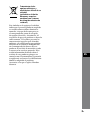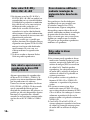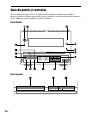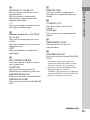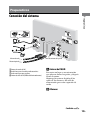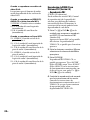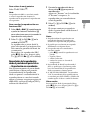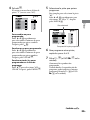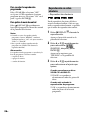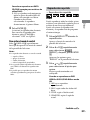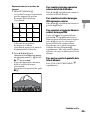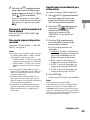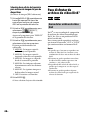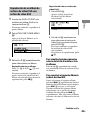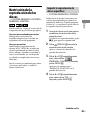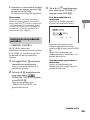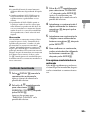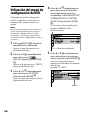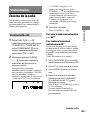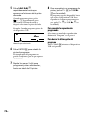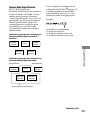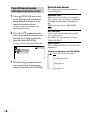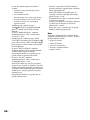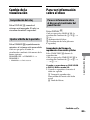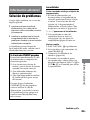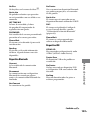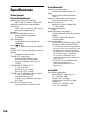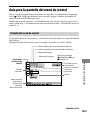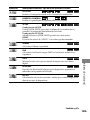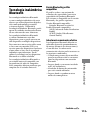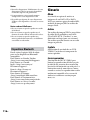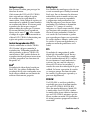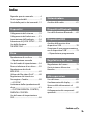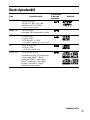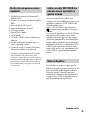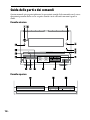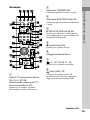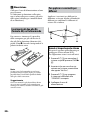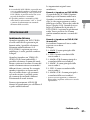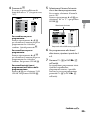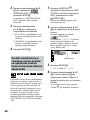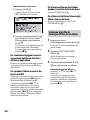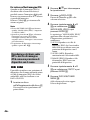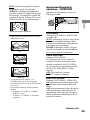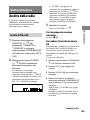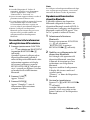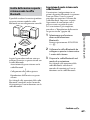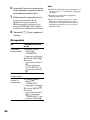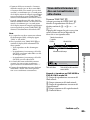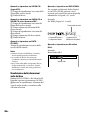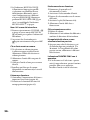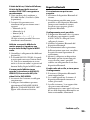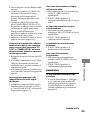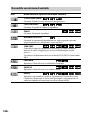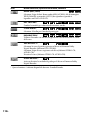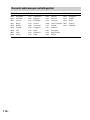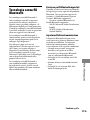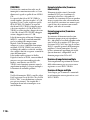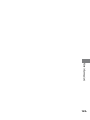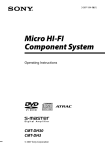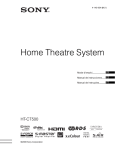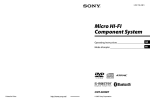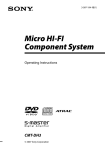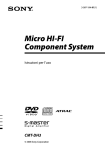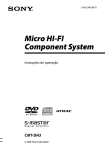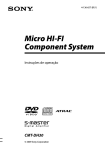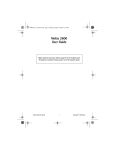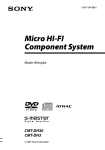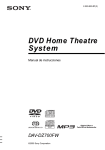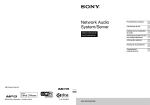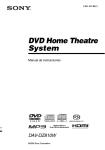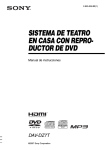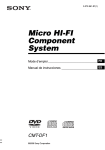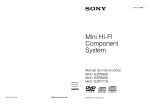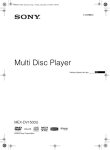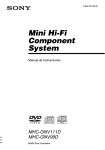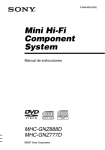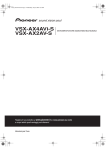Download 1 - Sony
Transcript
3-097-196-22(1) Micro HI-FI Component System Manual de instrucciones_ _____________________ ES Istruzioni per l’uso_ __________________________ IT CMT-DH5BT Printed in China © 2007 Sony Corporation Nombre del producto : Sistema de Micro-Componente de Alta Fidelidad Modelo : CMT-DH5BT POR FAVOR LEA DETALLADAMENTE ESTE MANUAL DE INSTRUCCIONES ANTES DE CONECTAR Y OPERAR ESTE EQUIPO.RECUERDE QUE UN MAL USO DE SU APARATO PODRÍA ANULAR LA GARANTÍA. ADVERTENCIA Para reducir el riesgo de incendios o electrocución, no exponga el aparato a la lluvia ni a la humedad. Para reducir el riesgo de incendio, no cubra los agujeros de ventilación del aparato con periódicos, manteles, cortinas, etc. Y no ponga velas encendidas encima del aparato. Para reducir el riesgo de incendio o sacudida eléctrica, no ponga objetos que contengan líquido, tal como floreros, encima del aparato. Conecte la unidad a una toma de corriente de ca fácilmente accesible. Si nota alguna anormalidad en la unidad, desconecte la clavija principal de la toma de corriente de ca inmediatamente. No instale la unidad en un lugar de espacio reducido, tal como en una estantería para libros o vitrina empotrada. No exponga la batería a calor excesivo tal como a la luz solar directa, fuego o similar. ES Excepto para clientes en los EE.UU. y Canadá Esta unidad está clasificada como producto lasérico de clase 1. Esta etiqueta se encuentra en la parte exterior trasera. Aviso para los clientes en los países donde se aplican las directivas de la UE De acuerdo con la directiva de la UE sobre la seguridad de los productos, EMC y R&TTE, el fabricante de este producto es Sony Corporation, 1-7-1 Konan, Minatoku, Tokio, Japón. El representante autorizado es Sony Deutschland GmbH, Hedelfinger Strasse 61, 70327 Stuttgart, Alemania. Le rogamos que para cualquier asunto de servicio o garantía se refiera a las direcciones que aparecen en los documentos de servicio o de garantía ofrecidos por separado. Por medio de la presente Sony Corp. declara que el equipo cumple con los requisitos esenciales y cualesquiera otras disposiciones aplicables o exigibles de la Directiva 1999/5/CE. Para mayor información, por favor consulte el siguiente URL: http://www.compliance.sony.de/ La utilización de este equipo de radio no está permitida en el área geográfica dentro de un radio de 20 km del centro de NyAlesund, Svalbard en Noruega. Tratamiento de los equipos eléctricos y electrónicos al final de su vida útil (aplicable en la Unión Europea y en países europeos con sistemas de recogida selectiva de residuos) Este símbolo en el equipo o el embalaje indica que el presente producto no puede ser tratado como residuos domésticos normales, sino que debe entregarse en el correspondiente punto de recogida de equipos eléctricos y electrónicos. Al asegurarse de que este producto se desecha correctamente, Ud. ayuda a prevenir las consecuencias negativas para el medio ambiente y la salud humana que podrían derivarse de la incorrecta manipulación en el momento de deshacerse de este producto. El reciclaje de materiales ayuda a conservar los recursos naturales. Para recibir información detallada sobre el reciclaje de este producto, póngase en contacto con el ayuntamiento, el punto de recogida más cercano o el establecimiento donde ha adquirido el producto. Accesorios a los que se aplica: Mando a distancia ES ES Acerca de este manual Los iconos, tales como , listados en la parte superior de cada explicación indican qué tipo de soporte puede utilizarse con la función que está explicándose. La visualización en pantalla en inglés se utiliza para explicar las ilustraciones solamente. Los elementos del menú de control podrán ser diferentes dependiendo del disco. Los elementos del menú de configuración podrán ser diferentes dependiendo del área. ES Índice Acerca de este manual........................ 4 Discos que pueden reproducirse.... 7 Guía de partes y controles...............12 Sintonizador Escucha de la radio.............................61 Preparativos Dispositivo Bluetooth Conexión del sistema........................19 Conexión del televisor......................21 Puesta en hora del reloj....................24 Realización de QUICK SETUP..........25 Utilización de la función THEATRE SYNC.....................................27 Utilización de la función Bluetooth...............................................63 Disco Reproducción de un disco...............28 Reproducción normal Utilización del modo de reproducción........................................34 Búsqueda/selección de un disco.........................................................39 Reproducción de discos MP3/JPEG...............................................42 Para disfrutar de archivos de vídeo DivX®........................................................48 Ajuste del retardo entre la imagen y el sonido.................................................50 A/V SYNC Restricción de la reproducción de los discos................................................51 CUSTOM PARENTAL CONTROL, PARENTAL CONTROL Utilización del menú de configuración de DVD.......................56 Dispositivo USB Escucha de música de un dispositivo USB...........................................................70 Creación de su propio programa con el dispositivo USB.......................73 Reproducción programada Ajuste de sonido Ajuste del sonido................................75 Para cantar con acompañamiento de música: Karaoke............................75 Otras operaciones Utilización del temporizador..........81 Cambio de la visualización..............83 Para ver información sobre el disco .......................................................83 Conexión de los componentes opcionales.............................................87 Continúa ES Información adicional Solución de problemas.....................89 Precauciones...................................... 102 Especificaciones............................... 104 Guía para la pantalla del menú de control.................................................. 107 Lista de códigos de idiomas......... 111 Tecnología inalámbrica Bluetooth............................................ 113 Dispositivos USB y dispositivos Bluetooth reproducibles............... 115 Glosario................................................ 116 Índice alfabético............................... 120 ES Discos que pueden reproducirse Tipo DVD VIDEO Características Icono utilizado en este manual Logotipo DVD VIDEO DVD-R*/-RW*/+R/+RW en formato DVD VIDEO * también en modo vídeo Modo VR VIDEO CD DVD-R/-RW en modo VR (grabación de vídeo) VIDEO CD Super VCD* CD-ROM*/-R*/-RW* * en formato VIDEO CD o Super VCD CD AUDIO CD* CD-R*/-RW* * en formato AUDIO CD DATA CD CD-ROM/-R/-RW en formato DATA CD, que contenga pistas de audio MP31), archivos de imagen JPEG2) o archivos de vídeo DivX3), y conforme a ISO 96604) Level 1 o Level 2, o Joliet (formato de expansión). Continúa ES Tipo DATA DVD Características Icono utilizado en este manual Logotipo DVD-ROM/-R/-RW/+R/+RW en formato DATA DVD que contenga pistas de audio MP31), archivos de imagen JPEG2) o archivos de vídeo DivX3), y conforme a UDF (Universal Disk Format). Este sistema también puede reproducir discos con los siguientes logotipos de disco: MP3 (MPEG1 Audio Layer 3) es un formato estándar formato definido por ISO/MPEG que comprime datos de audio. Las pistas de audio MP3 deberán estar en formato MPEG 1 Audio Layer 3. 2) Los archivos de imagen JPEG deberán cumplir con el formato de archivo de imagen DCF. (DCF “Design rule for Camera File System”: Norma de diseño para sistema de archivos de cámara”: Estándares de imagen para cámaras digitales regularizados por la JEITA (Japan Electronics and Information Technology Industries Association). 3) Los archivos de vídeo DivX deberán estar grabados en formato DivX con la extensión “.AVI” o “.DIVX”. 4) Un formato lógico de archivos y carpetas de CD-ROM, definido por ISO (Organización Internacional de Normalización). 1) Los logotipos “DVD+RW”, “DVD-RW”, “DVD+R”, “DVD VIDEO” y “CD” son marcas comerciales. ES Discos que no pueden reproducirse CD-ROM grabado en formato PHOTO CD DATA CD grabado en formato MP3 PRO Parte de datos de CD-Extras1) Parte de datos de CD mixtos2) Super Audio CD Discos DVD de audio Discos DVD-RAM Un DVD VIDEO con un código de región diferente. Un disco que tenga forma no estándar (p.ej., corazón, cuadrado, estrella). Un disco tenga cinta de celofán adhesiva o una pegatina aún en él. CD-Extra: Este formato graba audio (datos de AUDIO CD) en las pistas en sesión 1 y datos en las pistas en sesión 2. 2) CD mixtos: Este formato graba datos en la primera pista y audio (datos de AUDIO CD) en la segunda y subsiguientes pistas de una sesión. 1) Código de región de DVD VIDEO que puede reproducir en este sistema Su sistema tiene un código de región impreso en la parte posterior de la unidad y solamente reproducirá discos DVD VIDEO etiquetados con el mismo código de región. Con este sistema podrá reproducir también DVD VIDEO que posean la etiqueta . Si intenta reproducir un DVD VIDEO con cualquier otro código de región, aparecerá el mensaje “Playback prohibited by area limitations” (Reproducción prohibida por limitaciones de área) en la pantalla del televisor. Dependiendo del disco DVD VIDEO, es posible que no tenga indicación de código de región incluso aunque la reproducción del DVD VIDEO esté prohibida por las restricciones de área. Nota sobre discos DualDisc Un DualDisc es un disco de dos caras que combina material grabado en DVD en una cara con material de audio digital en la otra cara. Sin embargo, como el lado del material de audio no cumple con la norma Compact Disc (CD), no es seguro que la reproducción pueda hacerse en este producto. Continúa ES Notas sobre CD-R/-RW y DVD‑R/-RW/+R/+RW En algunos casos, los CD-R/-RW y DVD-R/-RW/+R/+RW no podrán ser reproducidos en este sistema debido a la calidad de la grabación o condición física del disco, o a las características del dispositivo de grabación y el software de creación. El disco no se reproducirá si no ha sido finalizado correctamente. Para más información, consulte el manual de instrucciones del dispositivo de grabación. Tenga en cuenta que es posible que algunas funciones de reproducción no respondan con algunos DVD+R/+RW, aunque éstos hayan sido finalizados correctamente. En este caso, vea el disco mediante la reproducción normal. Un disco creado en formato Packet Write no podrá reproducirse. Nota sobre las operaciones de reproducción de discos DVD VIDEO y VIDEO CD Algunas operaciones de reproducción de discos DVD VIDEO y VIDEO CD pueden estar intencionadamente fijadas por los productores de software. Como este sistema reproduce los discos DVD VIDEO y VIDEO CD de acuerdo con el contenido del disco que han diseñado los productores del software, es posible que no estén disponibles algunas funciones de reproducción. Además, consulte las instrucciones suministradas con los discos DVD VIDEO o VIDEO CD. 10ES Discos de música codificados mediante tecnologías de protección de los derechos de autor Este producto se ha diseñado para reproducir discos que cumplen con el estándar Compact Disc (CD). Recientemente, algunas compañías discográficas comercializan discos de música codificados mediante tecnologías de protección de derechos de autor. Tenga en cuenta que, entre estos discos, algunos no cumplen con el estándar CD, por lo que no podrán reproducirse mediante este producto. Notas sobre los discos multisesión Este sistema puede reproducir discos multisesión cuando la primera sesión contiene una pista de audio MP3, un archivo de imagen JPEG o un archivo de vídeo DivX. También pueden reproducirse las subsiguientes pistas de audio MP3, archivos de imagen o archivos de vídeo DivX grabados en sesiones posteriores. Si la primera sesión está grabada en formato AUDIO CD o VIDEO CD, solamente se reproducirá la primera sesión. El sistema reconocerá un disco multisesión como AUDIO CD si hay una sesión grabada en formato AUDIO CD en el disco. Sin embargo, el sistema solamente reproducirá el disco si la primera sesión está grabada en formato AUDIO CD. Con DATA CD o DATA DVD, el sistema solamente reproducirá archivos de vídeo DivX aunque contenga pistas de audio MP3 o archivos de imagen JPEG. Derechos de autor Este producto incorpora tecnología de protección de los derechos de autor que está protegida por patentes y otros derechos de propiedad intelectual de los Estados Unidos de América. La utilización de esta tecnología de protección de derechos de autor deberá estar autorizada por Macrovision, y está destinada solamente a la contemplación en el hogar y otros usos limitados a menos que lo autorice Macrovision. Está prohibida la alteración o la anulación de esta tecnología. ATRAC, ATRAC3, ATRAC3plus y sus logotipos son marcas comerciales de Sony Corporation. Tecnología de codificación de audio MPEG Layer-3 y pantentes bajo licencia de Fraunhofer IIS y Thomson. Este sistema incorpora el decodificador de sonido envolvente de matriz adaptativa Dolby* Digital, y el sistema DTS** Digital Surround System. * Fabricado bajo licencia de Dolby Laboratories. “Dolby” y el símbolo de la doble D son marcas comerciales de Dolby Laboratories. **“DTS” es una marca comercial registrada de DTS, Inc. y “DTS 2.0 + Digital Out” es una marca comercial de DTS, Inc. Patentes de los EE.UU. y otros países usados con licencia de Dolby Laboratories. DivX es una tecnología de compresión de archivos de vídeo desarrollada por DivX, Inc. DivX, DivX Certified, y los logotipos asociados son marcas comerciales de DivX, Inc. y se utilizan bajo licencia. La marca de la palabra Bluetooth y sus logotipos son propiedad de Bluetooth SIG, Inc. y cualquier uso de los mismos por parte de Sony Corporation se realiza bajo licencia. Las demás marcas y nombres comerciales pertenecen a sus respectivos propietarios. “WALKMAN” y el logotipo de “WALKMAN” son marcas comerciales registradas de Sony Corporation. MICROVAULT es una marca comercial de Sony Corporation. ® 11ES Guía de partes y controles En este manual las operaciones se explican utilizando principalmente el mando a distancia, pero las mismas operaciones pueden realizarse también utilizando los botones de la unidad que tengan nombres iguales o similares. Panel frontal Panel superior 12ES Mando a distancia Se ilumina cuando está apagado el sistema. Indicador BLUETOOTH (68, 69) Se ilumina cuando está activada la función Bluetooth. BLUETOOTH OPR (66, 68, 69) Pulse para hacer una conexión, desconexión, o emparejamiento con un dispositivo Bluetooth. Guía de partes y controles Indicador STANDBY (89) (expulsar) (30) Pulse para expulsar el disco. Ranura del disco +/ (27, 29, 64, 71, 74) Pulse para seleccionar un álbum. Unidad: (encender/en espera) (24, 25, 61, 82, 98) Mando a distancia: TV 1) (encender/en espera) (23) Puerto (USB) (70) Conecte a un dispositivo USB opcional (Reproductor de música digital o medio de almacenamiento USB). Pulse para encender el sistema. Pulse para encender el televisor. Continúa 13ES PRESET +/ (62) Toma PHONES Pulse para seleccionar la emisora presintonizada. Conecte los auriculares. / (retroceso/avance) (29, 44, 49, 66, 71, 74) Pulse para seleccionar una pista o un archivo. Pulse para visualizar la información del disco o el reloj en el visualizador del panel frontal. Mando a distancia: TV CH +/1) (23) Pulse para cambiar los canales de televisión. Mando a distancia: SLOW (29) / Pulse para ver la reproducción a cámara lenta. Mando a distancia: TUNING +/ (61) Pulse para sintonizar la emisora deseada. / (rebobinado/avance rápido) (29, 66, 71) PROGRESSIVE (22, 88) Pulse para cambiar el formato de vídeo de salida (Formato entrelazado o progresivo). DSGX (75) Pulse para reforzar los graves. Pulse para encontrar un punto en una pista o en un archivo. Receptor de infrarrojos Unidad: DVD (reproducir) (22, 28) ECHO LEVEL2) (75) Gire para ajustar el eco del micrófono. MIC LEVEL (75) Gire para ajustar el volumen del micrófono. Toma MIC (75) Conecte a un micrófono. Toma AUDIO IN (88) Conecte a un componente de audio opcional. 14ES DISPLAY (71, 83) Pulse para seleccionar la función DVD. Pulse para iniciar la reproducción de un disco. Unidad: USB (reproducir) (71, 74) Pulse para seleccionar la función USB. Pulse para iniciar la reproducción de un dispositivo USB opcional (Reproductor de música digital o soporte de almacenamiento USB). Pulse para seleccionar la función Bluetooth. Pulse para iniciar la reproducción de la música en el dispositivo Bluetooth (teléfono móvil Bluetooth, etc.). Pulse para ajustar el brillo del visualizador. Unidad: TUNER/BAND (61) DIMMER (83) PICTURE NAVI (41) Pulse para seleccionar la función TUNER. Pulse para cambiar entre la banda FM y AM. Pulse para seleccionar el formato VIEWER para buscar los capítulos, títulos y pistas. Pulse para visualizar las imágenes en miniatura. Unidad: AUDIO IN Pulse para seleccionar la función AUDIO IN. FUNCTION +/ (22, 28, 61, 64, 65, 67, 69, 70, 73, 75) Pulse para seleccionar la función. Guía de partes y controles Unidad: BLUETOOTH (64, 65) REPEAT/FM MODE (38, 62, 71) Pulse para escuchar un disco, una sola pista o un archivo repetidamente. Pulse para seleccionar el modo de recepción FM (monoaural o estéreo). AUDIO (31, 76, 77, 86) (parada) (29, 61, 66, 71) (pausa) (29, 66, 71) Pulse para visualizar la señal de audio actual en la pantalla del televisor. Pulse para detener o pausar la reproducción. Mando a distancia: (reproducir) (28, 35, 43, 49, 54, 65, 71, 74) 3) SUBTITLE (30) Pulse para cambiar el idioma de los subtítulos (DVD VIDEO). Pulse para iniciar la reproducción. VOLUME +/3) (28, 66, 69, 71) Pulse para ajustar el volumen. TV VOL +/1)3) (23) Pulse para ajustar el volumen del televisor. Continúa 15ES ANGLE (30) ADVANCE Pulse para avanzar la escena actual durante la reproducción. Pulse para repetir la escena anterior durante la reproducción. DVD/USB/TUNER MENU (39, 46, 62) Pulse para visualizar los elementos de MENU en la pantalla del televisor. Pulse para presintonizar la emisora de radio. Pulse para seleccionar el modo de reproducción cuando utilice un dispositivo USB opcional. REPLAY (29) STEP/ STEP (29) Pulse para reproducir un fotograma cada vez cuando la reproducción esté en pausa. RETURN (33) Pulse para volver al menú anterior en la pantalla del televisor. EQ (75) Pulse para seleccionar el efecto sonoro. /// (24, 25, 34, 36, 37, 39, 43, 71, 73, 81) DISPLAY (26, 34, 39, 46, 50, 51, 56, 78, 87, 99) Pulse para seleccionar los elementos de MENU. ENTER (24, 42, 62, 73) Pulse para visualizar el menú de control en la pantalla del televisor. Pulse para introducir los ajustes. DVD TOP MENU (39) TV1) (23) Pulse para operar las funciones del televisor. 16ES (29) Pulse para cambiar el ángulo (DVD VIDEO con multiángulos solamente). Pulse para visualizar el título del DVD en la pantalla del televisor. CLEAR (35, 41, 65, 68, 74) TIME/TEXT (83) Pulse para borrar una pista o archivo preprogramado. Pulse para borrar la información del registro de emparejamiento del dispositivo Bluetooth. Pulse para cambiar la información mostrada en el visualizador del panel frontal. -/--1) Pulse para introducir un número de un solo dígito o de doble dígito. TV/VIDEO1) (23) Pulse para cambiar las fuentes de entrada. SLEEP (81) Botones numéricos (23, 29, 32, 39, 53, 64) 3) Pulse para ajustar el temporizador de dormir. Pulse para seleccionar una pista o un archivo. Pulse para introducir una contraseña o código de acceso. Pulse para introducir un número de doble dígito. Pulse para activar la función THEATRE SYNC. 10/0 1) KEY CONTROL / (80) Pulse para cambiar el tono de acuerdo con su gama vocal. SCORE (79) Pulse para seleccionar el nivel de dificultad para el modo de puntuación. KARAOKE MODE (76) Pulse para seleccionar el modo Karaoke. Guía de partes y controles TIMER MENU (24, 81) Pulse para ajustar el reloj y los temporizadores. THEATRE SYNC (27) Este botón se utiliza para controlar un televisor Sony. Para más detalles, consulte “Uso de un televisor Sony” (página 23). 2) Excepto los modelos para Europa y Rusia. 3) El botón numérico 5, TV VOL +, VOLUME + y los botones tienen un punto táctil. Utilice el punto táctil como referencia cuando opere el sistema. 1) KARAOKE PON (80) Pulse para activar la función KARAOKE PON. Continúa 17ES Visualizador Indica la función seleccionada. Indica el modo de reproducción seleccionado. (34) Se ilumina cuando está programado el temporizador. (81) Se ilumina cuando está sintonizada una emisora. (61) Se ilumina cuando está activado DSGX. (75) Indica el estado de la reproducción. Se ilumina cuando está seleccionado DTS. (59) Se ilumina cuando está seleccionado Dolby Digital. (59) Se ilumina cuando hay conectado un dispositivo USB opcional. (70) Se ilumina cuando está seleccionado “P AUTO” o “P VIDEO”. (22) 18ES Se ilumina cuando la salida de señal de vídeo es NTSC. (22) Se ilumina cuando se reproduce VIDEO CD con PBC. (32) Indica el tipo de formato de audio. Indica la información de pista/álbum. Se ilumina cuando está visualizado el número de capítulo o título. Indica el tipo de disco que está reproduciéndose. (28) Visualiza la información de texto. Preparativos Preparativos Conexión del sistema o Altavoz derecho Toma de corriente de la pared Altavoz izquierdo Antena de cuadro de AM Lado blanco para el modelo para Norteamérica Lado marrón para otras regiones Antena de cable de FM (Extiéndala horizontalmente.) Antenas de FM/AM Encuentre un lugar y una orientación que ofrezcan buena recepción, y después instale la antena. Mantenga las antenas alejadas de los cables de los altavoces, del cable de alimentación para evitar captación de ruido. Altavoces Continúa 19ES Alimentación Conecte el cable de alimentación a una toma de corriente de la pared. Si el adaptador suministrado en la clavija no encaja en la toma de corriente de la pared, quítelo de la clavija (solamente para los modelos equipados con adaptador). Colocación de las almohadillas para los altavoces Coloque las almohadillas de altavoz suministradas en cada esquina de la parte inferior de los altavoces para estabilizar los altavoces y evitar que se deslicen. Introducción de dos pilas R6 (tamaño AA) en el mando a distancia Deslice y quite la tapa del compartimiento de las pilas, e inserte las dos pilas R6 (tamaño AA) suministradas, lado primero, haciendo coincidir las polaridades como se muestra abajo. Cuando transporte este sistema Realice el siguiente procedimiento para proteger el mecanismo del DVD. Utilice los botones de la unidad para hacer la operación. 1 Pulse / para encender el sistema, después pulse DVD . 2 Asegúrese de que no hay ningún Nota Si no va a utilizar el mando a distancia durante un largo periodo de tiempo, retírele las pilas para evitar posibles daños debidos a fugas y corrosión de las pilas. Observación Utilizando el mando a distancia normalmente, las pilas durarán unos seis meses. Cuando el sistema deje de responder a las órdenes del mando a distancia, cambie ambas pilas por otras nuevas. 20ES disco cargado en el sistema y compruebe que aparece “No Disc”. 3 Pulse / para apagar el sistema y compruebe que desaparece “STANDBY”. 4 Desenchufe el cable de alimentación. Conexión del televisor Conecte la platina de vídeo al televisor utilizando un cable de vídeo (no suministrado). Sin embargo, no conecte esta unidad al televisor a través de la platina de vídeo. De lo contrario, podrá producirse fuga de vídeo cuando se vean imágenes de vídeo de este sistema. Conecte esta unidad directamente al televisor como se muestra abajo. Preparativos Conecte la toma de entrada de vídeo de su televisor a la toma VIDEO OUT con el cable de vídeo suministrado. Cuando conecte una platina de vídeo Televisor Unidad Platina de vídeo No conecte directamente Observación Para obtener imágenes de vídeo de mayor calidad: Utilice cables de vídeo componente opcionales para conectar las tomas de entrada COMPONENT VIDEO de su televisor a las tomas COMPONENT VIDEO OUT de esta unidad. Si su televisor es compatible con señales de archivo de formato progresivo, utilice esta conexión y pulse PROGRESSIVE en la unidad repetidamente hasta que aparezca “P AUTO” o “P VIDEO” en el visualizador (página 22). Puede utilizar un cable de S Video opcional para conectar la toma de entrada S VIDEO de su televisor a la toma S VIDEO OUT de esta unidad. Continúa 21ES Cambio del sistema de color (Excepto los modelos para Europa y Rusia) Ajuste el sistema de color a PAL o NTSC dependiendo del sistema de color de su televisor. El ajuste predeterminado para el sistema de color es diferente dependiendo del área. Cada vez que realice el procedimiento de abajo, el sistema de color cambiará de la siguiente manera: NTSC PAL 1 Pulse FUNCTION +/– repetidamente para seleccionar “DVD” (o pulse DVD en la unidad). 2 Pulse / para apagar el sistema. 3 Pulse DISPLAY para visualizar el reloj. 4 Mientras está visualizado el reloj, mantenga pulsado después pulse / . El sistema se enciende automáticamente y el sistema de color cambia. Aparece “COLOR NTSC” o “COLOR PAL” en el visualizador. Nota Si no ha ajustado el reloj, aparecerá “––:––” en el visualizador. 22ES Cambio del formato de la salida de señal de vídeo de las tomas COMPONENT VIDEO OUT El método progresivo de visualización de imágenes de televisión reduce el parpadeo y aumenta la nitidez de la imagen. Para utilizar este método, necesita conectar un televisor que pueda aceptar señales progresivas. Puede sacar señales de vídeo de las tomas COMPONENT VIDEO OUT en formato entrelazado o progresivo. 1 Pulse FUNCTION +/ repetidamente para seleccionar “DVD” (o pulse DVD en la unidad). 2 Pulse PROGRESSIVE repetidamente en la unidad. Seleccione “P AUTO” o “P VIDEO” si su televisor acepta señales progresivas y el televisor está conectado a las tomas COMPONENT VIDEO OUT. De lo contrario, seleccione “INTERLACE”. P AUTO (PROGRESSIVE AUTO): El sistema detecta automáticamente el tipo de software y selecciona el método de conversión apropiado. P VIDEO (PROGRESSIVE VIDEO): El sistema fija el método de conversión a PROGRESSIVE VIDEO para software basado en vídeo. Seleccione esto si la imagen no es clara cuando selecciona “P AUTO”. Acerca de los tipos de DVD VIDEO y los métodos de conversión Algunos DVD VIDEO contienen ambos tipos de software. Para que estas imágenes aparezcan en su televisor con naturalidad cuando la salida de vídeo está en formato progresivo, es necesario convertir las señales progresivas para que coincidan con el software de su DVD VIDEO. Nota Si el ajuste no coincide con su televisor o conexión, la imagen no aparecerá en su televisor o no será clara. Encienda el televisor y seleccione la entrada de vídeo para poder ver las imágenes procedentes de este sistema. Uso de un televisor Sony Puede utilizar los botones siguientes para controlar un televisor Sony. Estos botones han sido marcados en color naranja. Preparativos El software DVD VIDEO puede dividirse en 2 tipos: Software basado en filme El software basado en filme proviene de filme y muestra imágenes a 24 fotogramas por segundo. Software basado en vídeo El software basado en vídeo proviene de la televisión, tales como dramas y comedias, y muestra imágenes a 30 fotogramas o 60 exploraciones por segundo. Cuando utilice un televisor Para Pulse encender y apagar TV / el televisor mientras mantiene pulsado TV . cambiar la fuente TV/VIDEO de entrada de mientras mantiene televisión entre el pulsado TV . televisor y otras fuentes de entrada seleccionar canales TV CH +/ de televisión o los botones numéricos * mientras mantiene pulsado TV . ajustar el volumen TV VOL +/ del altavoz(ces) del mientras mantiene televisor pulsado TV . * Para número de doble dígito, mantenga pulsado TV y pulse -/-- , después pulse el número. (Por ejemplo, mantenga pulsado TV , pulse -/-- , después 2 y 5 para introducir 25.) 23ES Puesta en hora del reloj Utilice los botones del mando a distancia para ajustar el reloj. 1 Pulse / para encender el sistema. 2 Pulse TIMER MENU . La indicación de la hora parpadea en el visualizador. Si “PLAY SET?” parpadea en el visualizador, pulse o repetidamente para seleccionar “CLOCK SET?”, después pulse ENTER . 3 Pulse o repetidamente para poner la hora. 4 Pulse ENTER . La indicación de los minutos parpadea en el visualizador. 5 Pulse o repetidamente para poner los minutos. 6 Pulse ENTER . El reloj comienza a funcionar. 24ES Nota Los ajustes del reloj se cancelarán cuando desconecte el cable de alimentación o si ocurre un corte en el suministro eléctrico. Para visualizar el reloj cuando el sistema está apagado Pulse DISPLAY . El reloj se visualiza durante unos 8 segundos. Realización de QUICK SETUP 4 Pulse ENTER sin insertar un disco. Aparece “LANGUAGE SETUP” en la pantalla del televisor. Preparativos Antes de utilizar el sistema, usted puede hacer los ajustes básicos mínimos en QUICK SETUP. Si no quiere realizar QUICK SETUP, pulse CLEAR en el paso 3. El mensaje guía desaparecerá de la pantalla del televisor. 1 Encienda el televisor y seleccione la entrada de vídeo. 2 Pulse / para encender el sistema. Nota Asegúrese de que no hay disco en la unidad. De lo contrario, el mensaje guía no aparecerá. Para realizar QUICK SETUP, pulse en la unidad para retirar el disco. 3 Pulse FUNCTION +/ repetidamente para seleccionar “DVD” (o pulse DVD en la unidad). 5 Pulse o repetidamente para seleccionar un idioma, después pulse ENTER . Se selecciona el ajuste y aparece “SCREEN SETUP” en la pantalla del televisor. Observaciones El idioma seleccionado es para “OSD”, “MENU” y “SUBTITLE”. Los idiomas que se pueden seleccionar varían según el área. Aparece el mensaje guía en la parte inferior de la pantalla del televisor. Continúa 25ES 6 Pulse o repetidamente para seleccionar el ajuste que corresponda al de su tipo de televisor. Si tiene un televisor 4:3 estándar: Seleccione “4:3 LETTER BOX” o “4:3 PAN SCAN” (página 58) Si tiene un televisor de pantalla panorámica o un televisor 4:3 estándar con modo de pantalla panorámica: Seleccione “16:9” (página 58) 7 Pulse ENTER . Se selecciona el ajuste y aparece “QUICK SETUP is complete” en la pantalla del televisor. El sistema estará listo para reproducir. Si quiere cambiar cada ajuste individualmente, consulte “Utilización del menú de configuración de DVD” (página 56). Para salir de QUICK SETUP Pulse 26ES DISPLAY . Para mostrar la pantalla QUICK SETUP 1 Pulse DISPLAY cuando la reproducción esté parada. Aparece el menú de control en la pantalla del televisor. 2 Pulse o repetidamente para seleccionar (SETUP), después pulse ENTER . 3 Pulse o repetidamente para seleccionar “QUICK”, después pulse ENTER . Nota El mensaje guía aparecerá en la parte inferior de la pantalla del televisor cuando encienda el sistema por primera vez o después de realizar “RESET” (página 98). Operación de la función THEATRE SYNC Utilización de la función THEATRE SYNC Preparación para utilizar la función THEATRE SYNC Registre la fuente de entrada del televisor conectado a este sistema. Para seleccionar la entrada del televisor Pulse los botones siguientes mientras mantiene pulsado SLEEP . Pulse 0 1a8 9 CLEAR Fuente de entrada del televisor Sin fuente de entrada (Predeterminado) VIDEO 1 a VIDEO 8 COMPONENT 1 COMPONENT 2 COMPONENT 3 + COMPONENT 4 Mantenga el mando a distancia orientado en la dirección del televisor hasta que se encienda el televisor y la fuente de entrada sea cambiada correctamente, después pulse THEATRE SYNC . Preparativos THEATRE SYNC le permite encender su televisor Sony y este sistema, cambiar la función del sistema a “DVD”, y después cambiar la fuente de entrada del televisor que usted ha establecido pulsando un solo botón. Si esta función no responde, cambie el tiempo de transmisión. El tiempo de transmisión varía según el televisor. Para cambiar el tiempo de transmisión Pulse los botones siguientes mientras mantiene pulsado . Pulse 1 2 3 4 5 6 7 8 Tiempo de transmisión 0,5 (Predeterminado) 1 1,5 2 2,5 3 3,5 4 La fuente de entrada del televisor selsccionada se memoriza en el mando a distancia. 27ES 2 Inserte un disco en la ranura Disco Reproducción de un disco Reproducción normal de disco con la cara de la etiqueta hacia arriba. Si la reproducción no comienza automáticamente, pulse (o DVD en la unidad). Dependiendo del DVD VIDEO o VIDEO CD, algunas operaciones podrán ser diferentes o estar restringidas. Consulte el manual de instrucciones suministrado con el disco. Ejemplo: Cuando se reproduce un DVD VIDEO 3 Pulse VOLUME +/ para ajustar el volumen. Notas Número de título Tiempo de reproducción transcurrido 1 Pulse FUNCTION +/ repetidamente para seleccionar “DVD” (o pulse DVD en la unidad). 28ES Dependiendo del estado del sistema, es posible que el nivel de volumen no aparezca en la pantalla del televisor. Cuando encienda el sistema, el disco no será introducido en la ranura de disco hasta que aparezca “No Disc” en el visualizador. No intente empujar hacia dentro el disco hasta que aparezca “No Disc”. No cargue un disco de 8 cm con un adaptador. Si lo hace es posible que ocasione un mal funcionamiento del sistema. Cuando extraiga un disco, manéjelo por su borde y sáquelo en línea recta de la ranura de disco . No toque la superficie. Otras operaciones Pulse . . Pulse otra vez o (o DVD en la unidad) para la reanudación de la reproducción. seleccionar una o pista1), capítulo repetidamente durante o archivo de la reproducción. vídeo O, pulse los botones numéricos cuando el menú de control esté desactivado, después pulse ENTER 2). seleccionar un +/ álbum3) repetidamente durante la reproducción o cuando la reproducción esté en pausa. buscar o durante rápidamente la reproducción. Cada un punto vez que pulse o en avance , la velocidad de o retroceso reproducción cambiará rápido cíclicamente. (Búsqueda con Para volver a la bloqueo)4)5) reproducción normal, pulse (o DVD en la unidad). Pulse SLOW o SLOW cuando la reproducción esté en pausa. Cada vez que pulse SLOW o SLOW , la velocidad de reproducción cambiará. Para volver a la reproducción normal, pulse (o DVD en la unidad). reproducir un STEP para ir fotograma cada al siguiente fotograma vez (Congelar cuando la reproducción fotograma)6) esté en pausa. Pulse STEP 7) para ir al anterior fotograma cuando la reproducción esté en pausa. Para volver a la reproducción normal, pulse (o DVD en la unidad). reproducir la REPLAY escena anterior durante la reproducción. (Repetición instantánea)7) avanzar ADVANCE brevemente la durante la escena actual reproducción. (Avance instantáneo)7) Continúa Disco Para parar la reproducción hacer una pausa en la reproducción Para ver fotograma a fotograma (reproducción a cámara lenta)6) 29ES Para cambiar a la función DVD desde otra fuente extraiga el disco Pulse FUNCTION +/ repetidamente (o pulse DVD en la unidad) (Selección automática de fuente). en la unidad. No se puede seleccionar una pista de audio durante la operación de búsqueda con bloqueo de pistas de audio MP3. 2) DVD VIDEO, DVD-R/-RW en modo VR, VIDEO CD, AUDIO CD y archivos de vídeo DivX solamente. 3) Pistas de audio MP3, archivos de imagen JPEG y archivos de vídeo DivX solamente. 4) Excepto para archivos de imagen JPEG. 5) Dependiendo del disco, es posible que la velocidad real cambie. 6) DVD VIDEO, DVD-R/-RW en modo VR, archivos de vídeo DivX y VIDEO CD solamente. 7) DVD VIDEO y DVD-R/-RW en modo VR solamente. 1) Notas No se puede buscar mediante imagen fija en un DVD-R/-RW en modo VR. Es posible que no se pueda utilizar la función de repetición instantánea o de avance instantáneo en el modo de reproducción con repetición o con algunas escenas. Visualización de multiángulos y subtítulos Cambio de los ángulos (DVD VIDEO solamente) Puede cambiar el ángulo de visionado mientras reproduce un DVD VIDEO en el que hayan sido grabados varios ángulos de una escena (multiángulos). Pulse ANGLE repetidamente durante la reproducción. Cada vez que pulse ANGLE , cambiará el ángulo. Nota Dependiendo del DVD VIDEO, es posible que no pueda cambiar el ángulo, aunque haya grabados múltiples ángulos en el DVD VIDEO. Visualización de los subtítulos (DVD VIDEO, DVD-R/-RW en modo VR y archivos de vídeo DivX solamente) Puede mostrar o quitar los subtítulos mientras reproduce un DVD VIDEO, DVD-R/-RW en modo VR o archivos de vídeo DivX en el que hayan sido grabados subtítulos. También puede cambiar el idioma de los subtítulos con DVD VIDEO, DVD-R/-RW en modo VR o archivos de vídeo DivX en los que hayan sido grabados subtítulos multilingües. Pulse SUBTITLE repetidamente durante la reproducción. Cada vez que pulse SUBTITLE , cambiará el idioma de los subtítulos o se quitarán. 30ES Notas Otras funciones útiles Cambio del sonido Cuando reproduzca un DVD VIDEO o un archivo de vídeo DivX grabado en múltiples formatos de audio, podrá seleccionar el formato de audio que quiera. Si el DVD VIDEO está grabado con pistas multilingüe, también puede cambiar el idioma. Cuando reproduzca un VIDEO CD, AUDIO CD o pistas de audio MP3, podrá seleccionar el sonido del canal derecho o izquierdo y escuchar el sonido del canal seleccionado a través de ambos altavoces derecho e izquierdo. Por ejemplo, cuando reproduzca una pista con las voces en el canal derecho y los instrumentos en el canal izquierdo, podrá escuchar los instrumentos por ambos altavoces seleccionando el canal izquierdo. Pulse AUDIO repetidamente durante la reproducción para seleccionar la señal de audio que quiere. Las configuraciones predeterminadas están subrayadas. Cuando se reproduce un DVD VIDEO: Dependiendo del DVD VIDEO, la opción de idioma y formato de audio variarán. Cuando se visualiza un número de 4 dígitos, los dígitos representan un código de idioma (consulte “Lista de códigos de idiomas” (página 111)). Cuando el mismo idioma se visualice dos o más veces, el disco DVD VIDEO estará grabado en múltiples formatos de audio. Tenga en cuenta que el sonido cambiará automáticamente dependiendo del disco. Disco Dependiendo del DVD VIDEO, tal vez no pueda cambiar los subtítulos aunque en el DVD VIDEO haya grabados subtítulos multilingües. Es posible que tampoco pueda quitar los subtítulos. Puede cambiar los subtítulos si el archivo de vídeo DivX tiene una extensión “.AVI” o “.DivX” y contiene información de subtítulos dentro del mismo archivo. Cuando se reproduce un DVD-R/-RW en modo VR: Se muestra el número de pistas de audio grabadas en un disco. Ejemplo: 1: MAIN: el sonido principal de la pista de audio 1. 1: SUB: el sonido secundario de la pista de audio 1. 1: MAIN+SUB: el sonido principal y secundario de la pista de audio 1. 2: MAIN*: el sonido principal de la pista de audio 2. 2: SUB*: el sonido secundario de la pista de audio 2. 2: MAIN+SUB*: el sonido principal y secundario de la pista de audio 2. * Estos elementos no aparecerán si en el disco que está reproduciéndose solamente hay grabada una secuencia de audio. Continúa 31ES Cuando se reproduce un archivo de vídeo DivX: Las opciones para el formato de audio varían dependiendo de los archivos de vídeo DivX. Cuando se reproduce un VIDEO CD, AUDIO CD, o pista de audio MP3: STEREO: el sonido estéreo estándar. 1/L: el sonido del canal izquierdo (monofónico). 2/R: el sonido del canal derecho (monofónico). Cuando se reproduce un Super VCD: 1: STEREO: el sonido estéreo de la pista de audio 1. 1: 1/L: el sonido del canal izquierdo de la pista de audio 1 (monofónico). 1: 2/R: el sonido del canal derecho de la pista de audio 1 (monofónico). 2: STEREO: el sonido estéreo de la pista de audio 2. 2: 1/L: el sonido del canal izquierdo de la pista de audio 2 (monofónico). 2: 2/R: el sonido del canal derecho de la pista de audio 2 (monofónico). Reproducción de VIDEO CD con funciones PBC (Versión 2.0) Reproducción PBC (VIDEO CD solamente) Puede utilizar los menús PBC (Control de reproducción) de la pantalla del televisor para disfrutar del software interactivo del disco. El formato y la estructura de los menús podrán variar dependiendo de cada disco. 1 Pulse (o DVD en la unidad) para comenzar a reproducir un VIDEO CD con funciones PBC (Versión 2.0). Aparecerá el menú PBC en la pantalla del televisor. Dependiendo del VIDEO CD, es posible que el menú no aparezca. 2 Pulse los botones numéricos para seleccionar el número de elemento que quiera. 3 Pulse ENTER . Dependiendo del VIDEO CD, es posible que aparezca “Press ENTER” (Pulse ENTER) como “Press SELECT” (Pulse SELECT) en las instrucciones de funcionamiento suministradas con el disco. En este caso, pulse (o DVD en la unidad). 4 Continúe la reproducción de acuerdo con las instrucciones de los menús. Consulte las instrucciones de funcionamiento suministradas con el VIDEO CD, ya que el procesamiento de operación podrá variar dependiendo del VIDEO CD. 32ES Para volver al menú anterior Pulse RETURN . Nota La reproducción PBC se cancelará cuando se active la reproducción aleatoria, la reproducción de programa o la reproducción con repetición. 1 Pulse o repetidamente o pulse los botones numéricos para seleccionar una pista cuando la reproducción esté parada. 2 Pulse (o DVD en la unidad) o ENTER . La reproducción se inicia desde la pista seleccionada. Las imágenes fijas, tales como las pantallas de menú, no se mostrarán. Para volver a la reproducción PBC, pulse dos veces, después pulse (o DVD en la unidad). Reanudación de la reproducción desde el punto donde paró el disco Reproducción con reanudación Este sistema memoriza el punto donde usted detiene el disco para permitir la reanudación de la reproducción desde ese punto. La reanudación de la reproducción no se cancelará cuando apague el sistema, excepto para pistas de audio MP3, archivos de imagen JPEG y archivos de vídeo DivX. disco, pulse para parar la reproducción. Aparecerá “Resume” en el visualizador. Si “Resume” no aparece, la reproducción con reanudación no estará disponible. 2 Pulse (o DVD en la unidad). El sistema comienza a reproducir desde el punto donde usted detuvo el disco en el paso 1. Disco Para cancelar la reproducción con funciones PBC 1 Durante la reproducción de un Notas No podrá utilizar la reproducción con reanudación durante la reproducción aleatoria o la reproducción programada. Es posible que esta función no responda debidamente con algunos discos. La reproducción con reanudación se cancelará cuando pulsa cuando la reproducción esté parada. expulsa el disco. cambie la función. cambia los ajustes en el menú de configuración. Dependiendo de dónde haya detenido el disco, es posible que el sistema no pueda hacer la reanudación de la reproducción desde exactamente el mismo punto. Si “MULTI-DISC RESUME” está ajustado a “ON”, la reanudación de la reproducción no se cancelará para DVD VIDEO y VIDEO CD cuando expulse el disco o cambie la función. Observación Para reproducir desde el principio del disco, pulse dos veces, después pulse (o DVD en la unidad). Continúa 33ES Reanudación de la reproducción de un disco que ha sido detenido Reanudación de múltiples discos (DVD VIDEO y VIDEO CD solamente) Este sistema puede almacenar el punto donde usted detiene la reproducción del disco para hasta 40 discos y reanudará la reproducción cuando inserte el mismo disco otra vez. Si almacena un punto de reanudación de la reproducción para el disco número 41, se borrará el punto de reanudación de la reproducción del primer disco. Para activar esta función, ajuste “MULTIDISC RESUME” de “CUSTOM SETUP” a “ON” (página 59). Nota Si “MULTI-DISC RESUME” de “CUSTOM SETUP” está ajustado a “ON” y reproduce un disco grabado, tal como un DVD-R, es posible que el sistema reproduzca otro disco grabado desde el mismo punto de reanudación de la reproducción. Para iniciar la reproducción desde el principio del disco, pulse dos veces y después pulse (o DVD en la unidad). Utilización del modo de reproducción Creación de su propio programa Reproducción programada Puede hacer un programa de hasta 99 pasos en el orden que usted quiere que se reproduzcan. 1 Pulse DISPLAY . Aparece el menú de control en la pantalla del televisor. 2 Pulse o repetidamente para seleccionar (PROGRAM), después pulse ENTER . Aparecen las opciones para “PROGRAM” en la pantalla del televisor. 3 Pulse o repetidamente para seleccionar “SET”, después pulse ENTER . Número de pista 34ES 4 Pulse . El cursor se mueve hasta la lista de pistas “T” (en este caso, “01”). 5 Seleccione la pista que quiera programar. Por ejemplo, para seleccionar la pista “02”. Pulse o repetidamente para seleccionar “02” bajo “T”, después pulse ENTER . Disco Pista seleccionada Para cambiar un paso programado: Pulse o repetidamente para seleccionar el número de paso programado que quiere cambiar. Después, pulse . Para borrar un paso programado: Pulse o repetidamente para seleccionar el número de paso programado que quiere cambiar. Después, pulse CLEAR . Para borrar todos los pasos programados en la lista de programas: Pulse para seleccionar “ALL CLEAR”. Después, pulse ENTER . Tiempo total de las pistas programadas 6 Para programar otras pistas, repita los pasos 4 al 5. 7 Pulse (o DVD en la unidad). Comenzará la reproducción programada. Cuando finalice la reproducción de programa, podrá reiniciar el mismo programa pulsando (o DVD en la unidad). Continúa 35ES Para cancelar la reproducción programada Pulse CLEAR o seleccione “OFF” en el paso 3. Para reproducir el mismo programa otra vez, seleccione “ON” en el paso 3 y pulse ENTER . Para quitar el menú de control Pulse DISPLAY repetidamente hasta que desaparezca el menú de control de la pantalla del televisor. Notas Cuando se active la reproducción de programa, el ajuste “REPEAT” cambiará automáticamente a “ON” si el ajuste actual es “DISC” o “TRACK”. No se puede realizar reproducción de programa con VIDEO CD durante la reproducción PBC. Observación La reproducción de programa se cancelará y la lista de programas se borrará cuando expulse el disco. apague el sistema. cambie la función. Reproducción en orden aleatorio Reproducción aleatoria Puede reproducir las pistas del disco actual en orden aleatorio. Cada vez que realice reproducción aleatoria, es posible que el orden de reproducción cambie. 1 Pulse DISPLAY durante la reproducción. Aparece el menú de control en la pantalla del televisor. 2 Pulse o repetidamente para seleccionar (SHUFFLE), después, pulse ENTER . Aparecen las opciones para “SHUFFLE” en la pantalla del televisor. 3 Pulse o repetidamente para seleccionar el ajuste que quiere. Cuando reproduzca un disco VIDEO CD o AUDIO CD: TRACK: se reproducen aleatoriamente todas las pistas del disco. Cuando está activada la reproducción de programa: ON: se reproducen aleatoriamente todas las pistas de la lista de programas. 36ES 4 Pulse ENTER . Se iniciará la reproducción aleatoria. Para cancelar la reproducción aleatoria, pulse CLEAR o seleccione “OFF” en el paso 3. Para quitar el menú de control Pulse DISPLAY repetidamente hasta que desaparezca el menú de control de la pantalla del televisor. Notas La reproducción aleatoria se cancela cuando expulse el disco. apague el sistema. cambie la función. realice búsqueda de pista/índice. No se puede realizar reproducción aleatoria con VIDEO CD durante la reproducción PBC. Es posible que se reproduzca la misma canción repetidamente para pistas de audio MP3. Reproducción repetida Reproducción repetida Puede reproducir todos los títulos, pistas, archivos o un sólo título, capítulo, pista o archivo de un disco repetidamente. Puede seleccionar la reproducción aleatoria y la reproducción de programa al mismo tiempo. Disco Cuando se reproduce un DATA CD/DVD (excepto para archivos de vídeo DivX): ON: se reproducen aleatoriamente todas las pistas de audio MP3 del álbum seleccionado en el disco. Cuando no hay álbum seleccionado, se reproduce aleatoriamente el primer álbum. 1 Pulse DISPLAY durante la reproducción. Aparece el menú de control en la pantalla del televisor. 2 Pulse o repetidamente para seleccionar (REPEAT), después, pulse ENTER . Aparecen las opciones para “REPEAT” en la pantalla del televisor. 3 Pulse o repetidamente para seleccionar el ajuste que quiere. El ajuste predeterminado está subrayado. Cuando se reproduce un DVD VIDEO o DVD-R/DVD-RW en modo VR: OFF: no se reproduce repetidamente. DISC: repite todos los títulos del disco. TITLE: repite el título actual. CHAPTER: repite el capítulo actual. Continúa 37ES Cuando reproduzca un disco VIDEO CD o AUDIO CD: OFF: no se reproduce repetidamente. DISC: repite todas las pistas del disco. TRACK: repite la pista actual. Cuando se reproduce un DATA CD o DATA DVD: OFF: no se reproduce repetidamente. DISC: repite todos los álbumes del disco. ALBUM: repite el álbum actual. TRACK1): repite la pista actual. FILE2): repite el archivo actual. Pistas de audio MP3 solamente. Archivos de vídeo DivX solamente. 1) 2) Cuando está activada la reproducción de programa o la reproducción aleatoria: OFF: no se reproduce repetidamente. ON: repite la reproducción de programa o la reproducción aleatoria. 4 Pulse ENTER . Se inicia la reproducción repetida. Para cancelar la reproducción con repetición, pulse CLEAR o seleccione “OFF” en el paso 3. 38ES Para quitar el menú de control Pulse DISPLAY repetidamente hasta que desaparezca el menú de control de la pantalla del televisor. Notas También puede cambiar el ajuste de reproducción con repetición pulsando REPEAT/FM MODE repetidamente. Cuando la reproducción con repetición está ajustada a “DISC”, “ALBUM” u “ON” se ilumina “REP” en el visualizador. Cuando la reproducción con repetición está ajustada a “TITLE”, “CHAPTER”, “TRACK” o “FILE” se ilumina “REP1” en el visualizador. Dependiendo del DVD VIDEO, no podrá utilizar la reproducción repetida. No se puede realizar reproducción con repetición con VIDEO CD durante la reproducción PBC. Cuando se reproduzca un DATA CD/DVD que contenga pistas de audio MP3 y archivos de imagen JPEG, el sonido del audio no coincidirá con la imagen si sus tiempos de reproducción son diferentes. No se puede seleccionar “TRACK” cuando “MODE (MP3, JPEG)” está ajustado a “IMAGE (JPEG)” (página 46). La reproducción repetida se cancela cuando expulse el disco. apague el sistema. cambie la función. Búsqueda/selección de un disco Algunos DVD VIDEO tienen menús que facilitan el disfrute de los DVD VIDEO. Es posible reproducir DVD VIDEO utilizando estos menús en la pantalla del televisor. Utilización del DVD TOP MENU Un DVD VIDEO contiene una característica de muchas secciones de imágenes y música denominada “título”. Cuando reproduzca un DVD VIDEO que contenga varios títulos, podrá seleccionar el título que quiera utilizando DVD TOP MENU . Utilización del DVD MENU Algunos DVD VIDEO le permiten seleccionar el contenido del disco utilizando un menú. Cuando reproduzca estos DVD VIDEO, podrá seleccionar elementos tales como el idioma para los subtítulos y el idioma para el sonido utilizando DVD/USB/TUNER MENU . USB/TUNER MENU . El menú aparece en la pantalla del televisor. El contenido del menú varía dependiendo del disco. 2 Pulse /// o los botones numéricos para seleccionar el título o elemento que quiere reproducir. Disco Reproducción de DVD VIDEO utilizando el menú 1 Pulse DVD TOP MENU o DVD/ 3 Pulse ENTER . Selección de “ORIGINAL” o “PLAY LIST” en un DVD-R/-RW en modo VR Esta función está disponible solamente para DVD-R/-RW en modo VR con una lista de reproducción creada. 1 Pulse DISPLAY cuando la reproducción esté parada. Aparece el menú de control en la pantalla del televisor. Continúa 39ES 2 Pulse o repetidamente para seleccionar (ORIGINAL/PLAY LIST), después pulse ENTER . Aparecen las opciones para “ORIGINAL/PLAY LIST” en la pantalla del televisor. 3 Pulse o repetidamente para seleccionar el ajuste que quiere. PLAY LIST: reproduce de acuerdo con la lista de reproducción creada en el disco. ORIGINAL: reproduce de acuerdo con la secuencia grabada originalmente. 1 Pulse DISPLAY . (Cuando reproduzca un DATA CD/DVD con archivos de imagen JPEG, pulse DISPLAY dos veces.) Aparece el menú de control en la pantalla del televisor. 2 Pulse o repetidamente para seleccionar el elemento de búsqueda. Ejemplo: cuando selecciona (CHAPTER) Se selecciona “** (**)” (** representa un número). El número entre paréntesis indica el número total de títulos, capítulos, pistas, índices, escenas, álbumes o archivos. 4 Pulse ENTER . Fila seleccionada Utilización de la visualización en pantalla para buscar un título/capítulo/escena/pista/ índice/álbum/archivo Puede buscar mediante diferente información grabada en un disco, tal como título, pista y álbum. Cada elemento tiene asignado un número único en el disco, y usted puede seleccionar el elemento numerado que quiere en el menú de control. También puede buscar un punto particular utilizando el código de tiempo (Búsqueda por tiempo) (DVD VIDEO y DVD-R/RW en modo VR solamente). 40ES 3 Pulse ENTER . “** (**)” cambia a “– – (**)”. 4 Pulse o repetidamente o los botones numéricos para seleccionar el título, pista, álbum, etc., o número de archivo. Si se equivoca, pulse CLEAR para cancelar el número. 5 Pulse ENTER . El sistema comienza a reproducir desde el título, pista, álbum, etc., seleccionado. Para quitar el menú de control Observación Cuando la pantalla del menú de control está desactivada, puede buscar un capítulo (DVD VIDEO y DVD-R/-RW en modo VR) o pista (AUDIO CD y VIDEO CD) o archivo (Archivos de vídeo DivX de DATA CD/DVD) pulsando los botones numéricos y ENTER . Para buscar un punto en particular mediante el código de tiempo Búsqueda por tiempo (DVD VIDEO y DVD-R/-RW en modo VR solamente) 1 Pulse DISPLAY . 2 Pulse o repetidamente para seleccionar (TIME/TEXT). Se selecciona “T **:**:**” (tiempo de reproducción transcurrido del título actual). utilizando los botones numéricos , después pulse ENTER . Por ejemplo, para encontrar la escena a 2 horas, 10 minutos y 20 segundos a partir del principio, introduzca “2:10:20”. Si se equivoca, pulse CLEAR para cancelar el número. Nota Disco Pulse DISPLAY repetidamente hasta que desaparezca el menú de control. 4 Introduzca el código de tiempo Dependiendo del disco, es posible que no se pueda realizar la búsqueda por tiempo. Búsqueda mediante escena Navegación por imágenes 1 Pulse PICTURE NAVI repetidamente para seleccionar el formato VIEWER en el que quiere buscar. CHAPTER VIEWER (DVD VIDEO) TITLE VIEWER (DVD VIDEO) TRACK VIEWER (VIDEO CD o Super VCD) 3 Pulse ENTER . “T **:**:**” cambiará a “T --:--:--”. Continúa 41ES 2 Pulse ENTER . Aparece la primera escena de los primeros 9 capítulos, títulos o pistas. Si hay más de 9 capítulos, títulos, o pistas, aparecerá “” en la parte inferior derecha de la pantalla. Reproducción de discos MP3/JPEG Notas 3 Pulse /// para seleccionar un capítulo, título o pista, después pulse ENTER . El sistema comienza a reproducir desde la escena seleccionada. Para cancelar la búsqueda Pulse RETURN o . DISPLAY Nota Dependiendo del disco, es posible que no pueda seleccionar algunos elementos. Observación Para mostrar los capítulos, títulos, o pistas restantes, seleccione una escena de la fila inferior y pulse . Para volver a la escena anterior, seleccione una escena de la fila superior y pulse . 42ES Dependiendo del software que utilice para crear el DATA CD o DATA DVD, es posible que el orden de reproducción varíe. El sistema puede reproducir hasta 200 álbumes, incluyendo los álbumes que no contengan pistas de audio MP3 y archivos de imagen JPEG. El sistema no reproducirá ningún álbum más allá del 200. El número máximo de pistas de audio MP3 o archivos de imagen JPEG de un álbum que este sistema puede reconocer es: 600 cuando “MODE (MP3, JPEG)” está ajustado a “AUDIO (MP3)” o “IMAGE (JPEG)”. 300 cuando “MODE (MP3, JPEG)” esté ajustado a “AUTO”. El sistema puede reproducir pistas de audio MP3 y archivos de imagen JPEG. Este sistema reproduce cualesquiera datos que lleven la extensión “.MP3”, “.JPG”, o “.JPEG” aunque no estén en el formato MP3 o JPEG. La reproducción de estos datos puede generar un ruido fuerte que podrá dañar el sistema de altavoces. Selección de una pista de audio MP3 o álbum 1 Inserte un disco en la ranura de disco . El sistema comienza a reproducir el primer álbum. 2 Pulse DVD/USB/TUNER MENU Disco Dependiendo del software de codificación/ grabación, del dispositivo de grabación o del soporte de grabación utilizado para grabar una pista de audio MP3, es posible que encuentre problemas tales como imposibilidad de reproducir, interrupciones del sonido y ruido. Los siguientes discos/situaciones podrán aumentar el tiempo que lleva iniciar una reproducción: un disco grabado con una estructura de árbol complicada. un disco grabado en multisesión. un disco al que puedan añadirse datos (disco no finalizado). cuando las pistas o archivos de otro álbum justo acaben de haber sido reproducidas. Algunos CD-R/-RW o DVD-R/-RW/+R/ +RW no podrán reproducirse en el sistema dependiendo del formato de archivo. Cuando reproduzca un DATA CD o DATA DVD que contenga pistas de audio MP3 y archivos de imagen JPEG, seleccione “MODE (MP3, JPEG)” en el menú de control después de haberse completado la lectura del índice. Si quiere reproducir ambos, pistas de audio MP3 y archivos de imagen JPEG, ajuste “MODE (MP3, JPEG)” a “AUTO”. pistas de audio MP3 solamente, ajuste “MODE (MP3, JPEG)” a “AUDIO (MP3)”. archivos de imagen JPEG solamente, ajuste “MODE (MP3, JPEG)” a “IMAGE (JPEG)”. El sistema puede reproducir hasta una profundidad de 8 carpetas solamente. . Aparece la lista de álbumes en la pantalla del televisor. 3 Pulse o repetidamente para seleccionar un álbum. Reproducción de un álbum: Pulse (o DVD en la unidad). El sistema comienza a reproducir desde la primera pista del álbum seleccionado. Para detener la reproducción, pulse . Continúa 43ES Reproducción de una pista: 1 Pulse ENTER . Aparece la lista de pistas de audio MP3 del álbum seleccionado. Para volver a la lista de álbumes cuando está visualizada la lista de pistas Pulse RETURN . Para mostrar o quitar la lista de álbumes o lista de pistas Pulse DVD/USB/TUNER MENU repetidamente. 2 Pulse o repetidamente para seleccionar la pista de audio MP3 que quiere, después pulse ENTER . El sistema comienza a reproducir la pista de audio MP3 seleccionada. Para parar la reproducción, pulse . Para visualizar la página siguiente o anterior de la lista de pistas o lista de álbumes Pulse o repetidamente cuando se visualice la lista de pistas o lista de álbumes. Para reproducir el siguiente álbum de pistas de audio MP3 Puede seleccionar el siguiente álbum pulsando repetidamente hasta la última pista del álbum actual, después pulse una vez. Se seleccionará la primera pista del siguiente álbum. Sin embargo, no se puede seleccionar el álbum anterior pulsando repetidamente. Para seleccionar el álbum anterior, seleccione el álbum en la lista de álbumes. 44ES Selección de un archivo de imagen JPEG o álbum 1 Inserte un disco en la ranura de disco . El sistema comienza a reproducir el primer álbum. 2 Pulse DVD/USB/TUNER MENU . Aparece la lista de álbumes en la pantalla del televisor. 3 Pulse o repetidamente para seleccionar un álbum. Reproducción de un álbum: Pulse (o DVD en la unidad). El sistema inicia un pase de diapositivas desde el primer archivo de imagen del álbum seleccionado. Para detener la reproducción, pulse . Reproducción de un archivo de imagen: 1 Pulse PICTURE NAVI . Se visualiza la imagen en miniatura para los primeros 16 archivos de imagen JPEG del álbum seleccionado. Para visualizar la página siguiente o anterior de la lista de álbumes Pulse o repetidamente cuando se visualice la lista de álbumes. Para visualizar el archivo de imagen JPEG siguiente o anterior Para reproducir el siguiente álbum de archivos de imagen JPEG Si hay más de 16 archivos de imagen en el álbum seleccionado, aparecerá la barra de desplazamiento a la derecha. 2 Pulse /// para seleccionar la imagen que quiere ver, después pulse (o DVD en la unidad). El pase de diapositivas comienza desde el archivo de imagen seleccionado. Para detener la reproducción, pulse . Disco Pulse o repetidamente durante el pase de diapositivas. Puede seleccionar el siguiente álbum pulsando repetidamente hasta el último archivo del álbum actual, después pulse una vez. Se selecciona el primer archivo del siguiente álbum. Sin embargo, no se puede seleccionar el álbum anterior pulsando repetidamente. Para seleccionar el álbum anterior, seleccione el álbum en la lista de álbumes. Para mostrar o quitar la pantalla de la lista de álbumes Pulse DVD/USB/TUNER MENU repetidamente. Continúa 45ES Para girar un archivo de imagen JPEG Cuando hay visualizado un archivo de imagen JPEG en la pantalla del televisor, puede girar la imagen 90 grados. Pulse o repetidamente mientras está viendo una imagen. Pulse CLEAR para volver a la vista original. Notas El botón PICTURE NAVI no funciona cuando “MODE (MP3, JPEG)” está ajustado a “AUDIO (MP3)”. Cuando pulse o para seleccionar la imagen siguiente o anterior, la imagen volverá a su vista original aunque haya girado la imagen previamente. El pase de diapositivas se para cuando pulsa o . Reproducción de pistas de audio MP3 y archivos de imagen JPEG como pase de diapositivas con sonido Puede reproducir un pase de diapositivas con sonido poniendo primero archivos de imagen JPEG y pistas de audio MP3 en el mismo álbum de un DATA CD/DVD. 1 Inserte un disco en la ranura de disco . El sistema comienza a reproducir el primer álbum. 46ES 2 Pulse para detener la reproducción. 3 Pulse DISPLAY . Aparece el menú de control en la pantalla del televisor. 4 Pulse o repetidamente para seleccionar (MODE (MP3, JPEG)), después pulse ENTER . Aparecen las opciones para “MODE (MP3, JPEG)” en la pantalla del televisor. El ajuste predeterminado está subrayado. AUTO: Reproduce archivos de imagen JPEG y pistas de audio MP3 del mismo álbum como pase de diapositivas con sonido. AUDIO (MP3): Reproduce pistas de audio MP3 continuamente. IMAGE (JPEG): Reproduce archivos de imagen JPEG como pase de diapositivas. 5 Pulse o repetidamente para seleccionar “AUTO”, después pulse ENTER . 6 Pulse DVD/USB/TUNER MENU . Aparece la lista de álbumes en la pantalla del televisor. 7 Pulse o repetidamente para seleccionar el álbum que quiere, después pulse (o DVD en la unidad). Para mostrar o quitar la pantalla de la lista de álbumes Pulse DVD/USB/TUNER MENU repetidamente. Para cancelar el pase de diapositivas con sonido Seleccione “AUDIO (MP3)” o “IMAGE (JPEG)” en el paso 4. Notas En algunos casos, no podrá cambiar el ajuste de “MODE (MP3, JPEG)” cuando “MODE (MP3, JPEG)” haya sido ajustado a “IMAGE (JPEG)” y el disco seleccionado solamente contenga pistas de audio MP3. “AUDIO (MP3)” y el disco seleccionado solamente contenga archivos de imagen JPEG. Si no hay pistas de audio MP3 en el disco, aparecerá “No audio data” (No hay datos de audio) en la pantalla del televisor y el disco no podrá reproducirse. Si no hay archivos de imagen JPEG en el disco, aparecerá “No image data” (No hay datos de imagen) en la pantalla del televisor y el disco no podrá reproducirse. Si reproduce un gran tamaño de datos de pistas de audio MP3 y archivos de imagen JPEG al mismo tiempo, es posible que el sonido salte. (Archivos de imagen JPEG solamente) 1 Pulse DISPLAY repetidamente hasta que aparezca el menú de control para archivos de imagen JPEG en la pantalla del televisor. 2 Pulse o repetidamente para seleccionar (INTERVAL), después pulse ENTER . Aparecen las opciones para “INTERVAL” en la pantalla del televisor. Disco El pase de diapositivas con sonido comienza desde álbum seleccionado. Para detener la reproducción, pulse . Especificación de la velocidad del pase de diapositivas 3 Pulse o repetidamente para seleccionar el intervalo de transmisión que quiere. El ajuste predeterminado está subrayado. NORMAL: Establece la duración a unos 6 a 9 segundos (Las imágenes que tengan 4 000 000 o más de píxeles, alargarán la duración). FAST: Ajusta la duración a un tiempo más corto que NORMAL. SLOW 1: Ajusta la duración a un tiempo más largo que NORMAL. SLOW 2: Ajusta la duración a un tiempo más largo que SLOW 1. 4 Pulse ENTER . Se hace efectivo el ajuste seleccionado. Nota Algunos archivos de imagen JPEG (especialmente los archivos de imagen JPEG progresiva o archivos de imagen JPEG con 3 000 000 o más de píxeles) podrán llevar más tiempo en visualizarse que otros, lo que podrá hacer que la transición parezca más larga que la de la opción que ha seleccionado. Continúa 47ES Selección de un efecto de transición para archivos de imagen del pase de diapositivas (Archivos de imagen JPEG solamente) Para disfrutar de archivos de vídeo DivX® 1 Pulse DISPLAY repetidamente hasta que aparezca el menú de control para archivos de imagen JPEG en la pantalla del televisor. 2 Pulse o repetidamente para seleccionar (EFFECT), después pulse ENTER . Aparecen las opciones para “EFFECT” en la pantalla del televisor. 3 Pulse o repetidamente para seleccionar el ajuste que quiere. El ajuste predeterminado está subrayado. MODE 1: La imagen entra de arriba abajo en la pantalla. MODE 2: La imagen entra de izquierda a derecha en la pantalla. MODE 3: La imagen se extiende desde el centro de la pantalla. MODE 4: Las imágenes alternan aleatoriamente entre los distintos efectos. MODE 5: La siguiente imagen se desliza sobre la imagen actual. OFF: Desactiva esta función. 4 Pulse ENTER . Se hace efectivo el ajuste seleccionado. 48ES Acerca de los archivos de vídeo DivX ® DivX es una tecnología de compresión de archivos de vídeo, desarrollada por DivX, Inc. Este es un producto DivX oficial certificado. Este sistema puede reproducir archivos que tienen la extensión “.AVI” o “.DIVX” que contienen datos en formato DivX. ® Notas Es posible que el sistema no reproduzca un archivo de vídeo DivX si el archivo es una combinación de dos o más archivos de vídeo DivX. El sistema no puede reproducir un archivo de vídeo DivX de tamaño superior a 720 (anchura) × 576 (altura)/2GB. Dependiendo del archivo de vídeo DivX, es posible que la imagen no sea clara o que el sonido salte. El sistema no podrá reproducir algunos archivos de vídeo DivX que tengan más de 3 horas de duración. Reproducción de un álbum de archivos de vídeo DivX o un archivo de vídeo DivX 1 Inserte un DATA CD/DVD con Reproducción de un archivo de vídeo DivX: 1 Pulse ENTER . Aparece la lista de archivos de vídeo DivX del álbum seleccionado. Disco archivos de vídeo DivX en la ranura de disco . El sistema comienza a reproducir el primer álbum. 2 Pulse DVD/USB/TUNER MENU . Aparece la lista de álbumes en la pantalla del televisor. 3 Pulse o repetidamente para seleccionar un álbum. Reproducción de un álbum: Pulse (o DVD en la unidad). El sistema comienza a reproducir el primer archivo de vídeo DivX del álbum seleccionado. Para detener la reproducción, pulse . 2 Pulse o repetidamente para seleccionar el archivo de vídeo DivX que quiere, después pulse ENTER . El sistema comienza a reproducir los archivos de vídeo DivX seleccionados. Para detener la reproducción, pulse . Para visualizar la página siguiente o anterior de la lista de archivos o lista de álbumes Pulse o repetidamente cuando esté visualizada la lista de archivos o lista de álbumes. Para reproducir el siguiente álbum de archivos de vídeo DivX Puede seleccionar el siguiente álbum pulsando repetidamente hasta el último archivo del álbum actual, después pulse una vez. Se selecciona el primer archivo del siguiente álbum. Sin embargo, no se puede seleccionar el álbum anterior pulsando repetidamente. Para seleccionar el álbum anterior, seleccione el álbum en la lista de álbumes. Continúa 49ES Para volver a la lista de álbumes cuando está visualizada la lista de archivos Pulse RETURN . Para mostrar o quitar la lista de álbumes Pulse DVD/USB/TUNER MENU repetidamente. Notas Dependiendo del archivo de vídeo DivX, la imagen podrá detenerse o no ser clara. En este caso, se recomienda crear el archivo a una frecuencia de bits más baja. Si el sonido todavía tiene ruido, MP3 es el formato de audio recomendado. Tenga en cuenta que este sistema no cumple con el formato WMA (Windows Media Audio). Debido a la tecnología de compresión utilizada para los archivos de vídeo DivX, es posible que lleve algún tiempo en aparecer la imagen después de pulsar . Dependiendo del archivo de vídeo DivX, es posible que el sonido no coincida con las imágenes en la pantalla. Observación Si el número de veces de visionado ha sido predeterminado, podrá reproducir los archivos de vídeo DivX tantas veces como el número predeterminado. Se contarán los siguientes casos: cuando se apague el sistema. cuando se reproduce otro archivo de vídeo DivX. Ajuste del retardo entre la imagen y el sonido A/V SYNC Cuando el sonido no sincronice con la imagen en la pantalla, podrá ajustar el retardo entre la imagen y el sonido. A/V SYNC no responderá con pistas de audio MP3 y archivos de imagen JPEG de DATA CD/DVD. 1 Pulse DISPLAY cuando la reproducción esté parada. Aparece el menú de control en la pantalla del televisor. 2 Pulse o repetidamente para seleccionar (A/V SYNC), después pulse ENTER . Aparecen las opciones para “A/V SYNC” en la pantalla del televisor. 3 Pulse o repetidamente para seleccionar el ajuste que quiere. El ajuste predeterminado está subrayado. OFF: No ajusta. ON: Ajusta la diferencia entre la imagen y el sonido. 4 Pulse ENTER . Nota Dependiendo del flujo de entrada, es posible que esta función no surta efecto. 50ES Restricción de la reproducción de los discos CUSTOM PARENTAL CONTROL, PARENTAL CONTROL Censura personalizada para niños Podrá poner restricciones de reproducción para que el sistema no reproduzca discos no apropiados. Censura para niños Podrá limitar la reproducción de algunos DVD VIDEO de acuerdo con un nivel predefinido tal como la edad de los usuarios. Cuando se reproduzca una escena limitada, esa escena podrá ser saltada o reemplazada con escenas diferentes. Para la censura personalizada para niños y la censura para niños se utiliza la misma contraseña. CUSTOM PARENTAL CONTROL Podrá poner la misma contraseña para censura personalizada para niños a un máximo de 40 discos. Cuando programe el disco 41°, se cancelará la restricción de la reproducción del primer disco. 1 Inserte el disco en el que quiere Disco Puede establecer 2 tipos de restricción de la reproducción para el disco que quiere. Impedir la reproducción de discos específicos establecer la restricción de la reproducción. Si el disco está reproduciéndose, pulse para parar la reproducción. 2 Pulse DISPLAY cuando la reproducción esté parada. Aparece el menú de control en la pantalla del televisor. 3 Pulse o repetidamente para seleccionar (PARENTAL CONTROL), después pulse ENTER . Aparecen las opciones para “PARENTAL CONTROL” en la pantalla del televisor. 4 Pulse o repetidamente para seleccionar “ON ”, después pulse ENTER . Continúa 51ES Si no ha introducido una contraseña: Aparecerá la visualización para registrar una contraseña nueva. Si se equivoca cuando introduce su contraseña Pulse repetidamente para borrar el número que ha introducido, después vuelva a introducir su contraseña otra vez. Para desactivar la función de censura personalizada para niños 1 Siga los pasos 1 al 3 de “Impedir la Introduzca una contraseña de 4 dígitos utilizando los botones numéricos , después pulse ENTER . Aparece la visualización para confirmación de la contraseña en la pantalla del televisor. Cuando ya haya registrado una contraseña: Aparece la visualización para introducción de la contraseña en la pantalla del televisor. 5 Introduzca o vuelva a introducir su contraseña de 4 dígitos utilizando los botones numéricos , después pulse ENTER . Aparece “Custom parental control is set”. (Está establecida la censura personalizada para niños.) en la pantalla del televisor y la pantalla vuelve al menú de control. 52ES reproducción de discos específicos” (página 51). 2 Pulse o repetidamente para seleccionar “OFF ”, después pulse ENTER . 3 Introduzca su contraseña de 4 dígitos utilizando los botones numéricos , después pulse ENTER . Para reproducir un disco que tenga activada la censura personalizada para niños 1 Inserte el disco para el que se haya puesto censura personalizada para niños. Aparecerá la visualización “CUSTOM PARENTAL CONTROL”. 2 Introduzca su contraseña de 4 dígitos utilizando los botones numéricos , después pulse ENTER . El sistema estará listo para reproducir. Observación para seleccionar “PLAYER ”, después pulse ENTER . Si no ha introducido una contraseña: Aparecerá la visualización para registrar una contraseña nueva. Disco Si ha olvidado su contraseña, introduzca el número de 6 dígitos “199703” utilizando los botones numéricos cuando la visualización “CUSTOM PARENTAL CONTROL” le pida su contraseña, después pulse ENTER . La visualización le pedirá que introduzca una contraseña nueva de 4 dígitos. 3 Pulse o repetidamente Limitación de la reproducción para niños PARENTAL CONTROL (DVD VIDEO solamente) Podrá limitar la reproducción de algunos DVD VIDEO de acuerdo con un nivel predefinido tal como la edad de los usuarios. 1 Pulse DISPLAY cuando la reproducción esté parada. Aparece el menú de control en la pantalla del televisor. Introduzca una contraseña de 4 dígitos utilizando los botones numéricos , después pulse ENTER . Aparece la visualización para confirmación de la contraseña en la pantalla del televisor. Cuando ya haya registrado una contraseña: Aparece la visualización para introducción de la contraseña en la pantalla del televisor. 2 Pulse o repetidamente para seleccionar (PARENTAL CONTROL), después pulse ENTER . Aparecen las opciones para “PARENTAL CONTROL” en la pantalla del televisor. Continúa 53ES 4 Introduzca o vuelva a introducir su contraseña de 4 dígitos utilizando los botones numéricos , después pulse ENTER . Aparece la visualización para ajustar el nivel de limitación de la reproducción. 7 Pulse o repetidamente para seleccionar “LEVEL”, después pulse ENTER . Aparecen las opciones para “LEVEL” en la pantalla del televisor. 8 Pulse o repetidamente para seleccionar el nivel que quiera, después pulse ENTER . El ajuste de la censura para niños estará completo. Cuanto más bajo sea el valor, mayor será la limitación. Para desactivar la función de censura para niños, ajuste “LEVEL” a “OFF”. 5 Pulse o repetidamente para seleccionar “STANDARD”, después pulse ENTER . Aparecen las opciones para “STANDARD” en la pantalla del televisor. 6 Pulse o repetidamente para seleccionar un área geográfica como nivel de limitación de reproducción, después pulse ENTER . Se seleccionará el área. Cuando seleccione “OTHERS ”, introduzca el código de área para el área geográfica que quiere de acuerdo con la “Lista de códigos de área de censura para niños” (página 112) utilizando los botones numéricos . 54ES Si se equivoca cuando introduce su contraseña Pulse repetidamente para borrar el número que ha introducido, después vuelva a introducir su contraseña otra vez. Para reproducir un disco que tenga activada la censura para niños 1 Inserte el disco y pulse (o DVD en la unidad). Aparece la visualización para la introducción de su contraseña en la pantalla del televisor. 2 Introduzca su contraseña de 4 dígitos utilizando los botones numéricos , después pulse ENTER . El sistema comienza a reproducir. Notas Observación Si ha olvidado su contraseña, extraiga el disco y repita los pasos 1 al 3 de “Limitación de la reproducción para niños”. Cuando se le pida que introduzca su contraseña, introduzca “199703” utilizando los botones numéricos , después pulse ENTER . La visualización le pedirá que introduzca una contraseña nueva de 4 dígitos. Después de introducir una contraseña de 4 dígitos nueva, reinserte el disco y pulse . Cuando aparezca la visualización para la introducción de su contraseña, introduzca su nueva contraseña. Cambio de la contraseña 1 Pulse DISPLAY cuando la reproducción esté parada. 3 Pulse o repetidamente para seleccionar “PASSWORD ”, después pulse ENTER . Aparece la visualización para introducción de la contraseña en la pantalla del televisor. 4 Introduzca su contraseña de 4 dígitos utilizando los botones numéricos , después pulse ENTER . Disco La pantalla del menú de control mostrará elementos diferentes dependiendo del tipo de disco. Cuando reproduzca DVD VIDEO que no tenga la función de censura para niños, la reproducción no se podrá limitar en este sistema. Dependiendo del DVD VIDEO, quizás se le pida que cambie el nivel de censura para niños durante la reproducción del disco. En este caso, introduzca su contraseña, después cambie el nivel. Si se cancela la reanudación de la reproducción, el nivel volverá al nivel original. 5 Introduzca una contraseña de 4 dígitos nueva utilizando los botones numéricos , después pulse ENTER . 6 Para confirmar su contraseña, vuelva a introducirla utilizando los botones numéricos , después pulse ENTER . Si se equivoca cuando introduce su contraseña Pulse repetidamente para borrar el número que ha introducido, después vuelva a introducir su contraseña otra vez. Aparece el menú de control en la pantalla del televisor. 2 Pulse o repetidamente para seleccionar (PARENTAL CONTROL), después pulse ENTER . Aparecen las opciones para “PARENTAL CONTROL” en la pantalla del televisor. 55ES Utilización del menú de configuración de DVD Utilizando el menú de configuración de DVD, podrá hacer varios ajustes a elementos tales como la imagen y el sonido. Nota Los ajustes de reproducción almacenados en el disco tendrán prioridad sobre los ajustes del menú de configuración de DVD. Por consiguiente, es posible que algunos de los ajustes del menú de configuración de DVD no se realicen. 4 Pulse o repetidamente para seleccionar el elemento de configuración en la lista visualizada: “LANGUAGE SETUP”, “SCREEN SETUP” o “CUSTOM SETUP”. Después pulse ENTER . Se selecciona el elemento de ajuste. Ejemplo: SCREEN SETUP Elemento seleccionado 1 Pulse DISPLAY cuando la reproducción esté parada. Aparece el menú de control en la pantalla del televisor. 2 Pulse o repetidamente para seleccionar (SETUP), después pulse ENTER . Aparecen las opciones para “SETUP” en la pantalla del televisor. 3 Pulse o repetidamente Elementos de configuración 5 Pulse o repetidamente para seleccionar el ajuste que quiere, después pulse ENTER . Aparecen las opciones para el elemento seleccionado en la pantalla del televisor. Ejemplo: TV TYPE para seleccionar “CUSTOM”, después pulse ENTER . Aparece el menú de configuración en la pantalla del televisor. Opciones 56ES 6 Pulse o repetidamente para seleccionar el ajuste que quiere, después pulse ENTER . Se selecciona el ajuste y se completa la configuración. Lista de elementos del menú de configuración de DVD Las configuraciones predeterminadas están subrayadas. Ajuste del idioma LANGUAGE SETUP Establezca varios idiomas para la visualización en pantalla o la pista de sonido. MENU* (DVD VIDEO solamente) Seleccione el idioma para el menú del DVD. AUDIO* (DVD VIDEO solamente) Cambia el idioma de la pista de sonido. Cuando seleccione “ORIGINAL”, se seleccionará el idioma que haya sido dada prioridad en el disco. Disco Ajuste seleccionado OSD (Visualización en pantalla) Cambia el idioma de la visualización en pantalla. SUBTITLE* (DVD VIDEO solamente) Cambia el idioma de los subtítulos. Cuando seleccione “AUDIO FOLLOW”, el idioma de los subtítulos cambiará de acuerdo con el idioma que haya seleccionado para la pista de sonido. * Cuando seleccione un idioma en “MENU”, “SUBTITLE”, o “AUDIO” que no esté grabado en el DVD VIDEO, se seleccionará automáticamente uno de los idiomas grabados. Sin embargo, dependiendo del disco, es posible que el idioma no se seleccione automáticamente. Si selecciona “OTHERS ” en “MENU”, “SUBTITLE”, y “AUDIO”, introduzca un código de idioma de la “Lista de códigos de idiomas” (página 111) utilizando los botones numéricos . Continúa 57ES Ajuste de la pantalla del televisor SCREEN SETUP Elija los ajustes de acuerdo con el televisor que haya conectado. TV TYPE1) (DVD VIDEO solamente) 16:9: Seleccione esto cuando haya conectado un televisor de pantalla panorámica o un televisor con función de modo panorámico. 4:3 LETTER BOX: Seleccione esto cuando haya conectado un televisor de pantalla de 4:3. Este ajuste muestra una imagen panorámica con bandas en las partes superior e inferior de la pantalla. 4:3 PAN SCAN2): Seleccione esto cuando haya conectado un televisor de pantalla de 4:3. Este ajuste mostrará las imágenes panorámicas en toda la pantalla y cortará las partes que no encajen. COLOR SYSTEM (VIDEO CD) (Excepto los modelos para Europa y Rusia) Seleccione la señal de vídeo de salida cuando reproduzca un VIDEO CD. AUTO: Saca la señal de vídeo de acuerdo con el sistema de color del disco, bien PAL o bien NTSC. PAL: Cambia la señal de vídeo de un disco NTSC y la saca en el sistema PAL. NTSC: Cambia la señal de vídeo de un disco PAL y la saca en el sistema NTSC. 58ES SCREEN SAVER El protector de pantalla ayudará a evitar que la pantalla de su dispositivo se dañe (queme). Pulse (o DVD en la unidad) para desactivar el protector de pantalla. ON: La imagen del protector de pantalla aparecerá cuando la reproducción esté parada durante 15 minutos o cuando se reproduzca un AUDIO CD o pistas de audio MP3 durante más de 15 minutos. OFF: El protector de pantalla no aparece. BACKGROUND Selecciona el color de fondo o la imagen a visualizar en la pantalla del televisor. El color de fondo o la imagen se visualiza cuando la reproducción esté parada o mientras se reproduce un AUDIO CD y pistas de audio MP3. JACKET PICTURE: En el fondo aparecerá la imagen de portada (imagen fija), pero solamente cuando tal imagen esté grabada en el disco (DVD VIDEO, CD-EXTRA, etc.). Si el disco no contiene imagen de portada, aparecerá la imagen de “GRAPHICS”. GRAPHICS: En el fondo aparecerá la imagen predefinida almacenada en el sistema. BLUE: El color de fondo es azul. BLACK: El color de fondo es negro. 4:3 OUTPUT3) Cambie este ajuste para ver señales progresivas de proporción dimensional 4:3. Si puede cambiar la relación proporcional de su televisor compatible con el formato progresivo (525p/625p), cambie el ajuste en el televisor. Televisor de proporción dimensional 16:9 1) El ajuste predeterminado variará dependiendo del país o región. 16:9 4:3 LETTER BOX 4:3 PAN SCAN Dependiendo del DVD VIDEO, es posible que se seleccione automáticamente “4:3 LETTER BOX” en vez de “4:3 PAN SCAN” o viceversa. 3) Este ajuste sólo es efectivo cuando ajusta “TV TYPE” de “SCREEN SETUP” a “16:9”. está seleccionado “P AUTO” o “P VIDEO” (página 22). 2) Ajuste de las opciones de reproducción CUSTOM SETUP Configure los ajustes relacionados con la reproducción y otros ajustes. Disco FULL: Seleccione esto cuando pueda cambiar la relación proporcional de su televisor. NORMAL: Seleccione esto cuando no pueda cambiar la relación proporcional de su televisor. Muestra una señal de proporción dimensional 16:9 con bandas negras a derecha e izquierda de la imagen. PAUSE MODE (DVD VIDEO y DVD-R/-RW en modo VR solamente) AUTO: La imagen, incluidos los motivos que se mueven dinámicamente, sale sin ningún temblor. Normalmente seleccione esta posición. FRAME: La imagen, incluidos los motivos que no se mueven dinámicamente, sale con alta definición. TRACK SELECTION (DVD VIDEO solamente) Da prioridad a la pista de sonido que contiene el mayor número de canales cuando se reproduce un DVD VIDEO en el que hay grabado audio múltiple (formatos de audio PCM, DTS, MPEG, o Dolby Digital1)). OFF: No se da prioridad. AUTO2): Se da prioridad. MULTI-DISC RESUME (DVD VIDEO y VIDEO CD solamente) ON: Almacena el punto de reanudación de la reproducción en la memoria para un total de 40 discos. OFF: No almacena el punto de reanudación de la reproducción en la memoria. La reproducción se iniciará en el punto de reanudación de la reproducción solamente para el disco que actualmente está en el sistema. Continúa 59ES AUDIO DRC3) (Compresión de la gama dinámica) (DVD VIDEO y DVD-R/-RW en modo VR solamente) OFF: No se comprime la gama dinámica. STANDARD: Reproduce la pista sonora con el tipo de gama dinámica que deseó el ingeniero de grabación. Útil para ver películas con un volumen bajo, por la noche. MAX: Estrecha la gama dinámica completamente. DivX Muestra el código de registro de este sistema. Para más información, vaya a http:// www.divx.com de Internet. Si cada pista de sonido de audio tiene el mismo número de canales, el sistema seleccionará las pistas de sonido de audio en el orden de PCM, DTS, Dolby Digital, a MPEG. 2) Cuando ajuste “TRACK SELECTION” a “AUTO”, es posible que el idioma cambie. El ajuste “TRACK SELECTION” tiene prioridad sobre el ajuste “AUDIO” en “LANGUAGE SETUP”. Sin embargo, dependiendo del disco, es posible que esta función no pueda realizarse. 3) AUDIO DRC solamente puede realizarse con Fuentes Dolby Digital. 1) 60ES Sintonizador Escucha de la radio Usted puede escuchar una emisora de radio bien seleccionando una emisora presintonizada o bien sintonizando la emisora manualmente. Si “TUNED” no aparece y la exploración no se detiene, pulse TUNING +/ repetidamente para sintonizar la emisora que quiere. Cuando sintonice una emisora que provea servicios RDS, aparecerá el nombre de la emisora en el visualizador (Modelo para Europa solamente). 3 Ajuste el volumen. Escucha de FM o AM 1 Pulse FUNCTION +/ repetidamente para seleccionar “TUNER FM” o “TUNER AM” (o pulse TUNER/BAND en la unidad repetidamente para seleccionar “FM” o “AM”). 2 Mantenga pulsado TUNING +/ hasta que cambie la indicación de frecuencia y después suelte. La exploración se detendrá automáticamente cuando se sintonice una emisora y se iluminará “TUNED” en el visualizador. Cuando se sintonice un programa de FM estéreo, se iluminará “ST” en el visualizador. Para parar la exploración automática Pulse . Para cambiar el intervalo de sintonización de AM Sintonizador Pulse VOLUME +/ . El ajuste de fábrica para el intervalo de sintonización de AM es 9 kHz (o 10 kHz, para algunas áreas; esta función no está disponible en los modelos para Europa y Rusia). Utilice los botones de la unidad. 1 Pulse TUNER/BAND en la unidad repetidamente para seleccionar “AM”. 2 Pulse / para apagar el sistema. 3 Pulse DISPLAY para visualizar el reloj. 4 Mientras el reloj está visualizado, mantenga pulsado TUNER/BAND y después pulse / para encender el sistema. “AM 9k Step” o “AM 10k Step” aparece en el visualizador. Cuando cambie el intervalo, se borrarán todas las emisoras de AM presintonizadas. Continúa 61ES Observaciones Para mejorar la recepción de la emisión, ajuste las antenas suministradas, o conecte una antena externa. Cuando un programa de FM estéreo tenga ruido estático, pulse REPEAT/FM MODE repetidamente hasta que se ilumine “MONO” en el visualizador. No habrá efecto estéreo, pero mejorará la recepción. Escucha de emisoras de radio presintonizadas 1 Sintonice la emisora deseada (consulte “Escucha de FM o AM” (página 61)) . 2 Pulse DVD/USB/TUNER MENU . “Memory?” parpadea en el visualizador. 3 Pulse ENTER . Un número de presintonía parpadea en el visualizador. Las emisoras se memorizan a partir de la presintonía número 1. 4 Pulse PRESET +/ repetidamente para seleccionar el número de presintonía que quiere. 5 Pulse ENTER . Aparecerá “Complete!” en el visualizador. La emisora se habrá memorizado. 6 Repita los pasos 1 a 6 para memorizar otras emisoras. Puede presintonizar hasta 20 emisoras de FM y 10 emisoras de AM. Si desenchufa el cable de alimentación o si ocurre un corte en el suministro eléctrico, las emisoras presintonizadas seguirán en la memoria durante medio día. 7 Para escuchar una emisora presintonizada, pulse PRESET +/ repetidamente para seleccionar la emisora que quiere. También puede pulsar los botones numéricos , después pulse ENTER para seleccionar a emisora presintonizada. Para cancelar la presintonización Número de presintonía 62ES Pulse DVD/USB/TUNER MENU . Dispositivo Bluetooth Utilización de la función Bluetooth Puede escuchar música de un teléfono móvil Bluetooth o dispositivo Bluetooth con una conexión inalámbrica. Siga el procedimiento de abajo para escuchar música de dispositivos Bluetooth con este sistema. Emparejamiento de este sistema con un dispositivo Bluetooth Conexión a dispositivos registrados Reproducción de música de un dispositivo Bluetooth Para ver detalles sobre las operaciones del dispositivo Bluetooth, consulte también el manual de instrucciones suministrado con su dispositivo Bluetooth. Continúa Dispositivo Bluetooth Este sistema es compatible con los perfiles A2DP y AVRCP de Bluetooth. Para ver detalles sobre la tecnología inalámbrica Bluetooth, consulte “Tecnología inalámbrica Bluetooth” (página 113). Compruebe las páginas Web de abajo para ver la información más reciente sobre dispositivos compatibles. Para clientes en Estados Unidos: <http://www.sony.com/shelfsupport> Para clientes en Canadá: Inglés <http://www.sony.ca/ ElectronicsSupport/> Francés <http://fr.sony.ca/ ElectronicsSupport/> Para clientes en Europa: <http://sonydigital-link.com/dna> Para clientes en Latinoamérica: <http://www.sony-latin.com/pa/info> Para clientes en Asia y Oceanía: <http://www.css.ap.sony.com/> Escucha de música de un teléfono móvil Bluetooth o dispositivo Bluetooth 63ES Emparejamiento de este sistema con un dispositivo Bluetooth El emparejamiento es una operación en la que los dispositivos Bluetooth se registran el uno con el otro de antemano. Utilice el procedimiento de abajo para emparejar el sistema con su dispositivo Bluetooth. Una vez realizada una operación de emparejamiento, no será necesario volver a realizarla. Si el emparejamiento ya ha sido completado, avance hacia “Reproducción de música de un dispositivo Bluetooth” (página 65). 1 Coloque el dispositivo Bluetooth que quiere conectar a este sistema dentro de 1 metro del sistema. Cuando establezca la conexión con este sistema, seleccione el perfil de audio (A2DP, AVRCP) en el dispositivo Bluetooth. Si el dispositivo Bluetooth no es compatible con el perfil AVRCP, no podrá realizar la reproducción ni otras operaciones con el sistema (página 63). 4 Introduzca el código de acceso. Es posible que se requiera la introducción el código de acceso según el tipo de dispositivo Bluetooth. Cuando aparezcan “PIN?” y una cuenta atrás, introduzca el código de acceso en el sistema de la forma siguiente: 2 Seleccione la función Bluetooth. Pulse FUNCTION +/ repetidamente para seleccionar “BLUETOOTH” (o pulse BLUETOOTH en la unidad). 3 Opere el dispositivo Bluetooth y realice la operación de emparejamiento. Para ver detalles sobre las operaciones del dispositivo Bluetooth, consulte el manual de instrucciones suministrado con su dispositivo Bluetooth. Cuando busque este sistema con el dispositivo Bluetooth, es posible que aparezca una lista de los dispositivos encontrados en la pantalla del dispositivo Bluetooth según el tipo de dispositivo Bluetooth. Este sistema aparece como “CMT-DH5BT”. 64ES Pulse los botones numéricos (o +/ y / en la unidad) para introducir el mismo código de acceso que fue introducido en el dispositivo Bluetooth, y después pulse ENTER (o BLUETOOTH OPR en la unidad). Una vez completado el emparejamiento y se establezca la conexión, el visualizador del sistema cambiará de la forma siguiente: “Connect” Nombre del dispositivo Bluetooth Para cancelar la introducción del código de acceso antes de terminar Pulse . Notas Para borrar toda la información del registro de emparejamiento 1 Pulse FUNCTION +/ repetidamente para seleccionar “BLUETOOTH” (o pulse BLUETOOTH en la unidad). Cuando el sistema esté conectado con un dispositivo Bluetooth (cuando aparece el nombre del dispositivo Bluetooth u otra información en el visualizador del sistema), mantenga pulsado BLUETOOTH OPR en la unidad durante unos 2 segundos para poner el sistema en el modo de espera de Bluetooth. 2 Pulse CLEAR . Aparece “Delete?”. 3 Pulse ENTER . Aparece “Complete!” y se borra toda la información de emparejamiento. Nota Para poder conectar con un dispositivo Bluetooth después de realizar esta operación, deberá introducir el código de acceso otra vez. Reproducción de música de un dispositivo Bluetooth Puede operar un dispositivo Bluetooth conectando el sistema y un dispositivo Bluetooth utilizando AVRCP. Si el sistema no está conectado con un dispositivo Bluetooth utilizando AVRCP, aparecerá “Not In Use” cuando opere el sistema. 1 Seleccione la función Bluetooth. Pulse FUNCTION +/ repetidamente para seleccionar “BLUETOOTH” (o pulse BLUETOOTH en la unidad). 2 Establezca la conexión desde el dispositivo Bluetooth. Para ver detalles sobre las operaciones del dispositivo Bluetooth, consulte el manual de instrucciones suministrado con su dispositivo Bluetooth. Una vez establecida la conexión, el visualizador del sistema cambiará de la forma siguiente: “Connect” Nombre del dispositivo Bluetooth Dispositivo Bluetooth “Código de acceso” podrá ser llamado “Contraseña”, “Código PIN”, “Número PIN” o “Código de identificación”, etc. dependiendo del dispositivo. Este sistema sólo maneja código de acceso numéricas de hasta 4 dígitos. El estado en espera de emparejamiento de este sistema se cancela después de unos 30 segundos. Si el emparejamiento no se realiza con éxito, repita el procedimiento desde el paso 1. Mientras esté conectado a un dispositivo Bluetooth, este sistema no podrá ser detectado y no podrá establecerse una conexión desde otro dispositivo Bluetooth. 3 Inicie la reproducción. Pulse (o BLUETOOTH en la unidad). Dependiendo del dispositivo Bluetooth, es posible que necesite iniciar el software de AV del dispositivo Bluetooth de antemano. Continúa 65ES 4 Ajuste el volumen. Pulse VOLUME +/ . Para comprobar la dirección de un dispositivo Bluetooth conectado Pulse DISPLAY mientras aparece el nombre del dispositivo Bluetooth en el visualizador del sistema. La dirección del dispositivo Bluetooth aparece durante 8 segundos. Para cancelar la conexión con un dispositivo Bluetooth Mantenga pulsado BLUETOOTH OPR en la unidad durante unos 2 segundos hasta que aparezca “Disconnect”, o hasta que desaparezca la información del visualizador (nombre de dispositivo, etc.). Otras operaciones Para hacer una pausa en la reproducción parar la reproducción seleccionar un archivo encontrar un punto en un archivo 66ES Pulse . . / . Mantenga pulsado / . Nota Es posible que estas operaciones no estén disponibles para ciertos dispositivos Bluetooth. Además, las operaciones reales podrán variar según el dispositivo Bluetooth conectado. Notas sobre las conexiones con dispositivos Bluetooth Si no puede conectar con un dispositivo Bluetooth emparejado, vuelva a realizar la operación de emparejamiento entre el sistema y el dispositivo Bluetooth. Dependiendo del tipo de dispositivo Bluetooth, podrá ajustar el volumen utilizando los controles del dispositivo Bluetooth. Cuando se pulse BLUETOOTH en la unidad estando conectado a auriculares Bluetooth, es posible que lleve algún tiempo hasta hacerse una conexión al sistema desde otro dispositivo Bluetooth. Escucha de música de este sistema utilizando auriculares Bluetooth Puede escuchar música reproducida en este sistema utilizando sus auriculares Bluetooth con una conexión inalámbrica. Emparejamiento de este sistema con auriculares Bluetooth El emparejamiento es una operación en la que los dispositivos Bluetooth se registran el uno con el otro de antemano. Utilice el procedimiento de abajo para emparejar el sistema con sus auriculares Bluetooth. Una vez realizada una operación de emparejamiento, no será necesario volver a realizarla. Si el emparejamiento ya ha sido completado, avance hacia “Reproducción de música en este sistema” (página 69). de la función Bluetooth. Pulse FUNCTION +/ repetidamente. 2 Coloque los auriculares Siga el procedimiento de abajo para escuchar música de este sistema con auriculares Bluetooth. Emparejamiento de este sistema con auriculares Bluetooth Conexión a auriculares registrados Reproducción de música en este sistema Para ver detalles sobre las operaciones de los auriculares Bluetooth, consulte también el manual de instrucciones suministrado con sus auriculares Bluetooth. Bluetooth que quiere conectar a este sistema a menos de 1 metro del sistema. 3 Ponga los auriculares Bluetooth Dispositivo Bluetooth 1 Seleccione una función distinta en el modo emparejamiento. Para ver detalles sobre las operaciones de los auriculares Bluetooth, consulte el manual de instrucciones suministrado con sus auriculares Bluetooth. Continúa 67ES 4 Mantenga pulsado BLUETOOTH OPR en la unidad durante unos 7 segundos hasta que parpadee el indicador . El sonido que sale por los altavoces se detendrá. 5 Introduzca el código de acceso. Siga el mismo procedimiento que en el paso 4 de “Emparejamiento de este sistema con un dispositivo Bluetooth” (página 64). Una vez completado el emparejamiento y se establezca la conexión, el visualizador del sistema cambiará de la forma siguiente: “Connect” Nombre del dispositivo Bluetooth Para cancelar la introducción del código de acceso antes de terminar Pulse . Notas “Código de acceso” podrá ser llamado “Contraseña”, “Código PIN”, “Número PIN” o “Código de identificación”, etc. dependiendo del dispositivo. Este sistema sólo maneja código de acceso numéricas de hasta 4 dígitos. El estado en espera de emparejamiento de este sistema se cancela después de unos 30 segundos. Si el emparejamiento no se realiza con éxito, repita el procedimiento desde el paso 1. Mientras esté conectado a un dispositivo Bluetooth, este sistema no podrá ser detectado y no podrá establecerse una conexión desde otro dispositivo Bluetooth. El emparejamiento podrá no realizarse si hay presentes otros dispositivos Bluetooth alrededor del sistema. En este caso, apague los otros dispositivos Bluetooth. 68ES Para borrar toda la información del registro de emparejamiento 1 Pulse FUNCTION +/ repetidamente para seleccionar “BLUETOOTH” (o pulse BLUETOOTH en la unidad). Cuando el sistema esté conectado con un dispositivo Bluetooth (cuando aparece el nombre del dispositivo Bluetooth u otra información en el visualizador del sistema), mantenga pulsado BLUETOOTH OPR en la unidad durante unos 2 segundos para poner el sistema en el modo de espera de Bluetooth. 2 Pulse CLEAR . Aparece “Delete?”. 3 Pulse ENTER . Aparece “Complete!” y se borra toda la información de emparejamiento. Nota Para conectar con auriculares Bluetooth después de realizar esta operación, deberá introducir el código de acceso otra vez. Reproducción de música en este sistema Puede operar este sistema desde auriculares Bluetooth conectando el sistema y los auriculares Bluetooth utilizando AVRCP. 1 Seleccione una función distinta de la función Bluetooth. Pulse FUNCTION +/ repetidamente. 2 Establezca una conexión con Mantenga pulsado BLUETOOTH OPR en la unidad durante unos 2 segundos hasta que se encienda el indicador BLUETOOTH , después suelte el botón. Si hay alrededor del sistema más de un dispositivo Bluetooth que haya estado conectado anteriormente, el sistema intentará conectar con hasta 3 de los dispositivos conectados más recientemente. (Se intentará la conexión con hasta 3 dispositivos comenzando por el dispositivo conectado más recientemente, y los intentos terminarán cuando se haya establecido una conexión.) Una vez establecida la conexión, el visualizador del sistema cambiará de la forma siguiente: “Connect” Nombre del dispositivo Bluetooth para la función seleccionada en el paso 1. Dependiendo del tipo de auriculares Bluetooth, podrá operar este sistema (reproducción, control del volumen, etc.) utilizando los controles de los auriculares. Para ver detalles sobre las operaciones de los auriculares Bluetooth, consulte el manual de instrucciones suministrado con sus auriculares Bluetooth. 4 Ajuste el volumen. Pulse VOLUME +/ . Para cancelar la conexión con los auriculares Bluetooth Mantenga pulsado BLUETOOTH OPR en la unidad durante unos 2 segundos hasta que se apague el indicador BLUETOOTH . Dispositivo Bluetooth auriculares Bluetooth. 3 Comience a reproducir la música Notas Si no puede conectar con los auriculares Bluetooth emparejados, vuelva a realizar la operación de emparejamiento entre el sistema y los auriculares Bluetooth. Cuando el sistema sea cambiado a una función distinta de la función Bluetooth y se pulse BLUETOOTH OPR en la unidad estando conectado a un dispositivo Bluetooth, es posible que lleve algún tiempo hasta hacerse una conexión con los auriculares Bluetooth. Este sistema almacena ajustes de volumen por separado para cuando se escucha a través de los altavoces o la toma PHONES de la unidad, o cuando se escucha a través de auriculares Bluetooth. 69ES Dispositivo USB 2 Conecte un dispositivo USB opcional (reproductor de música digital o medio de almacenamiento USB) al puerto (USB) como se muestra abajo. Escucha de música de un dispositivo USB Puede conectar un dispositivo USB opcional (reproductor de música digital o medio de almacenamiento USB) al puerto (USB) de la unidad y escuchar la música almacenada en el dispositivo USB. Consulte “Dispositivos USB y dispositivos Bluetooth reproducibles” (página 115) para ver una lista de dispositivos USB que pueden conectarse a este sistema. Los formatos de audio que pueden ser reproducidos por este sistema son los siguientes: ATRAC/MP3*/WMA*/AAC* * Los archivos con protección de derechos de autor (Gestión de derechos digitales) no pueden reproducirse con este sistema. 1 Seleccione la función USB. Pulse FUNCTION +/ repetidamente para seleccionar “USB”. Dispositivo USB (Reproductor de música digital o medio de almacenamiento USB) Cuando sea necesaria una conexión USB con cable, conecte el cable USB suministrado con el dispositivo USB que quiere conectar. Consulte el manual de instrucciones suministrado con el dispositivo USB que quiere conectar para ver detalles sobre el método de operación. Cuando se conecte el dispositivo USB, el visualizador cambiará de la forma siguiente: “Reading” “ATRAC AD1)” o “StorageDrive2) ” Cuando se conecta un reproductor de música digital. 2) Cuando se conecta un soporte de almacenamiento USB. El nivel de volumen se visualiza a continuación si se graba. 1) Nota Es posible que se demore unos 10 segundos antes de que aparezca “Reading” según el tipo de dispositivo USB conectado. 70ES 3 Inicie la reproducción. Pulse (o USB en la unidad). 4 Ajuste el volumen. Pulse VOLUME +/ . Otras operaciones Para parar la reproducción hacer una pausa en la reproducción seleccionar la reproducción repetida . Pulse otra vez o (o USB en la unidad) para la reanudación de la reproducción. +/ . / . Mantenga pulsado / durante la reproducción y suelte el botón en el punto deseado. REPEAT/FM MODE repetidamente hasta que aparezca “REP” o “REP1”. ver la información del dispositivo USB* Mantenga pulsado hasta que aparezca “No Device”, después quite el dispositivo USB. DISPLAY repetidamente. * Por ejemplo, puede ver la información del dispositivo USB tal como el número de pista o el nombre del álbum durante la reproducción normal, o el tiempo de reproducción total mientras el reproductor está parado. Para cambiar el modo de reproducción 1 Pulse DVD/USB/TUNER MENU mientras el dispositivo USB está parado. Aparecerá “Play Mode?” en el visualizador. 2 Pulse ENTER . Dispositivo USB seleccionar un álbum seleccionar una pista encontrar un punto en una pista Pulse . quitar el dispositivo USB 3 Pulse o repetidamente para seleccionar el modo de reproducción. Puede seleccionar los siguientes modos de reproducción: Continue (Reproducción normal): Reproduce las pistas de audio del dispositivo USB en el orden original. AlbmContinue: Reproduce las pistas de audio del álbum seleccionado en el dispositivo USB. Shuffle: Reproduce las pistas de audio del dispositivo USB en orden aleatorio. Continúa 71ES Albm Shuffle: Reproduce las pistas de audio del álbum seleccionado en el dispositivo USB en el orden aleatorio. Program: Reproduce las pistas de audio del dispositivo USB en el orden que usted quiere que se reproduzcan. Notas sobre el dispositivo USB No conecte el sistema y el dispositivo USB a través de un concentrador USB. Con algunos dispositivos USB conectados, después de realizar una operación, es posible que haya una demora antes de ser ejecutada por este sistema. Este sistema no maneja necesariamente todas las funciones provistas en un dispositivo USB conectado. El orden de reproducción para el sistema podrá variar del orden de reproducción del dispositivo USB conectado. Mantenga siempre pulsado y asegúrese de que aparece “No Device” antes de quitar el dispositivo USB. Si quita el dispositivo USB no estando visualizado “No Device” podrá corromper los datos que hay en él o dañar el propio dispositivo USB. No guarde otros tipos de archivos ni carpetas no necesarias en un dispositivo USB que tenga archivos de audio. Las carpetas que no tengan archivos de audio serán omitidas. Los archivos se reproducen en el orden que han sido transferidos al dispositivo USB. 72ES Los números máximos de álbumes y pistas que puede contener un solo dispositivo USB son los siguientes: Reproductor de música digital: 65 535 grupos (máximo 999 pistas por grupo) Medio de almacenamiento USB: 999 archivos El número máximo de pistas y álbumes podrá variar dependiendo de la estructura de los archivos y carpetas. Los formatos de audio que puede escuchar con este sistema son los siguientes: MP3: extensión de archivo “.mp3” Archivo Windows Media Audio: extensión de archivo “.wma” AAC: extensión de archivo “.m4a” Tenga en cuenta que aunque los nombres de archivo tengan las extensiones de archivo de arriba, si el archivo actual difiere, el sistema podrá producir ruido o funcionar mal. No puede garantizarse la compatibilidad con todos los software de codificación/ grabación, dispositivos de grabación y medios de grabación. Los dispositivos USB incompatibles podrán producir ruido o audio interrumpido o no reproducirse en absoluto. Notas sobre la información en el visualizador Creación de su propio programa con el dispositivo USB Reproducción programada 1 Seleccione la función USB. Pulse FUNCTION +/ repetidamente para seleccionar “USB”. 2 Pulse DVD/USB/TUNER MENU mientras el dispositivo USB está parado. Aparecerá “Play Mode?” en el visualizador. 3 Pulse ENTER . 4 Pulse o repetidamente para seleccionar “Program”, después pulse ENTER . Continúa Dispositivo USB Los caracteres que no pueden visualizarse aparecen como “_”. No se visualizará lo siguiente: tiempo de reproducción total para un disco CD-DA dependiendo del modo de reproducción. tiempo de reproducción total y tiempo de reproducción restante para un disco MP3 y dispositivo USB. Lo siguiente no se visualizará correctamente: nombres de carpetas y archivos que no cumplan con ISO9660 Nivel 1, Nivel 2 o Joliet en el formato de expansión. Se visualizará lo siguiente: información de etiqueta ID3 para archivos MP3 cuando se utilicen etiquetas ID3 versión 1 y versión 2 (hasta 62 caracteres para un disco MP3). información de etiqueta ID3 para archivos “ATRAC” cuando se utilicen etiquetas ID3 versión 2. 73ES 5 Pulse / repetidamente hasta que aparezca el número de la pista deseada. Cuando programe pistas, pulse +/ repetidamente para seleccionar el álbum deseado, y después seleccione la pista deseada. Ejemplo: Cuando programa pistas de un dispositivo USB 8 Para reproducir su programa de pistas, pulse (o USB en la unidad). El programa seguirá disponible hasta que retire el dispositivo USB. Para reproducir el mismo programa otra vez, pulse (o USB en la unidad). Para cancelar la reproducción programada Seleccione un modo de reproducción distinto de “Program” en el paso 4. Número de pista seleccionada 6 Pulse ENTER para añadir la pista al programa. El tiempo total del programa no puede visualizarse, por lo que aparece “ . ”. 7 Repita los pasos 5 al 6 para programar pistas adicionales, hasta un total de 25 pistas. 74ES Para borrar la última pista del programa Pulse CLEAR mientras el dispositivo USB está parado. Ajuste de sonido Ajuste del sonido Generación de un sonido más dinámico (Dynamic Sound Generator X-tra) Puede reforzar los graves y crear un sonido más potente. El ajuste DSGX es ideal para fuentes de música. Pulse DSGX repetidamente en la unidad. Observación El ajuste predeterminado es “DSGX ON”. Ajuste del efecto sonoro 1 Pulse EQ repetidamente para seleccionar “BASS” o “TREBLE”. 2 Pulse PRESET +/ repetidamente para ajustar el nivel. Puede cantar acompañado de música con cualquier AUDIO CD múltiplex, VIDEO CD múltiplex o DVD VIDEO en formato Dolby Digital Karaoke. Preparación para karaoke (DVD VIDEO, DVD-R/-RW en modo VR, VIDEO CD, AUDIO CD, pistas de audio MP3 y archivos de vídeo DivX solamente) 1 Pulse FUNCTION +/ repetidamente para seleccionar “DVD” (o pulse DVD en la unidad). Ajuste de sonido Cada vez que pulse el botón, la visualización cambiará de la forma siguiente: DSGX ON DSGX OFF Para cantar con acompañamiento de música: Karaoke 2 Gire MIC LEVEL en la unidad a “MIN” para reducir el volumen del micrófono y gire ECHO LEVEL * en la unidad a “MIN” para cancelar el efecto de eco. 3 Conecte un micrófono opcional a la toma MIC de la unidad. Continúa 75ES 4 Pulse KARAOKE MODE . Aparece “KARAOKE MODE: ON” en la pantalla del televisor. 5 Comience a reproducir la música y ajuste el volumen. DVD VIDEO, DVD-R/-RW en modo VR o archivos de vídeo DivX: El sistema saca el formato de audio que usted ha seleccionado. AUDIO CD, VIDEO CD o pistas de audio MP3: El ajuste de audio cambia automáticamente a “1/L” y el sistema saca el audio del canal izquierdo por ambos canales delantero y envolvente. Si quiere escuchar la voz: Pulse AUDIO repetidamente para seleccionar otro canal de audio. 6 Comience a cantar acompañado de la música. 76ES Otras operaciones Para ajustar el volumen del micrófono ajustar el eco del micrófono cancelar el efecto de eco Gire MIC LEVEL en la unidad. ECHO LEVEL * en la unidad. ECHO LEVEL * en la unidad a “MIN”. * Excepto los modelos para Europa y Rusia. Para desactivar el modo Karaoke Desconecte el micrófono o pulse KARAOKE MODE . Aparece “KARAOKE MODE: OFF” en la pantalla del televisor. Notas El modo Karaoke no podrá activarse en el paso 4 cuando esté visualizado el mensaje guía QUICK SETUP en la pantalla del televisor. El modo Karaoke se desactivará automáticamente cuando: apague el sistema. cambie la función. conecte los auriculares. Formato Dolby Digital Karaoke (DVD VIDEO solamente) El formato Dolby Digital, que reproduce sonido envolvente utilizando 5 canales, también puede contener el formato “Dolby Digital Karaoke” que es especial para karaoke. En los discos de formato Dolby Digital Karaoke, además del acompañamiento se graban las pistas de melodía guía y voz guía. Puede seleccionarlas cuando está activado el modo Karaoke. Salida de sonido por los altavoces en formato Dolby Digital normal (5.1 canales) Delantero (izquierdo) Puede comprobar la información de audio pulsando AUDIO (página 31). Cuando reproduzca un disco Dolby Digital Karaoke, aparecerá “” en el formato de audio actual (página 86). Ejemplo: 2/0: Grabado sólo con acompañamiento. 3/0: Grabado con melodía guía. 3/1: Grabado con melodía guía y una voz guía. 3/2: Grabado con melodía guía y dos voces guía. Delantero (derecho) Central Ajuste de sonido Ambiental (izquierdo) Ambiental (derecho) Salida de sonido por los altavoces en formato Dolby Digital Karaoke Acompañamiento Acompañamiento Delantero (izquierdo) Delantero (derecho) Central Melodía guía Ambiental (izquierdo) Voz guía 1 Ambiental (derecho) Voz guía 2 Puede seleccionar cualquiera de éstas. Continúa 77ES Para disfrutar de karaoke utilizando el menú de control 1 Pulse DISPLAY una o dos veces cuando está activado el modo Karaoke mientras está reproduciendo un disco. Aparece el menú de control en la pantalla del televisor. 2 Pulse o repetidamente para seleccionar el elemento de Karaoke en la lista visualizada, después pulse ENTER . Se selecciona el elemento de Karaoke. 3 Pulse o repetidamente para seleccionar el ajuste que quiere, después pulse ENTER . 78ES Ajuste del modo Karaoke Las configuraciones predeterminadas están subrayadas. KARAOKE PON1) ON: Disfrute de karaoke con cualquier disco, aunque no sea un disco de karaoke o múltiplex reduciendo el sonido de la voz. OFF: Cancela el efecto “KARAOKE PON”. KEY CONTROL2) Ajusta el tono de la música de acuerdo con su gama vocal. Seleccione “” para cancelar el efecto “KEY CONTROL”. VOCAL SELECT3) (DVD VIDEO, VIDEO CD, AUDIO CD solamente) Cuando se reproduce un DVD VIDEO: OFF (Desactiva la voz guía) 1+2 (Voz guía 1+2) 1 (Voz guía 1) 2 (Voz guía 2) Cuando reproduzca un disco VIDEO CD o AUDIO CD: OFF (Desactiva la voz) L+R (Sale el mismo sonido por ambos altavoces) STEREO (El sonido estéreo estándar) SCORE MODE5) Cuando está activado el modo Karaoke, puede seleccionar esto. Su puntuación se calcula comparando su voz con la de la fuente musical. NORMAL: Nivel avanzado o profesional. EASY: Nivel principiante o intermedio. DEMO: Modo de demostración. Visualiza consistentemente una puntuación alta para cada canción. 1 Pulse SCORE antes de cantar una canción en modo Karaoke. Aparece la anterior puntuación más alta en la pantalla del televisor. 2 Después de cantar durante más de un minuto, pulse SCORE otra vez para ver su puntuación. Su puntuación se calcula en una escala de 0 a 99. Continúa Ajuste de sonido Cuando se reproduce un Super VCD: OFF (Desactiva la voz) 1:L+R 1:STEREO (El sonido estéreo de la pista de audio 1) 2:L+R 2:STEREO (El sonido estéreo de la pista de audio 2) GUIDE MELODY4) (DVD VIDEO solamente) ON: Activa la melodía guía. OFF: Desactiva la melodía guía. 79ES La voz del cantante podrá no reducirse cuando: solamente estén sonando unos pocos instrumentos. esté sonando un dúo. la fuente tenga ecos o coros muy fuertes. la voz del cantante se desvíe del centro. la voz de la fuente esté cantando en soprano o tenor. También puede cambiar el ajuste “KARAOKE PON” pulsando KARAOKE PON cuando está activado el modo Karaoke. El ajuste “KARAOKE PON” cambiará automáticamente a “OFF” cuando ajuste “VOCAL” a “ON”. 2) También puede cambiar el ajuste “KEY CONTROL” pulsando KEY CONTROL para reducir el tono y KEY CONTROL para aumentar el tono cuando está activado el modo Karaoke. El ajuste “KEY CONTROL” cambiará automáticamente al ajuste predeterminado cuando cambie la pista o el título. Dependiendo del disco, es posible que no pueda realizar la operación de arriba. 3) El ajuste “VOCAL” cambiará automáticamente a “OFF” cuando ajuste “KARAOKE PON” a “ON”. Para DVD VIDEO sin voz guía, no podrá activar la voz. Cuando se reproduce un DVD VIDEO, la función solamente responde para el formato Dolby Digital Karaoke. Para DVD VIDEO con 1 voz guía grabada, no podrá cambiar la voz. Dependiendo del disco, es posible que no pueda cambiar la voz. 1) 80ES Cuando se reproduce un DVD VIDEO, la función solamente responde para el formato Dolby Digital Karaoke. Para DVD VIDEO sin melodía guía, no se podrá escuchar la melodía guía aunque ponga el ajuste a “ON”. 5) La puntuación más alta se repondrá cuando el sistema sea apagado. Si pulsa otros botones del mando a distancia, es posible que la función de cálculo de puntuación se cancele. En algunos casos, es posible que no pueda utilizar el modo de puntuación. 4) Nota Cada ajuste de Karaoke de la tabla de arriba cambiará automáticamente a “OFF” o al ajuste predeterminado cuando: apague el sistema. cambie la función. conecte los auriculares. desactive el modo Karaoke. expulse el disco. Otras operaciones Utilización del temporizador Para dormirse con música Temporizador de dormir Usted podrá preparar el sistema para que se apague después de un cierto tiempo, para poder dormirse escuchando música. Pulse SLEEP repetidamente. Cada vez que pulsa el botón, la visualización de los minutos cambia cíclicamente de la forma siguiente: 90min 80min 70min … 10min OFF Para comprobar el tiempo restante cambiar el tiempo de apagado cancelar el temporizador de dormir Haga lo siguiente Presione una vez SLEEP . Presione repetidamente SLEEP para seleccionar el tiempo deseado. Pulse SLEEP repetidamente hasta que aparezca “SLEEP OFF” en el visualizador. Temporizador de reproducción Puede despertarse con un CD, el sintonizador o un dispositivo USB a una hora programada. Asegúrese de haber puesto en hora el reloj (consulte “Puesta en hora del reloj” (página 24)). 1 Prepare la fuente de sonido. Discos: Inserte un disco. Radio: Sintonice la emisora presintonizada que quiera (consulte “Escucha de la radio” (página 61)). Dispositivo USB: Conecte un dispositivo USB opcional (página 70). 2 Pulse VOLUME +/ para ajustar el volumen. 3 Pulse TIMER MENU . 4 Pulse o repetidamente para seleccionar “PLAY SET?”, después pulse ENTER . Aparecerá “ON” y la indicación de la hora parpadeará en el visualizador. 5 Programe la hora a la que desee Otras operaciones Otras operaciones Para despertarse con música iniciar la reproducción. Pulse o repetidamente para poner la hora, después pulse ENTER . La indicación de los minutos parpadea en el visualizador. Utilice el procedimiento de arriba para ajustar los minutos. Aparecerá “OFF” y la indicación de la hora parpadeará en el visualizador. Continúa 81ES 6 Ajuste la hora para detener la reproducción utilizando el mismo procedimiento del paso 5. 7 Seleccione la fuente de sonido. Pulse o repetidamente hasta que aparezca la fuente musical que quiere en el visualizador, después pulse ENTER . Esta visualización mostrará los ajustes de temporizador. 8 Pulse para apagar el sistema. Otras operaciones Para comprobar el ajuste cambiar el ajuste cancelar el temporizador de reproducción 82ES Haga lo siguiente 1 Pulse TIMER MENU . “TIMER SEL?” parpadea en el visualizador. 2 Pulse ENTER . 3 Pulse o repetidamente para seleccionar “PLAY SELECT?”, después pulse ENTER . Comience desde el paso 1. 1 Pulse TIMER MENU . “TIMER SEL?” parpadea en el visualizador. 2 Pulse ENTER . 3 Pulse o repetidamente para seleccionar “TIMER OFF?”, después pulse ENTER . Notas El temporizador de reproducción no se activará si el sistema está encendido o si “STANDBY” parpadea en el visualizador. El sistema se encenderá 30 segundos antes de la hora programada. Si se hace una conexión con los auriculares Bluetooth antes de que se apague el sistema, es posible que el sonido reproducido por el temporizador de reproducción salga por los auriculares Bluetooth. Cambio de la visualización Comprobación del reloj Pulse DISPLAY cuando el sistema esté apagado. El reloj se visualiza durante 8 segundos. Ajustar el brillo de la pantalla Pulse DIMMER repetidamente mientras el sistema está encendido. * DIMMER 2 es el más oscuro. Para ver información sobre el disco en el visualizador del panel frontal Pulse DISPLAY . Cada vez que pulse DISPLAY , la visualización cambiará de … Información del disco Visualización del reloj (durante 8 segundos) Comprobación del tiempo de reproducción transcurrido y títulos Pulse TIME/TEXT durante la reproducción. Cada vez que pulse TIME/TEXT , la visualización cambiará de …… Cuando se reproduce un DVD VIDEO o DVD-R/-RW en modo VR: Cuando se reproduce el menú o el título sin capítulo Tiempo de reproducción transcurrido del menú o del título actual Título del disco1) Continúa Otras operaciones Cada vez que pulse el botón, la visualización cambiará cíclicamente de la forma siguiente: DIMMER OFF DIMMER 1 DIMMER 2* Para ver información sobre el disco 83ES Cuando se reproduce un capítulo distinto a las condiciones de arriba Tiempo de reproducción transcurrido del título actual Tiempo restante del título actual Tiempo de reproducción transcurrido del capítulo actual Tiempo restante del capítulo actual Título del disco1)2) Cuando se reproduce un AUDIO CD o VIDEO CD sin la función PBC: Tiempo de reproducción transcurrido de la pista actual Tiempo restante de la pista actual Tiempo transcurrido de reproducción del disco actual3) Tiempo restante del disco actual3) Título del disco1)4) Cuando reproduzca un VIDEO CD/ Super VCD: Tiempo de reproducción transcurrido de la escena/pista actual Título del disco1)4) Cuando se reproducen pistas de audio MP3 de un DATA CD/DVD o archivos de vídeo DivX de un DATA CD/DVD: Tiempo de reproducción transcurrido de la pista/archivo actual Título de la pista y archivo5) 84ES Comprobación del tiempo de reproducción total y los títulos Pulse TIME/TEXT repetidamente cuando la reproducción esté parada. Cada vez que pulse TIME/TEXT , la visualización cambiará de … DVD VIDEO o DVD-R/-RW en modo VR: Número total de títulos del disco Título del disco1) VIDEO CD sin reproducción PBC o AUDIO CD: Número total de pistas del disco y tiempo de reproducción total del disco Título del disco1) VIDEO CD con reproducción PBC: Número total de escenas del disco Título del disco1) Si el DVD VIDEO no es un disco DVDTEXT o el VIDEO CD no tiene información de texto aparecerá “NO TEXT” en el visualizador. 2) El número del capítulo actual y el número del título actual se visualizarán durante 2 segundos antes de que la visualización vuelva al tiempo de reproducción transcurrido cuando pulse TIME/TEXT durante la visualización del título del disco. 3) Cuando esté activada la reproducción de programa o la reproducción aleatoria, el tiempo de reproducción transcurrido y el tiempo restante del disco serán saltados. 1) El número de la pista actual y el número índice actual (para un disco sin PBC) o el número de la escena actual (para un disco con PBC) se visualizarán durante 2 segundos antes de que la visualización vuelva al tiempo de reproducción transcurrido cuando pulse TIME/TEXT durante la visualización del título del disco. 5) Cuando se reproduzcan archivos de vídeo DivX, el número del álbum actual y el número del archivo actual se visualizarán durante 2 segundos antes de que la visualización vuelva al tiempo de reproducción transcurrido cuando pulse TIME/TEXT durante la visualización del título del archivo. 4) Notas Pulse TIME/TEXT . Cada vez que pulse TIME/TEXT mientras se reproduce el disco, la visualización cambiará de …… La visualización de tiempo que puede verse en la pantalla del televisor dependerá del disco que se esté reproduciendo. T: título o pista C: capítulo D: disco Velocidad en bits Información de tiempo Título del álbum Título del disco/pista/archivo Cuando se reproduce un DVD VIDEO o DVD-R/-RW en modo VR: Tiempo de reproducción transcurrido del título actual Tiempo restante del título actual Tiempo de reproducción transcurrido del capítulo actual Tiempo restante del capítulo actual Título del disco Continúa Otras operaciones Si reproduce un disco que solamente contiene archivos de imagen JPEG, aparecerá “JPEG” o “No Audio” en el visualizador. No se puede utilizar TIME/TEXT para cambiar la visualización de la información del disco cuando: se reproduce un archivo de imagen JPEG. la reproducción está parada para DATA CD/DVD con pistas de audio MP3 y/o archivos de imagen JPEG. la reproducción está parada para DATA CD/DVD con archivos de vídeo DivX. Si el título de la pista de audio MP3 contiene caracteres que no puedan visualizarse, estos caracteres serán visualizados como “*”. Es posible que el tiempo de reproducción transcurrido de pistas de audio MP3 y archivos de vídeo DivX no se visualice correctamente. Visualización de información sobre el disco en la visualización en pantalla 85ES Cuando reproduzca un VIDEO CD/ Super VCD: Tiempo de reproducción transcurrido de la escena/pista actual Título del disco Cuando se reproduce un DVD VIDEO: Por ejemplo, en formato Dolby Digital, en un DVD VIDEO se pueden grabar múltiples señales que varían desde monofónicas a 5.1 canales. Cuando se reproduce un AUDIO CD o VIDEO CD sin la función PBC: Tiempo de reproducción transcurrido de la pista actual Tiempo restante de la pista actual Tiempo transcurrido de reproducción del disco actual Tiempo restante del disco actual Título del disco Ejemplo: Para Dolby Digital 5.1 canales: Cuando se reproduce un DATA CD/DVD: Tiempo de reproducción transcurrido de la pista/archivo actual Notas Solamente pueden visualizarse letras del alfabeto, números y algunos símbolos. Dependiendo del disco, el sistema solamente podrá visualizar un número limitado de caracteres. Para pistas de audio MP3 con formato distinto de ISO 9660 Level 1 y Level 2, es posible que no se visualicen el título del álbum y el título de la pista. Visualización de la información de audio del disco (DVD VIDEO y archivos de vídeo DivX solamente) Cuando pulse AUDIO repetidamente durante la reproducción, se mostrará el formato de la señal de audio actual en la pantalla del televisor. 86ES 2 componentes envolventes 2 componentes frontales + 1 componente central Componente 1 LFE (Efecto de baja frecuencia) Cuando se reproduce un archivo de vídeo DivX: Ejemplo: Pista de audio MP3 Velocidad en bits Comprobación de la información de fecha de archivos de imagen JPEG Puede comprobar la información de fecha durante la reproducción cuando la etiqueta Exif* está grabada en los archivos de imagen JPEG. Pulse DISPLAY repetidamente durante la reproducción. Conexión de los componentes opcionales Para mejorar su sistema, puede conectar componentes opcionales. Consulte el manual de instrucciones provisto con cada componente. Panel frontal Aparecerá el menú de control. Información de fecha Otras operaciones * “Exchangeable Image File Format” (Formato de archivos de imagen intercambiables) es un formato de imagen para cámaras digitales definido por Japan Electronics & Information Technology Industries Association (JEITA). Panel trasero Nota El formato de la información de fecha varía dependiendo del área. Continúa 87ES Toma AUDIO IN Conecte la toma de salida de audio de un componente opcional (reproductor de audio portátil, etc.). Tomas COMPONENT VIDEO OUT Conecte las tomas de entrada de vídeo componente del televisor o proyector. Si su televisor acepta señales de formato progresivo, deberá utilizar esta conexión y pulsar PROGRESSIVE en la unidad repetidamente para seleccionar “P AUTO” o “P VIDEO”. Podrá disfrutar de imágenes de vídeo de calidad superior. Tomas S VIDEO OUT/VIDEO OUT Conecte la toma de entrada de S vídeo/vídeo del televisor. Puede disfrutar de mayor calidad de las imágenes de vídeo cuando selecciona S VIDEO. Toma DIGITAL OUT Conecte la toma de entrada óptica digital de un componente digital opcional (tal como un amplificador). Puede disfrutar de sonido de 5.1 canales, si el amplificador conectado está equipado con decodificador Dolby Digital o DTS. Nota Solamente saldrá sonido cuando la función del sistema esté ajustada a “DVD”. 88ES Para disfrutar de sonido multicanal con el amplificador opcional 1 Conecte el cable óptico digital. Consulte “Conexión de los componentes opcionales” (página 87). 2 Conecte los altavoces a un amplificador opcional equipado con decodificador. Para colocar los altavoces, consulte el manual de instrucciones suministrado con el amplificador conectado. 3 Comience la reproducción de una fuente multicanal, tal como un DVD VIDEO. 4 Seleccione el formato de audio que quiere. Consulte “Cambio del sonido” (página 31). Información adicional Solución de problemas Si surge algún problema con su sistema, haga lo siguiente: 1 Asegúrese de que el cable de alimentación y los cables de los altavoces estén conectados correcta y firmemente. 2 Localice su problema en la lista de comprobación de la solución de problemas de abajo y tome la acción indicada para corregirlo. Si el problema persiste después de hacer todo lo de arriba, consulte con el distribuidor Sony más cercano. Si el indicador STANDBY parpadea Se ha cancelado el reloj o el ajuste de temporizador. El cable de alimentación está desconectado o se ha producido un corte del suministro eléctrico. Vuelva a realizar “Puesta en hora del reloj” (página 24). Si ha programado el temporizador, vuelva a realizar “Para despertarse con música” (página 81). “– –:– –” aparece en el visualizador. Se ha producido un corte del suministro eléctrico. Ajuste el reloj (página 24) y los ajustes de temporizador (página 81) otra vez. No hay sonido. Pulse VOLUME + repetidamente. Los auriculares están conectados a la toma PHONES . Compruebe la conexión de los altavoces (página 19). El sistema está en modo de pausa, en reproducción a cámara lenta o en búsqueda con bloqueo. Pulse (o DVD en la unidad) para iniciar la reproducción. Después de que el indicador STANDBY deje de parpadear, vuelva a conectar el cable de alimentación, y encienda el sistema. Si el problema persiste, póngase en contacto con el distribuidor Sony más cercano. Continúa Información adicional Desenchufe inmediatamente el cable de alimentación, y compruebe los elementos siguientes. Si su sistema tiene selector de tensión, ¿está el selector de tensión ajustado a la tensión correcta? ¿Está utilizando solamente los altavoces suministrados? ¿Hay algo bloqueando los orificios de ventilación de la parte trasera del sistema? Generalidades 89ES Si el indicador BLUETOOTH está iluminado o parpadeando cuando está seleccionada una función distinta de la función Bluetooth, no se oirá sonido a través de los altavoces o la toma PHONES . Mantenga pulsado BLUETOOTH OPR durante unos 2 segundos hasta que se apague el indicador BLUETOOTH . No hay sonido de micrófono. Pulse VOLUME + repetidamente o gire MIC LEVEL en la unidad hacia la derecha para ajustar el volumen del micrófono. Asegúrese de que el micrófono está conectado a la toma MIC correctamente. Hay zumbido o ruido considerable. Hay un televisor o videograbadora colocado demasiado cerca de la unidad. Separe la unidad del televisor o videograbadora. Separe la unidad de la fuente de ruido. Conecte la unidad a una toma de corriente de la pared diferente. Instale un filtro de ruido (disponible en el comercio) en el cable de alimentación. El temporizador no funciona. Compruebe la programación del temporizador y ponga la hora correcta (página 81). Cancele la función del temporizador de dormir (página 81). 90ES El mando a distancia no funciona. Retire los obstáculos que haya entre el mando a distancia y la unidad. Acerque más el mando a distancia a la unidad. Apunte el mando a distancia hacia el sensor de la unidad. Sustituya las pilas (R6/tamaño AA). Sitúe la unidad alejada de la luz fluorescente. Hay realimentación acústica. Baje el volumen. Separe el micrófono de los altavoces o cambie la dirección del micrófono. Persisten las irregularidades en el color de la pantalla de un televisor. Apague el televisor, después vuelva a encenderlo transcurridos 15 a 30 minutos. Si persiste la irregularidad en el color, separe más los altavoces del televisor. La función THEATRE SYNC no responde. Si la distancia entre el televisor y esta unidad es muy grande, es posible que esta función no responda. Instale la unidad cerca del televisor. Altavoces Sólo sale sonido por un canal, o el volumen de los canales izquierdo y derecho está desequilibrado. Ponga los altavoces lo más simétricamente posible. Compruebe que los altavoces están conectados firme y correctamente. La fuente que está reproduciéndose es monofónica. Reproductor de discos El disco no se expulsa. Consulte al distribuidor Sony más cercano. La reproducción no comienza desde la primera pista. El sistema está en modo de reproducción de programa o reproducción aleatoria. Desactive la reproducción de programa y la reproducción aleatoria. Se ha seleccionado la reproducción con reanudación. Pulse dos veces. Después, pulse (o DVD en la unidad) para iniciar la reproducción (página 33). El título del menú DVD VIDEO o PBC aparece automáticamente en la pantalla del televisor. La reproducción comienza automáticamente. El DVD VIDEO tiene una función de reproducción automática. La reproducción se para automáticamente. Algunos discos podrán contener una señal de pausa automática. Durante la reproducción de tales discos, la reproducción se parará en la señal de pausa automática. Continúa Información adicional No comienza la reproducción. Compruebe si hay un disco cargado. Limpie el disco (página 102). Reinserte el disco. Inserte el disco que este sistema pueda reproducir (página 7). Inserte el disco en la ranura de disco con la cara de la etiqueta hacia arriba. Extraiga el disco y quítele la humedad, y después deje el sistema encendido durante unas cuantas horas hasta que se evapore la humedad. Pulse (o DVD en la unidad) para iniciar la reproducción. El código de región del DVD VIDEO no coincide con el del sistema. Cancele la función de control de censura para niños (página 52). El sonido salta. Limpie el disco (página 102). Reinserte el disco. Mueva la unidad a un lugar sin vibración (p.ej., encima de una mesa estable). Aleje los altavoces de la unidad, o póngalos en estantes separados. Cuando escuche una pista con los sonidos graves a volumen alto, la vibración del altavoz podrá hacer que el sonido salte. 91ES No se pueden realizar algunas funciones tales como detención, búsqueda con bloqueo, reproducción a cámara lenta, reproducción con repetición, reproducción aleatoria o reproducción de programa. Dependiendo del disco, quizá no pueda hacer algunas de las operaciones de arriba. Consulte el manual de instrucciones suministrado con el disco. El DATA CD (pista de audio MP3/ archivo de imagen JPEG/archivo de vídeo DivX) no puede reproducirse. El DATA CD no está grabado en un formato conforme a ISO 9660 Nivel 1, Nivel 2, o Joliet (formato de expansión). El DATA DVD no está grabado en un formato conforme a UDF (Universal Disk Format). La pista de audio MP3 no tiene la extensión “.MP3”. Los datos no están almacenados en el formato deseado. Las pistas de audio MP3 en formato distinto de MPEG 1 Audio Layer 3 no pueden reproducirse. El sistema puede reproducir hasta una profundidad de 8 carpetas solamente. Para archivos MP3/JPEG, compruebe el ajuste “MODE (MP3, JPEG)” (página 42). El disco contiene más de 200 álbumes. El álbum contiene más de 600 pistas/ archivos. 92ES Para archivos MP3/JPEG, el álbum contiene más de 300 pistas/archivos cuando “MODE (MP3, JPEG)” está ajustado a “AUTO”. Para archivos MP3/JPEG, el DATA CD/DVD contiene un archivo de vídeo DivX. El archivo de imagen JPEG no tiene la extensión “.JPG” o “.JPEG”. El archivo de imagen JPEG es más grande de 3 072 (anchura) × 2 048 (altura) en modo normal, o tiene más de 2 000 000 de píxeles en modo JPEG progresivo que se utiliza principalmente en el sitio Web de Internet. Los archivos de imágenes JPEG con una proporción de ancho por largo alta no se podrán reproducir. El archivo de vídeo DivX no tiene la extensión “.AVI” o “.DIVX”. Los archivos de vídeo DivX con una relación de anchura por altura alta no pueden reproducirse. Las pistas de audio MP3 llevan más tiempo en reproducirse que otras. Después de que el sistema lea todas las pistas del disco, la reproducción podrá tardar más tiempo de lo normal si: el disco contiene un número muy alto de álbumes o pistas. la estructura de organización de álbumes y pistas es muy compleja. Los caracteres del título del disco, título del álbum, título de la pista y del DVD-TEXT no aparecen correctamente. Utilice un disco conforme a ISO 9660 Nivel 1, Nivel 2, o Joliet (expansión). Los códigos de caracteres que este sistema puede visualizar son los siguientes: Mayúsculas (A a Z) Letras minúsculas (a a z) Números (0 a 9) Símbolos (< > * +, / [ ] _) Otros caracteres tal vez no se visualicen correctamente. El sonido pierde efecto estéreo cuando reproduce un AUDIO CD, VIDEO CD, pista de audio MP3, archivo de vídeo DivX o DVD VIDEO. Asegúrese de que el sistema está conectado debidamente. Desconecte el micrófono o pulse KARAOKE MODE repetidamente hasta que aparezca “KARAOKE MODE: OFF” en la pantalla del televisor. No puede hacerse el emparejamiento. Acerque más el dispositivo Bluetooth al sistema. El emparejamiento podrá no realizarse si hay presentes otros dispositivos Bluetooth alrededor del sistema. En este caso, apague los otros dispositivos Bluetooth. No es posible conectar. El dispositivo Bluetooth que intenta conectar no es compatible con los perfiles A2DP y AVRCP, y no puede conectarse con este sistema. Habilite la función Bluetooth del dispositivo Bluetooth. La información del registro de emparejamiento ha sido borrada. Realice la operación de emparejamiento otra vez. Mientras esté conectado a un dispositivo Bluetooth, este sistema no podrá ser detectado y no podrá establecerse una conexión desde otro dispositivo Bluetooth. El sonido salta o fluctúa, o se pierde la conexión. El sistema y el dispositivo Bluetooth están demasiado separados. Si hay obstáculos entre el sistema y su dispositivo Bluetooth quite o evite los obstáculos. Si hay equipo que genera radiación electromagnética, tal como una LAN inalámbrica, otro dispositivo Bluetooth, o un horno de microondas cerca, aléjelos. Continúa Información adicional Es difícil oír el efecto ambiental cuando se está reproduciendo una pista de sonido de audio Dolby Digital o MPEG. Compruebe la conexión de los altavoces (página 19). Dependiendo del DVD VIDEO, es posible que la señal de salida no utilice por completo los canales 5.1. Puede ser monoaural o estéreo, aunque la pista de sonido esté grabada en formato de audio Dolby Digital o MPEG. Dispositivo Bluetooth 93ES El sonido de su dispositivo Bluetooth no puede oírse en este sistema. En primer lugar, suba el volumen de su dispositivo Bluetooth, y después ajuste el volumen utilizando VOLUME +/ . Mucho zumbido o ruido Si hay obstáculos entre el sistema y su dispositivo Bluetooth quite o evite los obstáculos. Si hay equipo que genera radiación electromagnética, tal como una LAN inalámbrica, otro dispositivo Bluetooth, o un horno de microondas cerca, aléjelos. Baje el volumen del dispositivo Bluetooth conectado. El sonido de los auriculares Bluetooth está distorsionado. Baje el volumen del sistema utilizando VOLUME . Si sus auriculares tienen control de volumen, ajuste también el volumen utilizando el control de volumen de los auriculares. Pulse DSGX en la unidad repetidamente hasta que aparezca “DSGX OFF”. Pulse EQ repetidamente para seleccionar “BASS” o “TREBLE”, y después pulse PRESET repetidamente para bajar el nivel. Dispositivo USB ¿Está utilizando un dispositivo USB compatible? Si conecta un dispositivo USB no compatible, podrán ocurrir los siguientes problemas. Consulte “Dispositivos USB y dispositivos Bluetooth reproducibles” (página 115) para ver los tipos de dispositivos compatibles. El dispositivo USB no es reconocido. Los nombres de archivos o carpetas no se visualizan en este sistema. La reproducción no es posible. El sonido salta. Hay ruido. Aparece “Over Current”. Se ha detectado un problema con el nivel de corriente eléctrica del puerto (USB) . Apague el sistema y retire el dispositivo USB del puerto (USB) . Asegúrese de que no hay problema con el dispositivo USB. Si persiste este patrón de visualización, póngase en contacto con el distribuidor Sony más cercano. No hay sonido. El dispositivo USB no está conectado correctamente. Apague el sistema, después vuelva a conectar el dispositivo USB y compruebe si aparece “USB MEMORY”. El sonido se distorsiona. La velocidad en bits utilizada cuando se codificaron los archivos fue baja. Envíe archivos codificados con velocidades en bits más altas al dispositivo USB. 94ES Hay ruido o el sonido salta. Apague el sistema, después vuelva a conectar el dispositivo USB. Los propios datos de música contienen ruido. Es posible que se introdujera ruido cuando se crearon los datos de música debido a las condiciones del ordenador. Cree los datos de música otra vez. Cuando utilice el medio de almacenamiento USB, copie los archivos a su ordenador, formatee el medio de almacenamiento USB en formato FAT16 o FAT32, y vuelva a copiar los archivos al medio de almacenamiento USB.* No se puede conectar el dispositivo USB al puerto (USB) . El dispositivo USB está siendo conectado al revés. Conecte el dispositivo USB orientándolo correctamente. Visualización errónea Vuelva a enviar los datos de música al dispositivo USB, porque es posible que los datos almacenados en el dispositivo USB se hayan corrompido. No comienza la reproducción. Apague el sistema, después vuelva a conectar el dispositivo USB. Conecte un dispositivo USB que este sistema pueda reproducir. Pulse (o USB de la unidad) para iniciar la reproducción. La reproducción no comienza desde la primera pista. Ajuste el modo de reproducción al modo de reproducción normal. Continúa Información adicional El medio de almacenamiento USB que ha sido utilizado en otro dispositivo no funciona. Es posible que esté grabado en un formato incompatible. En tal caso, en primer lugar tome la precaución de hacer una copia de seguridad de los archivos importantes del medio de almacenamiento USB copiándolos al disco duro de su ordenador. A continuación, formatee el medio de almacenamiento USB con un sistema de archivo FAT16 o FAT32 y vuelva a transferir los archivos de audio de la copia de seguridad al medio de almacenamiento USB.* Se visualiza “Reading” durante largo tiempo. Es posible que la lectura del dispositivo USB tarde un rato en terminar si en él hay muchas carpetas o archivos. Por consiguiente, recomendamos que siga estas directrices. Total de carpetas en dispositivo USB: 100 o menos Total de archivos por carpeta: 100 o menos 95ES No se pueden reproducir archivos. Los medios de almacenamiento USB formateados con sistemas de archivo diferentes de FAT16 o FAT32 son incompatibles.* Si utiliza un medio de almacenamiento USB con particiones, solamente se podrán reproducir los archivos de la primera partición. Los archivos que estén codificados o protegidos mediante contraseña, etc., no podrán reproducirse. * Este sistema es compatible con FAT16 y FAT32, pero es posible que algunos medios de almacenamiento USB no sean compatibles con todos estos FAT. Para más detalles, consulte el manual de instrucciones de cada medio de almacenamiento USB o póngase en contacto con el fabricante. Imagen No hay imagen. Pulse FUNCTION +/ repetidamente para seleccionar “DVD” (o pulse DVD en la unidad). Compruebe que el sistema esté conectado firmemente. El cable de vídeo está dañado. Reemplácelo con uno nuevo. Asegúrese de conectar la unidad a la toma de entrada de vídeo de su televisor (página 21). Asegúrese de encender el televisor y utilizarlo correctamente. 96ES Pulse PROGRESSIVE en la unidad repetidamente para seleccionar “INTERLACE” si conecta su televisor a las tomas COMPONENT VIDEO OUT de la unidad y su televisor no puede aceptar señal progresiva. Ha ajustado el formato progresivo pero su televisor no acepta la señal en formato progresivo. En este caso, ponga el ajuste a formato entrelazado (ajuste predeterminado) (página 22). Aunque el televisor sea compatible con las señales de formato progresivo (525p/625p), la imagen podrá verse afectada cuando establezca el formato progresivo. En este caso, ponga el ajuste a formato entrelazado (ajuste predeterminado) (página 22). Asegúrese de seleccionar la entrada de vídeo en el televisor para poder ver las imágenes procedentes del sistema. Asegúrese de que ha ajustado el sistema de color correctamente, de acuerdo con el sistema de color de su televisor. Asegúrese de conectar la unidad y el televisor utilizando solamente el cable de vídeo suministrado. Aparece el ruido de imagen. Limpie el disco. Si la señal de vídeo de su sistema tiene que pasar a través de su videograbadora a su televisor, es posible que la protección contra el copiado de algunos programas de DVD VIDEO afecte a la calidad de la imagen. Si todavía sigue teniendo problemas después de comprobar sus conexiones, conecte la unidad directamente a la entrada S vídeo de su televisor (página 21). Mantenga los cables de los altavoces alejados de las antenas. Cuando reproduzca un disco VIDEO CD grabado en un sistema de color diferente al que usted haya ajustado en el sistema, la imagen podrá distorsionarse. Cuando conecte su televisor a las tomas COMPONENT VIDEO OUT y reproduzca software basado en vídeo en formato de señal progresiva, es posible que algunas secciones de la imagen no aparezcan naturales debido al proceso de conversión. Ajuste el sistema de color de acuerdo con el de su televisor (página 58). Los mensajes no aparecen en la pantalla del televisor en el idioma que quiere. Seleccione el idioma que desea para la visualización en pantalla en “OSD”, bajo “LANGUAGE SETUP”, en el menú de configuración (página 57). El idioma de los subtítulos no puede cambiarse. En el DVD VIDEO que está reproduciendo no hay grabados subtítulos multilingües. El DVD VIDEO no permite cambiar los subtítulos. Los subtítulos no pueden quitarse. El DVD VIDEO no permite quitar los subtítulos. Los ángulos no pueden cambiarse. En el DVD VIDEO que está reproduciendo no hay grabados múltiples ángulos. El DVD VIDEO no permite cambiar los ángulos. Sintonizador Se ha cancelado el ajuste de presintonías de radio. Se ha desconectado el cable de alimentación o ha habido un corte en el suministro eléctrico durante mas de medio día. Vuelva a realizar “Escucha de emisoras de radio presintonizadas” (página 62). Continúa Información adicional La relación de aspecto de la pantalla del televisor no puede cambiarse aunque puede ajustar “TV TYPE” bajo “SCREEN SETUP” en el menú de configuración cuando reproduce una imagen panorámica. La relación de aspecto es fija en su DVD VIDEO. Si conecta la unidad con el cable de S video, conéctelo directamente al televisor. De lo contrario, quizás no pueda cambiar la relación de aspecto. Dependiendo del televisor, quizás no pueda cambiar la relación de aspecto. El idioma de la pista de sonido no puede cambiarse. En el DVD VIDEO que está reproduciendo no hay grabadas pistas multilingües. El DVD VIDEO no permite cambiar los idiomas para la pista de sonido. 97ES Hay zumbido o ruido considerable. (En el visualizador parpadea “TUNED” o “ST”) Ajuste la banda y frecuencia apropiadas (página 61). Conecte debidamente la antena (página 19). Halle un lugar y una orientación que ofrezcan buena recepción, y vuelva a colocar la antena. Si no consigue obtener buena recepción, le recomendamos que conecte una antena exterior adquirible en el comercio. La antena de cable de FM suministrada recibe señales a lo largo de toda su longitud, por lo que deberá asegurarse de extenderla completamente. Sitúe las antenas lo más posiblemente alejadas de los cables de los altavoces, del cable de alimentación y del cable USB para evitar captación de ruido. Intente apagar equipos eléctricos circundantes. Componentes opcionales Un programa de FM estéreo no puede recibirse en estéreo. Pulse REPEAT/FM MODE repetidamente hasta que desaparezca “MONO” del visualizador. Utilice los botones de la unidad para reponer el sistema a sus ajustes de fábrica. No hay sonido. Consulte el elemento de Generalidades “No hay sonido.” (página 89), y compruebe la condición del sistema. Conecte debidamente el componente (página 87) a la vez que comprueba: si los cables están debidamente conectados. si las clavijas de los cables están firmemente insertadas a fondo. Encienda el componente conectado. Consulte el manual de instrucciones suministrado con el componente conectado y comience la reproducción. Si el sistema sigue sin funcionar debidamente después de haber realizado los remedios de arriba o si surgen otros problemas no descritos arriba, reinícielo de la forma siguiente: 1 Desenchufe el cable de alimentación. 2 Vuelva a enchufar el cable de alimentación. 3 Pulse para encender el sistema. 4 Pulse , DISPLAY , y al mismo tiempo. Aparecerá “RESET” en el visualizador. 98ES El sistema se repondrá a los ajustes de fábrica excepto los ajustes para DVD. Deberá ajustar las programaciones que haya hecho, tales como las emisoras presintonizadas, reloj, y temporizador. Para devolver la configuración del DVD a las opciones predeterminadas*, restablézcala de la manera siguiente: 1 Pulse DISPLAY cuando la reproducción esté parada. Aparece el menú de control en la pantalla del televisor. 2 Pulse o repetidamente para seleccionar (SETUP), después pulse ENTER . 3 Pulse o repetidamente para seleccionar “RESET”, después pulse ENTER . 4 Pulse o repetidamente para * Excepto para la configuración de la censura para niños (Cuando aparezcan letras/números en el visualizador) Cuando la función de autodiagnóstico se active para evitar que el sistema funcione mal, aparecerá en la pantalla del televisor y en el visualizador del panel frontal un número de servicio de 5 caracteres (p.ej., C 13 50) con una combinación de una letra y 4 dígitos. En este caso, compruebe la tabla siguiente. Primeros 3 Causa y acción caracteres del correctiva número de servicio C 13 Este disco está sucio. Limpie el disco con un paño suave (página 102). C 31 El disco no está insertado correctamente. Reinicie el sistema, después reinserte el disco correctamente. E XX Para evitar un (XX es un malfuncionamiento, número) el sistema ha realizado la función de autodiagnóstico. Póngase en contacto con el distribuidor Sony más cercano o centro de servicio Sony autorizado local y facilítele el número de servicio de 5 caracteres. Ejemplo: E 61 10 Continúa Información adicional seleccionar “YES”, después pulse ENTER . Tardará unos segundos en completarse. No pulse cuando restablezca el sistema. Función de autodiagnóstico 99ES Cuando se visualice el número de versión en la pantalla del televisor Es posible que cuando encienda el sistema, aparezca el número de versión [VER.X.XX] (X es un número) en la pantalla del televisor. Aunque esto no es un mal funcionamiento y es de uso sólo para el servicio de Sony, no podrá realizarse la operación normal del sistema. Apague el sistema, y después vuelva a encenderlo para poder realizar la operación. Mensajes Durante la operación podrá aparecer o parpadear en el visualizador del panel delantero uno de los siguientes mensajes. Reproductor de DVD, Sintonizador Cannot Play Se insertó un disco que no se puede reproducir. Se insertó un DVD VIDEO con un código de región incompatible. Data Error La pista de audio MP3, archivo de imagen JPEG, y archivo de vídeo DivX que quiere reproducir está dañado. La pista de audio MP3 no es conforme a formato MPEG 1 Audio Layer 3. El formato del archivo de imagen JPEG no es conforme a DCF. El archivo de vídeo DivX no cumple con los perfiles de un DivX Certified. La pista de audio MP3 tiene la extensión “.MP3” pero no está en formato MP3. El archivo de imagen JPEG tiene la extensión “.JPG” o “.JPEG”, pero no está en formato JPEG. El archivo de vídeo DivX tiene la extensión “.AVI” o “.DIVX” pero no está en formato DivX. 100ES No Disc No hay disco en la ranura de disco . Not In Use Ha pulsado un botón cuya operación no está permitida o no era válida en ese momento. OFF TIME NG! La hora de encendido y la hora de apagado del temporizador de reproducción son iguales. PASSWORD Está establecida la censura personalizada para niños o la censura para niños. Please Wait El sistema está realizando el proceso de inicializatción. No Device No se encontró un dispositivo Bluetooth que pudiera emparejarse, o la conexión no fue posible. Not In Use El sistema no está conectado con un dispositivo Bluetooth utilizando AVRCP. PIN? El sistema está pidiendo el código de acceso. Para más detalles, consulte “Utilización de la función Bluetooth” (página 63). Please Wait El sistema se está preparando para utilizar un dispositivo Bluetooth. Dispositivo USB ATRAC AD Hay conectado un dispositivo de audio ATRAC (ATRAC Audio Device). Dispositivo Bluetooth Device Error El dispositivo USB no ha podido ser reconocido. Connect Se ha establecido la comunicación Bluetooth. Disconnect La comunicación con un dispositivo Bluetooth fue cortada por alguna razón, o la comunicación Bluetooth fue finalizada. No Device No hay conectado un dispositivo USB o el dispositivo USB conectado ha sido detenido. No Step Han sido borradas todas las pistas o archivos programados. Not Connect La conexión no fue posible. Continúa Información adicional Reading El sistema está leyendo información del disco. Algunos botones no están disponibles. 101ES No Track No hay cargado un archivo reproducible en el sistema. Not Supported Hay conectado un dispositivo USB no compatible. Please Wait El sistema se está preparando para utilizar un dispositivo USB. Reading El sistema está reconociendo el dispositivo USB. Removed El dispositivo USB ha sido quitado. Step Full! Ha intentado programar más de 26 pistas o archivos (pasos). StorageDrive Hay conectado un medio de almacenamiento USB. Precauciones Discos que NO PUEDE reproducir este sistema Discos de forma no estándar (por ejemplo, en forma de corazón, de estrella, cuadrados) Discos que tengan cinta adhesiva, papel o pegatinas adheridos a ellos Discos alquilados o usados con sellos adheridos por los que sobresalga el pegamento Discos que tengan etiquetas impresas con una tinta que se sienta pegajosa al tacto Notas sobre los discos Antes de reproducir el disco, límpielo con un paño de limpieza desde el centro a los bordes. No limpie los discos con disolventes tales como bencina, diluyente, o limpiadores o aerosol antiestático disponibles en el comercio para discos LP de vinilo. No exponga los discos a la luz del sol directa ni a fuentes de calor tales como salidas de aire caliente, ni los deje en un automóvil aparcado a la luz del sol directa. No utilice discos rodeados con un anillo protector. Ello podría ocasionar un mal funcionamiento en el sistema. Tensión de alimentación Antes de utilizar el sistema, compruebe que la tensión de alimentación de la unidad sea idéntica a la de la red local. 102ES Seguridad Acumulación de calor La unidad no estará desconectada de la fuente de alimentación de ca mientras se halle conectada a la toma de corriente de la pared, aunque la propia unidad haya sido apagada. Si no va a utilizar la unidad durante un periodo de tiempo prolongado, desenchufe completamente el cable de alimentación de la toma de corriente de la pared. Cuando vaya a desenchufar la unidad, agarre siempre la clavija. No tire nunca del propio cable. Si entra dentro del sistema algún objeto sólido o líquido, desenchúfelo, y haga que sea inspeccionado por personal cualificado antes de volver a utilizarlo. El cable de alimentación de ca solamente puede ser cambiado en un taller de servicio cualificado. La acumulación de calor en la unidad durante la operación es normal y no es causa de alarma. No toque la caja si la unidad ha sido utilizada continuamente a alto volumen porque podrá estar muy caliente. No obstruya los orificios de ventilación. Instalación Los altavoces delanteros están blindados magnéticamente y pueden ser instalados cerca de un televisor. Sin embargo, es posible que aún se observe irregularidad en el color en algunos tipos de pantallas de televisor. En esta situación, apague el televisor, espere 15 a 30 minutos, y después vuelva a encenderlo. Ponga el altavoz derecho en el lado derecho de la unidad y el altavoz izquierdo en el lado izquierdo de la unidad. Si no se nota mejora, aleje los altavoces del televisor. AVISO IMPORTANTE Precaución: Si deja una imagen de vídeo fija o una imagen de visualización en pantalla mostrada en el televisor durante un periodo de tiempo prolongado a través de este sistema, se arriesgará a ocasionar un daño permanente a la pantalla del televisor. Los televisores de proyección son especialmente susceptibles a esto. Limpieza de la caja Limpie el sistema con un paño suave ligeramente humedecido con una solución de detergente suave. No utilice ningún tipo de estropajos abrasivos, polvo desengrasador ni disolventes, tales como diluyente, bencina o alcohol. Información adicional No ponga el sistema en una posición inclinada ni en sitios que sean muy calientes, fríos, polvorientos, sucios o húmidos, o que no tengan ventilación adecuada o estén expuestos a vibración, luz del sol directa o luz intensa. Tenga cuidado cuando ponga la unidad o los altavoces sobre superficies que hayan sido especialmente tratadas (por ejemplo, con cera, aceite, lustre) porque podrán producirse manchas o decoloración en la superficie. Si traslada el sistema directamente de un lugar frío a uno cálido, o si lo pone en una habitación muy húmeda, la humedad podrá condensarse en la lente del interior del reproductor de DVD, y ocasionará un mal funcionamiento del sistema. En esta situación, extraiga el disco y deje el sistema encendido durante una hora aproximadamente hasta que se evapore la humedad. Sistema de altavoces 103ES Especificaciones Unidad principal Sección del amplificador Salida de potencia DIN (nominal) 40 W + 40 W (6 ohm a 1 kHz, DIN) Salida de potencia eficaz continua RMS (referencia) 50 W + 50 W (6 ohm a 1 kHz, 10% de distorsión armónica total) Entradas: AUDIO IN (minitoma estéreo): tensión 620 mV, impedancia 47 kiloohm MIC (minitoma): Sensibilidad 0,8 mV, impedancia 10 kiloohm Puerto (USB): Tipo A, corriente máxima de 500 mA Salidas: DIGITAL OUT (toma cuadrada de conector óptico): Longitud de onda 660 nm VIDEO OUT (toma fono): nivel de salida máximo 1 Vp-p, desbalanceada, sincronización negativa, impedancia de carga de 75 ohm COMPONENT VIDEO OUT: Y: 1 Vp-p, 75 ohm Pb/Cb: 0,7 Vp-p, 75 ohm Pr/Cr: 0,7 Vp-p, 75 ohm S VIDEO OUT (minitoma DIN de 4 pines): Y: 1 Vp-p, desbalanceada, sincronización negativa C: 0,286 Vp-p, impedancia de carga de 75 ohm PHONES (minitoma estéreo): acepta auriculares de 8 ohm o más 104ES Sección Bluetooth Sistema de comunicación: Estándar Bluetooth versión 2.0 Salida: Potencia del estándar Bluetooth Clase 2 Cobertura máxima de comunicación: Línea de visión aprox. 10 m1) Banda de frecuencia: Banda de 2,4 GHz (2,400 0 GHz — 2,483 5 GHz) Método de modulación: FHSS Perfiles Bluetooth compatibles2): A2DP (Advanced Audio Distribution Profile) AVRCP (Audio Video Remote Control Profile) Codecs compatibles: Recibir: SBC (Sub Band Codec), MP3 Transmitir: SBC (Sub Band Codec) La cobertura real variará dependiendo de factores tales como obstáculos entre los dispositivos, campos magnéticos alrededor de un horno de microondas, electricidad estática, sensibilidad de recepción, rendimiento de la antena, sistema operativo, software de aplicación, etc. 2) Los perfiles del estándar Bluetooth indican el propósito de la comunicación Bluetooth entre dispositivos. 1) Sección USB Tasas de bits compatibles: MP3 (MPEG 1 Audio Layer-3): 32 320 kbps, VBR ATRAC: 48 352 kbps (ATRAC3plus), 66/105/132 kbps (ATRAC3) WMA: 32 192 kbps, VBR AAC: 48 320 kbps Frecuencias de muestreo: MP3 (MPEG 1 Audio Layer-3): 32/44,1/48 kHz ATRAC: 44,1 kHz WMA: 44,1 kHz AAC: 44,1 kHz Sección del reproductor de disco Sistema: Sistema de discos compactos y audio y vídeo digital Láser: Propiedades del diodo láser: Duración de la emisión: Continua Salida láser*: Menos de 1000 µW *Esta salida es el valor medido a una distancia de 200 mm de la superficie de la lente del objetivo del bloque del captador óptico con una apertura de 7 mm De semiconductor: (DVD: λ=650 nm, CD: λ=790 nm) Respuesta de frecuencia: DVD (PCM 48 kHz): 2 Hz 22 kHz (±1 dB) CD: 2 Hz 20 kHz (±0,5 dB) Formato de sistema de color de vídeo: Modelos para Europa y Rusia: PAL Otros modelos: NTSC y PAL Altavoz (SS-CDH5) Sistema de altavoces: 2 vías, tipo reflejo de graves, magnéticamente apantallado Unidades de altavoces: de graves: 12 cm, tipo cónico de agudos: 2,5 cm, tipo bóveda suave Impedancia nominal: 6 ohm Dimensiones (an/al/pr): Aprox. 140 × 283 × 240 mm Peso: Aprox. 2,7 kg netos por altavoz FM estéreo, sintonizador superheterodino FM/AM Sección del sintonizador de FM Gama de sintonía: 87,5 108,0 MHz (pasos de 50 kHz) Antena: Antena de cable de FM Terminales de antena: 75 ohm desequilibrada Frecuencia intermedia: 10,7 MHz Continúa Información adicional Sección del sintonizador Sección del sintonizador de AM Gama de sintonía: Modelos para Europa y Rusia: 531 1 602 kHz (con intervalo de sintonización fijado a 9 kHz) Otros modelos: 530 1 710 kHz (con intervalo de sintonización fijado a 10 kHz) 531 1 602 kHz (con intervalo de sintonización fijado a 9 kHz) Antena: Antena de cuadro de AM Terminales de antena: Terminal para antena exterior Frecuencia intermedia: 450 kHz 105ES Generalidades Alimentación: Modelo para Taiwán: ca120 V, 50/60 Hz Modelo para Tailandia: ca 220 V, 50/60 Hz Otros modelos: ca 220 240 V, 50/60 Hz Consumo: 45 W Dimensiones (an/al/pr) (Aprox.): 190 × 141 × 273 mm Peso (Aprox.): 2,8 kg Accesorios suministrados: Mando a distancia (1) Pilas R6 (Tamaño AA) (2) Antena de cuadro de AM (1) Antena de cable de FM (1) Cable de vídeo (1) Almohadillas para los altavoces (8) El diseño y las especificaciones están sujetos a cambios sin previo aviso. • Consumo de energía en espera: 0,5 W • Ciertas placas del circuito impreso no contienen retardantes de llama halogenados. 106ES Guía para la pantalla del menú de control Utilice el menú de control para seleccionar una función y ver información relacionada. Pulse DISPLAY repetidamente para encender, apagar o cambiar la pantalla del menú de control de la forma siguiente: Pantalla del menú de control 1 Pantalla del menú de control 2 (aparece para ciertos discos solamente) Pantalla del menú de control desactivada Pantalla del menú de control 1 … Pantalla del menú de control Las pantallas del menú de control 1 y 2 mostrarán elementos diferentes dependiendo del tipo de disco. Ejemplo: Pantalla del menú de control 1 cuando se reproduce un DVD VIDEO Número del título que está reproduciéndose actualmente Número del capítulo que está reproduciéndose actualmente Número total de títulos Número total de capítulos Elemento seleccionado Tipo de disco que está reproduciéndose Tiempo de reproducción transcurrido Ajuste actual Opciones Nombre de función del elemento de menú de control seleccionado Mensaje de operación Continúa Información adicional Elementos del menú de control Estado de la reproducción ( Reproducción, Pausa, Detención, etc.) 107ES Lista de elementos del menú de control Elemento Nombre del elemento, Tipo de disco aplicable, Función TITLE/SCENE/TRACK Selecciona el título, escena, o pista a reproducir. CHAPTER/INDEX Selecciona el capítulo o índice a reproducir. TRACK Selecciona la pista a reproducir. ORIGINAL/PLAY LIST Selecciona la secuencia de reproducción para la secuencia grabada originalmente o para la lista de reproducción creada en el disco. TIME/TEXT Comprueba el tiempo de reproducción transcurrido y el tiempo restante. Introduce el código de tiempo para la búsqueda de imágenes y música. Visualiza la información de texto de los discos DVD-TEXT y pistas de audio MP3. PROGRAM Reproduce la pista en el orden que usted quiere. SHUFFLE Reproduce las pistas en orden aleatorio. REPEAT Reproduce un disco repetidamente, el disco entero (todos los títulos/ todas las pistas/todos los álbumes) repetidamente o un título/capítulo/ pista/álbum/archivo repetidamente. 108ES Elemento Nombre del elemento, Tipo de disco aplicable, Función A/V SYNC Establece el tiempo de retardo entre el sonido y la visualización. PARENTAL CONTROL Establece la prohibición de reproducción en este sistema. SETUP Configuración QUICK Utiliza QUICK SETUP para elegir el idioma de la visualización en pantalla y la proporción dimensional del televisor. Configuración CUSTOM Además del ajuste QUICK SETUP, puede hacer otros ajustes. RESET Devuelve los ajustes de “SETUP” a sus valores predeterminados. ALBUM Selecciona el álbum a reproducir. FILE Selecciona el archivo de imagen JPEG o el archivo de vídeo DivX a reproducir. INTERVAL Especifica la duración del tiempo que las diapositivas permanecen mostradas en la pantalla del televisor. EFFECT Selecciona los efectos de transición a utilizar para cambiar diapositivas durante un pase de diapositivas. Continúa Información adicional DATE Muestra la fecha en la que fue tomada la imagen con una cámara digital. 109ES Elemento Nombre del elemento, Tipo de disco aplicable, Función MODE (MP3, JPEG) Selecciona el tipo de datos: Pista de audio MP3 (AUDIO), archivo de imagen JPEG (IMAGE) o ambos (AUTO) a reproducir cuando se reproduce un DATA CD/DVD. KEY CONTROL* Cambia el tono de acuerdo con su gama vocal. SCORE MODE* Selecciona el nivel para el modo de puntuación. KARAOKE PON* Se disfruta de karaoke con un disco grabado en estéreo reduciendo el sonido de las voces. VOCAL SELECT* Selecciona la voz guía grabada en disco de formato Dolby Digital Karaoke (DVD VIDEO solamente). Selecciona el tipo de voz grabado en el disco (VIDEO CD, AUDIO CD solamente). Desactiva la voz (VIDEO CD, AUDIO CD solamente). GUIDE MELODY* Activa o desactiva la melodía guía para disco de formato Dolby Digital Karaoke. * Esta función solamente está disponible durante el modo Karaoke. 110ES Lista de códigos de idiomas El deletreo de los idiomas cumple con las normas ISO639: norma 1988 (E/F). Código Idioma Código Idioma Código Idioma 1027 1028 1032 1039 1044 1045 1051 1052 1053 1057 1059 1060 1061 1066 1067 1070 1079 1093 1097 1103 1105 1109 1130 1142 1144 1145 1149 1150 1151 1157 1165 1166 1171 1174 1181 1183 1186 1194 1196 1203 1209 1217 1226 1229 1233 1235 1239 1245 1248 1253 1254 1257 1261 1269 1283 1287 1297 1298 1299 1300 1301 1305 1307 1311 1313 1326 1327 1332 1334 1345 1347 1349 1350 1352 1353 1356 1357 1358 1363 1365 1369 1376 1379 1393 1403 1408 1417 1428 1435 1436 1463 1481 1482 1483 1489 1491 1495 1498 1501 1502 1503 1505 1506 1507 1508 1509 1511 1512 1513 1514 1515 1516 1517 1521 1525 1527 1528 1529 1531 1532 1534 1535 1538 1539 1540 1543 1557 1564 1572 1581 1587 1613 1632 1665 1684 1697 1703 Afar Abkhazian Afrikaans Amharic Arabic Assamese Aymara Azerbaijani Bashkir Byelorussian Bulgarian Bihari Bislama Bengali; Bangla Tibetan Breton Catalan Corsican Czech Welsh Danish German Bhutani Greek English Esperanto Spanish Estonian Basque Persian Finnish Fiji Faroese French Frisian Irish Scots Gaelic Galician Guarani Gujarati Hausa Hindi Croatian Hungarian Armenian Interlingua Interlingue Inupiak Indonesian Icelandic Italian Hebrew Japanese Yiddish Javanese Georgian Kazakh Greenlandic Cambodian Kannada Korean Kashmiri Kurdish Kirghiz Latin Lingala Laothian Lithuanian Latvian; Lettish Malagasy Maori Macedonian Malayalam Mongolian Moldavian Marathi Malay Maltese Burmese Nauru Nepali Dutch Norwegian Occitan (Afan) Oromo Oriya Punjabi Polish Pashto; Pushto Portuguese Quechua Rhaeto-Romance Kirundi Romanian Russian Kinyarwanda Sanskrit Sindhi Sangho Serbo-Croatian Singhalese Slovak Slovenian Samoan Shona Somali Albanian Serbian Siswati Sesotho Sundanese Swedish Swahili Tamil Telugu Tajik Thai Tigrinya Turkmen Tagalog Setswana Tonga Turkish Tsonga Tatar Twi Ukrainian Urdu Uzbek Vietnamese Volapük Wolof Xhosa Yoruba Chinese Zulu Sin especificar Continúa Información adicional Código Idioma 111ES Lista de códigos de área de censura para niños 112ES Código Área Código Área Código Área Código Área 2109 2044 2047 2046 2057 2070 2079 2090 2092 2304 2115 2149 2424 2165 2174 2376 2248 2238 2254 2276 2363 2362 2379 2390 2427 2436 2184 2489 2501 2499 2086 2528 Alemania Argentina Australia Austria Bélgica Brasil Canadá Chile China Corea Dinamarca España Filipinas Finlandia Francia Holanda India Indonesia Italia Japón Malaysia México Noruega Nueva Zelanda Pakistán Portugal Reino Unido Rusia Singapur Suecia Suiza Tailandia Tecnología inalámbrica Bluetooth El perfil se refiere a un conjunto de estándares de capacidades para varias capacidades del producto Bluetooth. Este sistema es compatible con la versión Bluetooth y los perfiles siguientes. Versión Bluetooth compatible: Estándar Bluetooth versión 2.0 Perfiles Bluetooth compatibles: A2DP (Advanced Audio Distribution Profile) AVRCP (Audio Video Remote Control Profile) Cobertura de comunicación efectiva Los dispositivos Bluetooth deberán ser utilizados dentro de aproximadamente 10 metros (distancia sin obstrucciones) el uno del otro. La cobertura de comunicación efectiva podrá acortarse en las siguientes condiciones. Cuando una persona, objeto metálico, pared u otra obstrucción se encuentre entre los dispositivos con conexión Bluetooth Lugares donde se encuentre instalada una LAN inalámbrica Alrededor de hornos de microondas que estén siendo utilizados Lugares donde se produzcan otras ondas electromagnéticas Continúa Información adicional La tecnología inalámbrica Bluetooth es una tecnología inalámbrica de corto alcance que enlaza dispositivos digitales, tales como ordenadores personales y cámaras digitales. Utilizando la tecnología inalámbrica Bluetooth, puede operar las unidades involucradas dentro de una cobertura de unos 10 metros. La tecnología inalámbrica Bluetooth se utiliza comúnmente entre dos dispositivos, pero se puede conectar un solo dispositivo a múltiples dispositivos. Para conectarse no necesita cables como se hace con una conexión USB, y no necesita poner los dispositivos uno frente al otro como se hace con la tecnología inalámbrica por infrarrojos. Puede utilizar la tecnología con un dispositivo Bluetooth en su bolso o bolsillo. La tecnología inalámbrica Bluetooth es un estándar universal compatible con los productos de miles de compañías. Estas compañías fabrican productos que cumplen con el estándar universal. Versión Bluetooth y perfiles compatibles 113ES Efectos de otros dispositivos Los dispositivos Bluetooth y LAN inalámbrica (IEEE 802.11b/g) utilizan la misma banda de frecuencia (2,4 GHz). Cuando utilice su dispositivo Bluetooth cerca de un dispositivo con capacidad para LAN inalámbrica, podrá producirse interferencia electromagnética. Esto podrá resultar en unas tasas de transferencia de datos más bajas, ruido, o imposibilidad de conectar. Si ocurre esto, intente los siguientes remedios: Intente conectar este sistema y el teléfono móvil Bluetooth o dispositivo Bluetooth cuando se encuentre a por lo menos 10 metros del equipo de LAN inalámbrica. Desconecte la alimentación del equipo de LAN inalámbrica cuando utilice su dispositivo Bluetooth dentro de 10 metros del mismo. Efectos sobre otros dispositivos Las ondas de radio emitidas por este sistema podrán interferir con la operación de algunos dispositivos médicos. Como esta interferencia puede resultar en un mal funcionamiento, desconecte siempre la alimentación de este sistema, del teléfono móvil Bluetooth y sistema Bluetooth en las siguientes condiciones: En hospitales, en trenes, en aviones, en gasolineras, en cualquier sitio donde pueda haber gases inflamables Cerca de puertas automáticas o alarmas de incendios 114ES Notas Este sistema es compatible con funciones de seguridad que cumplen con la especificación Bluetooth como medio para garantizar la seguridad durante la comunicación utilizando tecnología Bluetooth. Sin embargo, esta seguridad podrá ser insuficiente según el contenido del ajuste y otros factores, por lo que siempre deberá tener cuidado cuando realice comunicación utilizando tecnología Bluetooth. Sony no puede responsabilizarse de ninguna forma por daños y otras pérdidas que puedan resultar de fugas de información durante la comunicación utilizando tecnología Bluetooth. La comunicación Bluetooth no está necesariamente garantizada con todos los dispositivos Bluetooth que tengan el mismo perfil que este sistema. Los dispositivos Bluetooth conectados con este sistema deberán cumplir con la especificación Bluetooth establecida por Bluetooth SIG, Inc., y deberán estar homologados para cumplir. Sin embargo, aun cuando un dispositivo cumpla con la especificación Bluetooth, podrá haber casos en los que las características o especificaciones del dispositivo Bluetooth hagan que sea imposible conectar, o que resulten en diferentes métodos de control, visualización u operación. Es posible que se produzca ruido o que el audio se corte según el dispositivo Bluetooth conectado con este sistema, el entorno de comunicación, o las condiciones circundantes. Dispositivos USB y dispositivos Bluetooth reproducibles Dispositivos USB Puede reproducir el siguiente dispositivo USB Sony en este sistema. Otros dispositivos USB no pueden reproducirse en este sistema. Reproductor de música digital de Sony verificado (a enero de 2007) Nombre del producto Walkman ® Nombre del modelo Nombre del Nombre del modelo producto MICROVAULT USM512EX / 1GEX / 2GEX USM128J / 256J / 512J / 1GJ / 2GJ / 4GJ / 8GJ USM512JX / 1GJX / 2GJX / 4GJX USM256H / 512H / 1GH / 2GH / 4GH USD2G / 4G / 5G / 8G Compruebe las páginas Web de abajo para ver la información más reciente sobre dispositivos compatibles. Para clientes en Estados Unidos: <http://www.sony.com/shelfsupport> Para clientes en Canadá: Inglés <http://www.sony.ca/ ElectronicsSupport/> Francés <http://fr.sony.ca/ ElectronicsSupport/> Para clientes en Europa: <http://sonydigital-link.com/dna> Para clientes en Latinoamérica: <http://www.sony-latin.com/pa/info> Para clientes en Asia y Oceanía: <http://www.css.ap.sony.com/> Continúa Información adicional NW-E103 / E105 / E107 NW-E205 / E207 NW-E303 / E305 / E307 NW-E403 / E405 / E407 NW-E503 / E505 / E507 NW-E002 / E002F / E003 / E003F / E005 / E005F NW-A605 / A607 / A608 NW-A1000 / A1200 / A3000 NW-HD5 NW-S603 / S605 / S703F / S705F / S706F NW-S202 / S202F / S203F / S205F Medio de almacenamiento USB Sony verificado (a enero de 2007) 115ES Notas No utilice dispositivos USB distintos de estos dispositivos USB. La operación de modelos no listados aquí no está garantizada. La operación no está asegurada siempre aunque utilice estos dispositivos USB. Es posible que algunos de estos dispositivos USB no estén disponibles a la venta en ciertas zonas. Notas sobre el Walkman En este sistema no puede reproducirse audio PCM lineal. En este sistema no puede reproducirse el formato de audio ATRAC Advanced Lossless. En este sistema no puede reproducirse música grabada directamente a un Walkman sin utilizar un ordenador. Dispositivos Bluetooth Puede visitar la página Web de abajo para ver los dispositivos Bluetooth compatibles. Para clientes en Estados Unidos: <http://www.sony.com/shelfsupport> Para clientes en Canadá: Inglés <http://www.sony.ca/ ElectronicsSupport/> Francés <http://fr.sony.ca/ ElectronicsSupport/> Para clientes en Europa: <http://sonydigital-link.com/dna> Para clientes en Latinoamérica: <http://www.sony-latin.com/pa/info> Para clientes en Asia y Oceanía: <http://www.css.ap.sony.com/> 116ES Glosario Álbum Sección de una pieza de música o imágenes de un DATA CD o DATA DVD que contiene pistas de audio MP3, archivos de imagen JPEG o archivo de imagen DivX. Archivo Un archivo de imagen JPEG o un archivo de vídeo DivX grabado en un DATA CD o DATA DVD. (“Archivo” es una definición exclusiva para este sistema.) Un archivo sencillo consiste en una sola imagen o película. Capítulo Subdivisión de un título de un DVD VIDEO. Un título está compuesto de varios capítulos. Censura para niños Una función del DVD VIDEO para limitar la reproducción del disco según la edad de los usuarios de acuerdo con los niveles de limitación en cada país. La limitación varía de unos discos a otros; cuando se activa, la reproducción resulta totalmente imposible o las escenas de violencia se omiten o sustituyen por otras, etc. Código de región Este sistema se utiliza para proteger los derechos de autor. Cada sistema de DVD o DVD VIDEO tiene asignado un código de región de acuerdo con la región donde se comercializa. Cada código de región está mostrado en la unidad así como también en envoltorio del disco. El sistema puede reproducir los discos que tengan el mismo código de región que el sistema. El sistema también puede reproducir discos con la marca “ ”. Aún cuando el código de región no esté mostrado en el disco DVD VIDEO, la limitación para región aún podrá ser activada. Control de reproducción (PBC) Señales codificadas en discos VIDEO CD (Versión 2.0) para controlar la reproducción. Utilizando pantallas de menú grabadas en discos VIDEO CD con funciones PBC, podrá disfrutar de reproducción de programas interactivos sencillos, programas con funciones de búsqueda, etc. Tecnología de vídeo digital creada por DivX, Inc. Los vídeos codificados con tecnología DivX están catalogados entre los de mejor calidad con un tamaño de archivo relativamente pequeño. Este formato de sonido para salas de cine es más avanzado que el Dolby Surround Pro Logic. En este formato, los altavoces ambientales emiten sonido estéreo con una gama de frecuencias expandida, y proporciona independiemente un canal de subgraves para obtener bajos profundos. Este formato se denomina también “5.1”, porque el canal de subgraves se cuenta como canal 0.1 (dado que funciona sólo cuando se necesita el efecto de bajos profundos). Todos los seis canales de este formato se graban por separado para lograr una separación de canales óptima. Además, como todas las señales se procesan digitalmente, se producen menos degradaciones en la señal. DTS Tecnología de compresión de audio digital que desarrolló Digital Theater Systems, Inc. Esta tecnología cumple con el sonido ambiental de 5.1 canales. En este formato el canal ambiental es estéreo y hay un canal de subgraves discreto. DTS ofrece los mismos 5.1 canales discretos de audio digital de gran calidad. La buena separación de canales se consigue porque los datos de todos los canales se graban por separado y se procesan digitalmente. DVD-RW Un DVD-RW es un disco grabable y regrabable que tiene el mismo tamaño que un DVD VIDEO. El DVD-RW tiene dos modos diferentes: Modo VR y modo vídeo. Los DVD-RW creados en modo vídeo tienen idéntico formato que un DVD VIDEO, mientras que los discos creados en modo VR (grabación de video) permiten programar o editar el contenido. Continúa Información adicional DivX® Dolby Digital 117ES DVD+RW Escena DVD VIDEO Formato entrelazado (Escaneo entrelazado) Un DVD+RW (léase “más RW”) es un disco grabable y regrabable. Los DVD+RW utilizan un formato de grabación que es comparable al formato DVD VIDEO. Un disco que contiene hasta 8 horas de imágenes en movimiento aunque su diámetro es el mismo que el de un AUDIO CD. La capacidad de datos de un DVD VIDEO de una sola capa y una sola cara, de 4,7 GB (gigabytes), es 7 veces superior a la de un AUDIO CD. Además, la capacidad de datos de un DVD VIDEO de doble capa y una sola cara es de 8,5 GB, la de uno de una sola capa y doble cara es de 9,4 GB, y la de uno de doble capa y doble cara es de 17 GB. Los datos de imágenes utilizan el formato MPEG 2, una de las normas mundiales de la tecnología de compresión digital. Los datos de imágenes se comprimen a 1/40 aproximadamente de su tamaño original. El DVD VIDEO también utiliza la tecnología de codificación de frecuencia variable que cambia los datos a asignar de acuerdo con el estado de la imagen. Los datos de audio se graban en Dolby Digital y en PCM, lo que permite disfrutar de una presencia de audio más realista. Además, con discos DVD VIDEO se ofrecen varias funciones avanzadas, tales como múltiples ángulos, función multilingüe, y censura para niños. 118ES En un VIDEO CD con funciones PBC, las pantallas de menús, las imágenes en movimiento, y las imágenes fijas están divididas en secciones denominadas “escenas”. El formato entrelazado es el método estándar de NTSC para visualizar imágenes de TV a 30 fotogramas por segundo. Cada fotograma es escaneado dos veces - alternativamente entre las líneas de escaneo numeradas pares y después líneas de escaneo numeradas impares, a 60 veces por segundo. Formato progresivo (escaneo secuencial) En contraste con el formato entrelazado, el formato progresivo produce 50 60 fotogramas por segundo reproduciendo todas las líneas de escaneo (525 líneas para el sistema NTSC, 625 líneas para el sistema PAL). La calidad general de la imagen aumenta, y las imágenes fijas, el texto y las líneas horizontales aparecen más nítidamente. Este formato es compatible con el formato progresivo 525 o 625. Función de múltiples ángulos En algunos discos DVD VIDEO hay grabados varios ángulos, o puntos de visión de la cámara de vídeo, para una misma escena. Función multilingüe En algunos discos DVD VIDEO hay grabados varios idiomas para el sonido o los subtítulos de una película. Pista Sección de una pieza de imágenes o música de un VIDEO CD, CD, o MP3. Un álbum está compuesto de varias pistas (MP3 solamente). Software basado en película, software basado en vídeo Los DVD VIDEO pueden clasificarse como software basados en películas o en vídeo. Los DVD VIDEO basados en películas contienen las mismas imágenes (24 cuadros por segundo) que se muestran en las salas de cine. Los DVD VIDEO basados en vídeo, tales como los telefilmes o las series de televisión, muestran imágenes a 30 cuadros (o 60 campos) por segundo. Título Disco compacto que contiene imágenes en movimiento. Los datos de imágenes utilizan el formato MPEG 1, una de las normas mundiales de la tecnología de compresión digital. Los datos de imágenes se comprimen a 1/140 aproximadamente de su tamaño original. Por consiguiente, un disco VIDEO CD de 12 cm puede contener hasta 74 minutos de imágenes en movimiento. Los discos VIDEO CD también contienen datos de audio compactos. Los sonidos fuera del rango auditivo humano se comprimen mientras que los sonidos que podemos oír no se comprimen. Los VIDEO CD pueden acoger hasta 6 veces más información de audio que los AUDIO CD convencionales. Hay 2 versiones de VIDEO CD. Versión 1.1: Solamente puede reproducir imágenes en movimiento y sonidos. Versión 2.0: Podrá reproducir imágenes fijas de alta resolución y disfrutar de funciones PBC. Este sistema es compatible con ambas versiones. Información adicional La sección más larga de una pieza de imágenes o música de un DVD VIDEO; una película, etc., para una pieza de imágenes de un software de vídeo, o el álbum entero en software de audio. VIDEO CD 119ES Índice alfabético Numéricos C F 16:9 58 4:3 LETTER BOX 58 4:3 OUTPUT 58 4:3 PAN SCAN 58 FILE 109 Formato entrelazado 118 Formato progresivo 118 Función de múltiples ángulos 30, 118 Función multilingüe 119 A/V SYNC 50, 109 A2DP 63, 113 AAC 70, 72 ALBUM 109 Álbum 29, 116 Almacenamiento USB 70, 115 ANGLE 30 Archivo 116 ATRAC 70, 73 ATRAC AD 70 AUDIO 57 AUDIO DRC 60 Avance instantáneo 29 Avance rápido 29 AVRCP 63, 65, 69, 113 Capítulo 29, 116 CD multisesión 10 Censura para niños 116 CHAPTER 40, 108 Clave de acceso 65 Código de acceso 64 Código de región 117 COLOR SYSTEM (VIDEO CD) 58 COMPONENT VIDEO OUT 22, 88 Conexión del televisor 21 Conexión de otros componentes 87 Congelación de fotograma 29 Control del televisor 23 Control de reproducción (PBC) 117 CUSTOM 56 CUSTOM PARENTAL CONTROL 51 CUSTOM SETUP 59 B D A BACKGROUND 58 BLUETOOTH OPR 64, 65, 68, 69 Búsqueda 39 DATA CD 7 DATA DVD 8 DIMMER 83 Dirección del dispositivo Bluetooth 66 Discos utilizables 7 DISPLAY 24 DivX 48, 117 Dolby Digital 117 DTS 117 DVD 7 DVD+RW 7, 118 DVD-RW 7, 117 E EFFECT 48, 109 Emisoras de radio 62 Emparejamiento 64, 65, 67, 68 Escena 118 Escucha de la radio 61 Escucha de otro componente 88 Exploración 26, 58 120ES I INDEX 108 INTERLACE 22 INTERVAL 109 J JPEG 42, 44, 46 K Karaoke 75 ECHO 75, 76 KARAOKE PON 78, 110 KEY CONTROL 78, 110 SCORE MODE 79, 110 VOCAL SELECT 78, 110 Voz 76 L LANGUAGE SETUP 25, 57 Lista de códigos de idiomas 111 Localización de un punto específico observando la pantalla del televisor 40 M Mando a distancia 13 Manejo de los discos 28 MENU 57 Menú del DVD 39 Micrófono 75, 76 MODE (MP3, JPEG) 110 MP3 7 MULTI-DISC RESUME 34, 59 O ORIGINAL 39, 108 OSD 57 P T Panel frontal 87 Panel trasero 87 PARENTAL CONTROL 53, 109 PAUSE MODE 59 PICTURE NAVI 41, 45 Pilas 20 PIN 64 Pista 7, 8 PLAY LIST 39, 108 PROGRESSIVE AUTO 22 PROGRESSIVE VIDEO 22 Temporizador 81 Temporizador de dormir 81 Temporizador de reproducción 81 THEATRE SYNC 27 TIME/TEXT 108 TITLE 37, 108 Título 39, 119 TRACK 108 TRACK SELECTION 59 TV TYPE 58 R S SCENE 108 SCREEN SAVER 58 SCREEN SETUP 25 Secuencia de imágenes 44, 46 Selección 39 SETUP 109 SLEEP 27, 81 Software basado en película 119 Solución de problemas 89 SUBTITLE 57 S VIDEO 88 USB 70 USB MEMORY 94 V VIDEO CD 7, 119 Visualización de configuración 25 Visualización del menú de control 107 Visualizador del panel frontal 18 W WMA 70, 72 Información adicional Radio 61 Repetición instantánea 29 Reproducción a cámara lenta 29 Reproducción aleatoria 36 Reproducción con reanudación 33 Reproducción continua 46 Reproducción de un disco 28 Reproducción PBC 32 Reproducción programada 34 Reproducción repetida 37 RESET 98, 109 Restablecimiento en frío 98 Retroceso rápido 29 U 121ES Si dichiara che l’apparecchio è stato fabbricato in conformità all’art.2, Comma 1 del D.M. 28.08.1995 n.548. ATTENZIONE Per ridurre il rischio di incendi o scosse elettriche, non esporre questo apparecchio alla pioggia o all’umidità. Per ridurre il rischio di incendi, non coprire le aperture per la ventilazione dell’apparecchio con giornali, tovaglie, tende, ecc. e non mettere le candele accese sull’apparecchio. Per ridurre il rischio di incendi o scosse elettriche, non mettere sull’apparecchio degli oggetti che contengono liquidi, come i vasi. Collegare l’unità ad una presa CA facilmente accessibile. Se si dovesse notare un’anormalità nell’unità, scollegare subito la spina principale dalla presa CA. Non installare questo apparecchio in uno spazio ristretto, come una libreria o un armadietto a muro. Non esporre la pila ad eccessivo calore come la luce diretta del sole, il fuoco o così via. Tranne i clienti negli Stati Uniti e in Canada Questo apparecchio è classificato come un prodotto al LASER DI CLASSE 1. Questa etichetta si trova all’esterno sulla parte posteriore. IT Avviso per il cliente nei paesi in cui sono applicate le direttive UE Secondo la direttiva UE relativa alla sicurezza dei prodotti, EMC e R&TTE, il fabbricante di questo prodotto è Sony Corporation, 1-7-1 Konan, Minato-ku, Tokyo, Giappone. Il rappresentante autorizzato è Sony Deutschland GmbH, Hedelfinger Strasse 61, 70327 Stuttgart, Germania. Per qualsiasi questione riguardante l’assistenza o la garanzia rivolgersi agli indirizzi indicati nella documentazione separata per l’assistenza e la garanzia. Con la presente Sony Corp. dichiara che questo apparecchio è conforme ai requisiti essenziali ed alle altre disposizioni pertinenti stabilite dalla direttiva 1999/5/ CE. Per ulteriori dettagli, si prega di consultare il seguente URL: http://www.compliance.sony.de/ L’uso di questo apparecchio radiofonico non è consentito nell’area geografica entro il raggio di 20 km dal centro di NyAlesund, Svalbard in Norvegia. Trattamento del dispositivo elettrico od elettronico a fine vita (applicabile in tutti i paesi dell’Unione Europea e in altri paesi europei con sistema di raccolta differenziata) Questo simbolo sul prodotto o sulla confezione indica che il prodotto non deve essere considerato come un normale rifiuto domestico, ma deve invece essere consegnato ad un punto di raccolta appropriato per il riciclo di apparecchi elettrici ed elettronici. Assicurandovi che questo prodotto sia smaltito correttamente, voi contribuirete a prevenire potenziali conseguenze negative per l’ambiente e per la salute che potrebbero altrimenti essere causate dal suo smaltimento inadeguato. Il riciclaggio dei materiali aiuta a conservare le risorse naturali. Per informazioni più dettagliate circa il riciclaggio di questo prodotto, potete contattare l’ufficio comunale, il servizio locale di smaltimento rifiuti oppure il negozio dove l’avete acquistato. Applicabile ai seguenti accessori: Telecomando IT IT Riguardo questo manuale Le icone, come , elencate sopra ciascuna spiegazione indicano quale tipo di supporto può essere usato con la funzione che viene spiegata. La visualizzazione su schermo inglese viene usata soltanto a scopo illustrativo. Le voci sul menu di controllo potrebbero essere diverse a seconda del disco. Le voci sul menu di impostazione potrebbero essere diverse a seconda della zona. IT Indice Riguardo questo manuale................. 4 Dischi riproducibili............................... 7 Guida delle parti e dei comandi....12 Sintonizzatore Ascolto della radio..............................61 Preparativi Dispositivo Bluetooth Collegamento del sistema...............19 Collegamento del televisore...........21 Impostazione dell’orologio.............24 Esecuzione di QUICK SETUP............25 Uso della funzione THEATRE SYNC.....................................27 Uso della funzione Bluetooth.........63 Disco Riproduzione di un disco.................28 Riproduzione normale Uso del modo di riproduzione.......34 Ricerca/selezione di un disco.........39 Riproduzione dei dischi MP3/JPEG...............................................42 Utilizzo dei file video DivX®.............48 Regolazione del ritardo tra l’immagine e l’audio..........................50 A/V SYNC Limitazione della riproduzione del disco.........................................................51 CUSTOM PARENTAL CONTROL, PARENTAL CONTROL Uso del menu di impostazione DVD..........................................................56 Dispositivo USB Ascolto della musica di un dispositivo USB....................................70 Creazione di una programmazione con il dispositivo USB........................73 Riproduzione programmata Regolazione del suono Regolazione del suono.....................75 Canto insieme alla musica: Karaoke...................................................75 Altre operazioni Uso del timer........................................81 Cambiamento del display................83 Visione delle informazioni sul disco .......................................................83 Collegamento dei componenti opzionali.................................................87 Continua IT Altre informazioni Soluzione dei problemi.....................89 Precauzioni......................................... 102 Dati tecnici.......................................... 104 Guida per il display del menu di controllo.............................................. 107 Elenco dei codici di lingua............ 111 Tecnologia senza fili Bluetooth............................................ 113 Dispositivi USB riproducibili e dispositivi Bluetooth....................... 115 Glossario.............................................. 116 Indice.................................................... 120 IT Dischi riproducibili Tipo DVD VIDEO Caratteristiche Icona usata in questo manuale Marchio DVD VIDEO DVD-R*/-RW*/+R/+RW nel formato DVD VIDEO * anche nel modo video Modo VR VIDEO CD DVD-R/-RW nel modo VR (registrazione video) VIDEO CD Super VCD* CD-ROM*/-R*/-RW* * nel formato VIDEO CD o Super VCD CD CD AUDIO CD* CD-R*/-RW* * nel formato AUDIO CD DATA CD CD-ROM/-R/-RW nel formato DATA CD, contenente i brani audio MP31), i file di immagine JPEG2) o i file video DivX3) e conforme a ISO 96604) Livello 1 o Livello 2, o Joliet (formato di espansione). Continua IT Tipo DATA DVD Caratteristiche Icona usata in questo manuale Marchio DVD-ROM/-R/-RW/+R/+RW nel formato DATA DVD contenente i brani audio MP31), i file di immagine JPEG2) o i file video DivX3) e conforme a UDF (Universal Disk Format). Questo sistema può anche riprodurre i dischi con i seguenti marchi sui dischi: MP3 (MPEG1 Audio Layer 3) è un formato standard definito da ISO/MPEG che comprime i dati audio. I brani audio MP3 devono essere in formato MPEG 1 Audio Layer 3. 2) I file di immagine JPEG devono essere conformi al formato di file di immagine DCF. (DCF “Design rule for Camera File System”: Norme dell’immagine per fotocamere digitali regolate da Japan Electronics and Information Technology Industries Association (JEITA)). 3) I file video DivX devono essere registrati nel formato DivX con l’estensione “.AVI” or “.DIVX”. 4) Un formato logico di file e cartelle su CD-ROM, definito da ISO (International Organization for Standardization). 1) I marchi “DVD+RW”, “DVD-RW”, “DVD+R”, “DVD VIDEO” e “CD” sono marchi commerciali. IT Dischi che non possono essere riprodotti CD-ROM registrati nel formato di PHOTO CD DATA CD registrati nel formato MP3 PRO Parte di dati di CD-Extra1) La parte di dati di CD misti2) CD Super Audio Dischi DVD Audio DVD-RAM Un DVD VIDEO con un codice area diverso. Un disco di forma anomala (per es. cuore, quadrato, stella). Un disco su cui c’è ancora del nastro adesivo di cellofan o un adesivo. CD-Extra: Questo formato registra l’audio (dati di AUDIO CD) sulle tracce nella sessione 1 e i dati sulle tracce nella sessione 2. 2) CD misto: Questo formato registra i dati sul primo brano e l’audio (dati di CD AUDIO) sul secondo brano e su quelle successive di una sessione. 1) Codice area dei DVD VIDEO che possono essere riprodotti su questo sistema Questo sistema ha un codice area stampato sul retro dell’apparecchio e può riprodurre soltanto i DVD VIDEO con l’identico codice area. Anche i DVD VIDEO con il marchio possono essere riprodotti su questo sistema. Se si tenta di riprodurre un DVD VIDEO con qualsiasi altro codice area, sullo schermo televisivo appare il messaggio “Playback prohibited by area limitations.” (Impossibile riprodurre questo disco per limitazioni di area). A seconda dei DVD VIDEO, può non essere indicato alcun codice area anche se la riproduzione del DVD VIDEO è proibita da limitazioni di area. Nota sui DualDisc Un DualDisc è un disco a due lati che abbina materiale registrato su DVD su un lato e materiale audio digitale sull’altro. Tuttavia, poiché il lato del materiale audio non è conforme allo standard del Compact Disc (CD), la riproduzione su questo prodotto non è garantita. Continua IT Note sul CD-R/-RW e DVD‑R/ ‑RW/+R/+RW In alcuni casi, i CD-R/-RW e DVDR/-RW/+R/+RW non possono essere riprodotti su questo sistema a causa della qualità di registrazione o condizione fisica del disco, o delle caratteristiche del dispositivo di registrazione e del software di authoring. Il disco non sarà riprodotto se non è stato finalizzato correttamente. Per maggiori informazioni, vedere le istruzioni per l’uso del dispositivo di registrazione. Tenere presente che alcune funzioni di riproduzione potrebbero non essere operative con alcuni DVD+R/+RW, anche se sono stati finalizzati correttamente. In questo caso, guardare il disco con la riproduzione normale. Un disco creato nel formato di scrittura a pacchetti non può essere riprodotto. Nota sulle operazioni di riproduzione per DVD VIDEO e VIDEO CD Alcune operazioni di riproduzione per DVD VIDEO e VIDEO CD possono essere impostate intenzionalmente dai produttori del software. Poiché questo sistema riproduce i DVD VIDEO e i VIDEO CD secondo il contenuto del disco come è stato progettato dai produttori del software, alcune funzioni di riproduzione possono non essere disponibili. Fare riferimento anche alle istruzioni allegate ai DVD VIDEO o VIDEO CD. 10IT Dischi audio con sistema di protezione del copyright Questo prodotto è stato progettato per la riproduzione di dischi conformi allo standard CD (Compact Disc). Di recente, alcune case discografiche hanno immesso sul mercato dischi audio codificati con sistema di protezione del copyright. Si avverte che alcuni di questi dischi non sono conformi allo standard CD, pertanto potrebbero non essere riprodotti dall’apparecchio. Note sul disco Multisessione Questo sistema può riprodurre i dischi Multisessione quando un brano audio MP3, un file di immagine JPEG o un file video DivX è contenuto nella prima sessione. Qualsiasi ulteriore brano audio MP3, file di immagine o file video DivX registrato nelle sessioni successive può anche essere riprodotto. Se la prima sessione è registrata nel formato AUDIO CD o VIDEO CD, soltanto la prima sessione sarà riprodotta. Il sistema riconoscerà un disco Multisessione come un AUDIO CD se c’è una sessione registrata nel formato AUDIO CD sul disco. Tuttavia, il sistema riprodurrà soltanto il disco se la prima sessione è registrata nel formato AUDIO CD. Con il DATA CD o DATA DVD, il sistema riprodurrà soltanto i file video DivX anche se contiene i brani audio MP3 o i file di immagine JPEG. Diritti d’autore Questo prodotto incorpora la tecnologia di protezione dei diritti d’autore che è protetta dai brevetti statunitensi e da altri diritti di proprietà intellettuale. L’uso di questa tecnologia di protezione dei diritti d’autore deve essere autorizzato da Macrovision ed è destinato soltanto all’uso domestico e ad altre visioni limitate a meno che non sia autorizzato da Macrovision. E vietato esguire la costruzione meccanica inversa o lo smontaggio. ATRAC, ATRAC3, ATRAC3plus e i loro loghi sono marchi commerciali di Sony Corporation. Tecnologia di codifica audio MPEG Layer-3 e brevetti su licenza del Fraunhofer IIS della Thomson. Questo sistema incorpora il Dolby* Digital e DTS** Digital Surround System. * Prodotto su licenza dei Dolby Laboratories. “Dolby” e il simbolo della doppia D sono marchi dei Dolby Laboratories. **“DTS” è un marchio di fabbrica registrato della DTS, Inc. e “DTS 2.0 + Digital Out” è un marchio di fabbrica della DTS, Inc. Brevetti degli Stati Uniti d’America e di altri Paesi concessi su licenza dai Dolby Laboratories. DivX è una tecnologia di compressione per file video sviluppata da DivX, Inc. DivX, DivX Certified e i relativi loghi sono marchi di DivX, Inc. e sono utilizzati su licenza. Bluetooth e i relativi loghi sono di proprietà di Bluetooth SIG, Inc., concessi in licenza a Sony Corporation. Gli altri marchi di fabbrica e nomi commerciali appartengono ai rispettivi proprietari. I logo “WALKMAN” e “WALKMAN” sono marchi di fabbrica registrati di Sony Corporation. MICROVAULT è un marchio di fabbrica di Sony Corporation. ® 11IT Guida delle parti e dei comandi Questo manuale spiega principalmente le operazioni usando il telecomando, ma le stesse operazioni possono anche essere eseguite usando i tasti sull’unità con nomi uguali o simili. Pannello anteriore Pannello superiore 12IT Telecomando Si illumina quando il sistema è spento. Indicatore BLUETOOTH (68, 69) Si illumina quando la funzione Bluetooth è attiva. BLUETOOTH OPR (66, 68, 69) Premere per effettuare un collegamento, uno scollegamento o un’associazione con un dispositivo Bluetooth. Guida delle parti e dei comandi Indicatore STANDBY (89) (espulsione) (30) Premere per espellere il disco. Alloggiamento del disco +/ (27, 29, 64, 71, 74) Premere per selezionare un album. Porta (USB) (70) Unità: (accensione/attesa) (24, 25, 61, 82, 98) Telecomando: televisore 1) (accensione/attesa) (23) Collegare ad un dispositivo USB opzionale (lettore di musica digitale o supporto di memorizzazione USB). Premere per accendere il sistema. Premere per accendere il televisore. Continua 13IT PRESET +/ (62) Presa PHONES Premere per selezionare la stazione preselezionata. / (ritorno indietro/ avanzamento) (29, 44, 49, 66, 71, 74) DISPLAY (71, 83) Premere per selezionare un brano/una traccia o un file. Premere per visualizzare le informazioni sul disco o l’orologio sul display del pannello anteriore. Premere per cambiare i canali televisivi. Premere per guardare la riproduzione al rallentatore. Premere per cambiare il formato video in uscita (formato interlacciato o progressivo). Premere per sintonizzare la stazione desiderata. Telecomando: TV CH +/1) (23) Telecomando: SLOW / (29) Telecomando: TUNING +/ (61) / (avanzamento rapido/ riavvolgimento) (29, 66, 71) Premere per trovare un punto in un brano/una traccia o un file. ECHO LEVEL2) (75) Girare per regolare l’eco del microfono. MIC LEVEL (75) Girare per regolare il volume del microfono. Presa MIC (75) Collegare a un microfono. Presa AUDIO IN (88) Collegare ad un componente audio opzionale. 14IT Collegare la cuffia. PROGRESSIVE (22, 88) DSGX (75) Premere per rafforzare i bassi. Ricevitore IR Unità: DVD (riproduzione) (22, 28) Premere per selezionare la funzione DVD. Premere per avviare la riproduzione di un disco. Unità: USB (riproduzione) (71, 74) Premere per selezionare la funzione USB. Premere per avviare la riproduzione di un dispositivo USB opzionale (lettore di musica digitale o supporto di memorizzazione USB). Premere per selezionare la funzione Bluetooth. Premere per avviare la riproduzione della musica sul dispositivo Bluetooth (cellulare Bluetooth, ecc.). Premere per regolare la luminosità del display. Unità: TUNER/BAND (61) DIMMER (83) PICTURE NAVI (41) Premere per selezionare la funzione TUNER. Premere per cambiare tra la banda FM e AM. Premere per selezionare il formato VIEWER per la ricerca di capitoli, titoli e tracce. Premere per visualizzare le immagini di miniatura. Unità: AUDIO IN Premere per selezionare la funzione AUDIO IN. FUNCTION +/ (22, 28, 61, 64, 65, 67, 69, 70, 73, 75) REPEAT/FM MODE (38, 62, 71) Premere per ascoltare ripetutamente un disco, un singolo brano/traccia o file. Premere per selezionare il modo di ricezione FM (monofonico o stereo). Premere per selezionare la funzione. AUDIO (31, 76, 77, 86) (arresto) (29, 61, 66, 71) (pausa) (29, 66, 71) Premere per visualizzare il segnale audio attuale sullo schermo televisivo. Premere per interrompere la riproduzione o fare una pausa. Telecomando: 3) (riproduzione) (28, 35, 43, 49, 54, 65, 71, 74) Guida delle parti e dei comandi Unità: BLUETOOTH (64, 65) SUBTITLE (30) Premere per cambiare la lingua dei sottotitoli (DVD VIDEO). Premere per avviare la riproduzione. VOLUME +/3) (28, 66, 69, 71) Premere per regolare il volume. TV VOL +/1)3) (23) Premere per regolare il volume del televisore. Continua 15IT ANGLE (30) ADVANCE Premere per cambiare l’angolazione (soltanto DVD VIDEO con angolazioni multiple). REPLAY DVD/USB/TUNER MENU (39, 46, 62) Premere per visualizzare le voci di MENU sullo schermo televisivo. Premere per preselezionare la stazione radiofonica. Premere per selezionare il modo di riproduzione quando si usa un dispositivo USB opzionale. EQ (75) Premere per selezionare l’effetto sonoro. DISPLAY (26, 34, 39, 46, 50, 51, 56, 78, 87, 99) Premere per visualizzare il menu di controllo sullo schermo televisivo. Televisore1) (23) Premere per utilizzare le funzioni del televisore. 16IT (29) Premere per far avanzare la scena attuale durante la riproduzione. (29) Premere per rivedere la scena precedente durante la riproduzione. STEP/ STEP (29) Premere per riprodurre un fotogramma per volta quando viene fatta una pausa nella riproduzione. RETURN (33) Premere per ritornare al menu precedente sullo schermo televisivo. /// (24, 25, 34, 36, 37, 39, 43, 71, 73, 81) Premere per selezionare le voci di MENU. ENTER (24, 42, 62, 73) Premere per immettere le impostazioni. DVD TOP MENU (39) Premere per visualizzare il titolo del DVD sullo schermo televisivo. CLEAR (35, 41, 65, 68, 74) TIME/TEXT (83) Premere per cancellare un brano/una traccia o un file preprogrammato. Premere per cancellare le informazioni sulla registrazione dell’associazione del dispositivo Bluetooth. Premere per cambiare le informazioni sul display del pannello anteriore. -/--1) Premere per immettere un numero ad una cifra o a due cifre. Tasti numerici (23, 29, 32, 39, 53, 64) 3) Premere per selezionare un brano/una traccia o un file. Premere per immettere una password o un codice di protezione. 10/01) Premere per immettere un numero a due cifre. KEY CONTROL / (80) Premere per cambiare la tonalità ed adattarla alla propria estensione vocale. SCORE (79) Premere per selezionare il livello di difficoltà per il modo di punteggio. KARAOKE MODE (76) Premere per selezionare il modo Karaoke. TV/VIDEO1) (23) Premere per cambiare le sorgenti di ingresso. SLEEP (81) Premere per impostare il timer di autospegnimento. TIMER MENU (24, 81) Premere per impostare l’orologio e i timer. Guida delle parti e dei comandi THEATRE SYNC (27) Premere per attivare la funzione THEATRE SYNC. Questo tasto viene usato per azionare un televisore Sony. Per i dettagli, vedere “Per utilizzare un televisore Sony” (pagina 23). 2) Tranne i modelli per l’Europa e la Russia. 3) Il tasto numerico 5, i tasti TV VOL +, VOLUME + e sono dotati di un punto a sfioramento. Usare il punto a sfioramento come riferimento quando si aziona il sistema. 1) KARAOKE PON (80) Premere per attivare la funzione KARAOKE PON. Continua 17IT Display Indica la funzione selezionata. Indica il modo di riproduzione selezionato. (34) Si illumina quando il timer è impostato. (81) Si illumina quando viene sintonizzata una stazione. (61) Si illumina quando viene attivato DSGX. (75) Indica lo stato di riproduzione. Si illumina quando DTS è selezionato. (59) Si illumina quando Dolby Digital è selezionato. (59) Si illumina quando viene collegato un dispositivo opzionale USB. (70) Si illumina quando è selezionato “P AUTO” o “P VIDEO”. (22) 18IT Si illumina quando il segnale video in uscita è NTSC. (22) Si illumina quando si riproduce il VIDEO CD con PBC. (32) Indica il tipo di formato audio. Indica le informazioni sul brano (sulla traccia)/sull’album. Si illumina quando si visualizza il numero del capitolo o del titolo. Indica il tipo di disco che è in corso di riproduzione. (28) Visualizza le informazioni sul testo. Preparativi Preparativi Collegamento del sistema o Diffusore destro Presa a muro Diffusore sinistro Antenna a telaio AM Lato bianco per il modello per il Nordamerica Lato marrone per altre zone Antenna FM a cavo (Allungarla orizzontalmente.) Antenne FM/AM Trovare una posizione e un orientamento che forniscano una buona ricezione e poi installare l’antenna. Tenere le antenne lontano dai cavi dei diffusori, dal cavo di alimentazione per evitare di ricevere dei disturbi. Diffusori Continua 19IT Alimentazione Collegare il cavo di alimentazione ad una presa a muro. Se l’adattatore in dotazione sulla spina non si adatta alla presa a muro, staccarlo dalla spina (soltanto per i modelli dotati di un adattatore). Per applicare i cuscinetti per diffusori Applicare i cuscinetti per diffusori in dotazione a ciascun angolo sul fondo dei diffusori per stabilizzare i diffusori ed evitare che scivolino. Inserimento di due pile R6 (formato AA) nel telecomando Far scorrere e rimuovere il coperchio dello scomparto per pile ed inserire le due pile R6 in dotazione (formato AA), prima il lato , facendo corrispondere le polarità indicate sotto. Quando si trasporta questo sistema Eseguire il seguente procedimento per proteggere il meccanismo DVD. Per l’operazione usare i tasti sull’unità. 1 Premere / per accendere il sistema e quindi premere DVD . 2 Accertarsi che nessun disco sia Nota Se non si usa il telecomando per un lungo periodo di tempo, togliere le pile per evitare possibili danni causati dalla perdita di fluido delle pile e dalla corrosione. Suggerimento Con l’uso normale le pile dovrebbero durare circa sei mesi. Quando il telecomando non aziona più il sistema, sostituire entrambe le pile con altre nuove. 20IT caricato nel sistema e controllare che appaia “No Disc”. 3 Premere / per spegnere il sistema e controllare che “STANDBY” scompaia. 4 Scollegare il cavo di alimentazione. Collegamento del televisore Collegare il videoregistratore al televisore usando un cavo video (non in dotazione). Tuttavia, non collegare questa unità al televisore tramite il videoregistratore. Altrimenti si può verificare una dispersione video quando si guardano le immagini video da questo sistema. Collegare questa unità direttamente al televisore come è illustrato sotto. Preparativi Collegare la presa di ingresso video del televisore alla presa VIDEO OUT con il cavo video in dotazione. Quando si collega un videoregistratore Televisore Videoregistratore Unità Non collegare direttamente Suggerimento Per le immagini video di qualità superiore: Usare i cavi video componente opzionali per collegare le prese di ingresso COMPONENT VIDEO sul televisore alle prese COMPONENT VIDEO OUT di questa unità. Se il televisore è compatibile con i segnali di file in formato progressivo, usare questo collegamento e premere ripetutamente PROGRESSIVE sull’unità finché “P AUTO” o “P VIDEO” appare sul display (pagina 22). È possibile usare un cavo S Video opzionale per collegare la presa di ingresso S VIDEO sul televisore alla presa S VIDEO OUT di questa unità. Continua 21IT Cambiamento del sistema di colore (Tranne i modelli per l’Europa e la Russia) Impostare il sistema di colore su PAL o NTSC secondo il sistema di colore del televisore usato. L’impostazione predefinita per il sistema di colore è diverso a seconda della zona. Ogni volta che si esegue questo procedimento, il sistema di colore cambia nel seguente modo: NTSC PAL 1 Premere ripetutamente FUNCTION +/– per selezionare “DVD” (o premere DVD sull’unità). 2 Premere / per spegnere il sistema. 3 Premere DISPLAY per visualizzare l’orologio. 4 Mentre l’orologio è visualizzato, mantenere premuto e poi premere / . Il sistema si accende automaticamente e il sistema di colore viene cambiato. “COLOR NTSC” o “COLOR PAL” appare sul display. Nota “––:––” appare sul display se l’orologio non è stato impostato. Cambiamento di formato dell’uscita del segnale video dalle prese COMPONENT VIDEO OUT Progressivo è un metodo per visualizzare le immagini televisive che riduce il tremolio e rende nitida l’immagine. Per usare questo metodo, è necessario collegarsi ad un televisore che può accettare i segnali progressivi. È possibile emettere i segnali video dalle prese COMPONENT VIDEO OUT nel formato interlacciato o progressivo. 1 Premere ripetutamente FUNCTION +/ per selezionare “DVD” (o premere DVD sull’unità). 2 Premere ripetutamente PROGRESSIVE sull’unità. Selezionare “P AUTO” o “P VIDEO” se il televisore accetta i segnali progressivi e il televisore è collegato alle prese COMPONENT VIDEO OUT. Altrimenti selezionare “INTERLACE”. P AUTO (PROGRESSIVE AUTO): Il sistema rileva automaticamente il tipo di software e seleziona il metodo di conversione appropriato. P VIDEO (PROGRESSIVE VIDEO): Il sistema fissa il metodo di conversione su PROGRESSIVE VIDEO per il software basato su video. Selezionare questo se l’immagine non è chiara quando si seleziona “P AUTO”. 22IT Informazioni sui tipi di software DVD VIDEO e sul metodo di conversione Qualche DVD VIDEO contiene entrambi i tipi di software. Affinché queste immagini appaiano naturalmente sul televisore quando l’uscita video è nel formato progressivo, i segnali progressivi devono essere convertiti per adattarsi al software DVD VIDEO. Nota Non ci sarà alcuna immagine sul televisore o l’immagine non è chiara se l’impostazione non si adatta al televisore o al collegamento. Accendere il televisore e selezionare l’ingresso video in modo da poter vedere le immagini trasmesse da questo sistema. Per utilizzare un televisore Sony Per azionare un televisore Sony è possibile usare i seguenti tasti. Questi tasti sono stati contrassegnati in arancione. Per Accendere e spegnere il televisore. Cambiare la sorgente di ingresso del televisore tra il televisore e le altre sorgenti di ingresso. Selezionare i canali televisivi. Preparativi Il software DVD VIDEO può essere diviso in 2 tipi: Software basato su film Il software basato su film deriva dal film e visualizza le immagini a 24 quadri al secondo. Software basato su video Il software basato su video deriva dalla televisione, come i drammi e le commedie di situazione e visualizza le immagini a 30 quadri o 60 campi al secondo. Quando si usa un televisore Premere TV / mantenendo premuto TV . TV/VIDEO mantenendo premuto TV . TV CH +/ o i tasti numerici * mantenendo premuto TV . Regolare il volume TV VOL +/ dei diffusori del mantenendo televisore. premuto TV . * Per il numero a due cifre, mantenere premuto TV , premere -/-- e poi premere il numero. (Per esempio, mantenere premuto TV , premere -/-- e poi premere 2 e 5 per immettere 25). 23IT Impostazione dell’orologio Usare i tasti sul telecomando per impostare l’orologio. 1 Premere / per accendere il sistema. 2 Premere TIMER MENU . L’indicazione dell’ora lampeggia sul display. Se “PLAY SET?” lampeggia sul display, premere ripetutamente o per selezionare “CLOCK SET?” e poi premere ENTER . 3 Premere ripetutamente o per impostare l’ora. 4 Premere ENTER . L’indicazione dei minuti lampeggia sul display. 5 Premere ripetutamente o per impostare i minuti. 6 Premere ENTER . L’orologio inizia a funzionare. 24IT Nota Le impostazioni dell’orologio vengono cancellate quando si scollega il cavo di alimentazione o se si verifica un’interruzione di corrente. Per visualizzare l’orologio quando il sistema è spento Premere DISPLAY . L’orologio si visualizza per circa 8 secondi. Esecuzione di QUICK SETUP 4 Premere ENTER senza inserire un disco. “LANGUAGE SETUP” appare sullo schermo televisivo. Preparativi Prima di usare il sistema, è possibile effettuare le regolazioni di base minime in QUICK SETUP. Se non si desidera eseguire QUICK SETUP, premere CLEAR al punto 3. Il messaggio di guida scomparirà dallo schermo televisivo. 1 Accendere il televisore e selezionare l’ingresso video. 2 Premere / per accendere il sistema. Nota Accertarsi che non ci sia un disco nell’unità. Altrimenti il messaggio di guida non appare. Per eseguire QUICK SETUP, premere sull’unità per rimuovere il disco. 3 Premere ripetutamente FUNCTION +/ per selezionare “DVD” (o premere DVD sull’unità). 5 Premere ripetutamente o per selezionare una lingua e poi premere ENTER . L’impostazione è selezionata e “SCREEN SETUP” appare sullo schermo televisivo. Suggerimenti La lingua selezionata è per “OSD”, “MENU” e “SUBTITLE”. La lingua selezionabile è diversa a seconda della zona. Il messaggio di guida appare nella parte inferiore dello schermo televisivo. Continua 25IT 6 Premere ripetutamente o per selezionare l’impostazione che si adatta al proprio televisore. Se si ha un televisore standard 4:3: Selezionare “4:3 LETTER BOX” o “4:3 PAN SCAN” (pagina 58) Se si ha un televisore ad ampio schermo o un televisore standard 4:3 con il modo ad ampio schermo: Selezionare “16:9” (pagina 58) 7 Premere ENTER . L’impostazione è selezionata e “QUICK SETUP is complete.” (QUICK SETUP è completato.) appare sullo schermo televisivo. Il sistema è pronto per la riproduzione. Se si desidera cambiare ciascuna impostazione singolarmente, vedere “Uso del menu di impostazione DVD” (pagina 56). Per chiudere QUICK SETUP Premere 26IT DISPLAY . Per richiamare il display QUICK SETUP 1 Premere DISPLAY quando la riproduzione è interrotta. Il menu di controllo appare sullo schermo televisivo. 2 Premere ripetutamente o per selezionare (SETUP) e poi premere ENTER . 3 Premere ripetutamente o per selezionare “QUICK” e poi premere ENTER . Nota Il messaggio di guida appare nella parte inferiore dello schermo televisivo quando si accende il sistema la prima volta o dopo aver eseguito “RESET” (pagina 98). Utilizzo della funzione THEATRE SYNC Uso della funzione THEATRE SYNC Preparativi per l’uso della funzione THEATRE SYNC Registrare la sorgente di ingresso del televisore collegata a questo sistema. Per selezionare l’ingresso del televisore Tenere il telecomando puntato nella direzione del televisore finché il televisore si accende e la sorgente di ingresso viene cambiata correttamente e poi premere THEATRE SYNC . Se questa funzione non è operativa, cambiare il tempo di trasmissione. Il tempo di trasmissione varia a seconda del televisore. Per cambiare il tempo di trasmissione Premere i seguenti tasti mantenendo premuto . Premere Premere i seguenti tasti mantenendo premuto SLEEP . 1 Premere 2 3 4 5 6 7 8 Sorgente in ingresso del televisore Nessuna sorgente di ingresso (Impostazione predefinita) Da VIDEO 1 a VIDEO 8 COMPONENT 1 COMPONENT 2 COMPONENT 3 + COMPONENT 4 0 Da 1 a 8 9 CLEAR Preparativi THEATRE SYNC consente di accendere il televisore Sony e questo sistema, cambia la funzione del sistema a “DVD” e poi cambia la sorgente di ingresso del televisore che è stata impostata solo con un tasto. Tempo di trasmissione 0,5 (impostazione predefinita) 1 1,5 2 2,5 3 3,5 4 La sorgente di ingresso selezionata del televisore viene memorizzata nel telecomando. 27IT Disco Riproduzione di un disco Riproduzione normale 2 Inserire un disco nell’alloggiamento del disco con il lato dell’etichetta rivolto in alto. Se la riproduzione non inizia automaticamente, premere (o DVD sull’unità). A seconda del DVD VIDEO o VIDEO CD, alcune operazioni possono differire o essere proibite. Fare riferimento alle istruzioni per l’uso in dotazione con il disco. Esempio: Quando si riproduce un DVD VIDEO 3 Premere VOLUME +/ per regolare il volume. Numero di titolo Tempo di riproduzione trascorso 1 Premere ripetutamente FUNCTION +/ per selezionare “DVD” (o premere DVD sull’unità). 28IT Note A seconda dello stato del sistema, il livello del volume potrebbe non apparire sullo schermo televisivo. Quando si accende il sistema, il disco non entra nell’alloggiamento del disco finché “No Disc” appare sul display. Non tentare di spingere dentro il disco finché appare “No Disc”. Non caricare un disco da 8 cm con un adattatore. Altrimenti si potrebbe causare il malfunzionamento del sistema. Quando si rimuove un disco, tenerlo per il bordo ed estrarlo diritto dall’alloggiamento del disco . Non toccare la superficie. Altre operazioni Premere . . Premere di nuovo o (o DVD sull’unità) per riprendere la riproduzione. Selezionare Ripetutamente un brano/una o durante la 1) traccia , un riproduzione. capitolo o un Oppure premere i tasti file video numerici quando il menu di controllo è disattivato e poi premere ENTER 2). Selezionare un Ripetutamente album3) +/ durante la riproduzione o quando si fa una pausa nella riproduzione. Trovare o durante velocemente la riproduzione. Ad un punto ogni pressione di nell’avanzamento o , la velocità di rapido o riproduzione cambia nell’inversione ciclicamente. rapida (Ricerca Per ritornare alla con blocco)4)5) riproduzione normale, premere (o DVD sull’unità). Premere SLOW o quando SLOW si fa una pausa nella riproduzione. Ad ogni pressione di SLOW o , la velocità SLOW della riproduzione cambia. Per ritornare alla riproduzione normale, premere (o DVD sull’unità). Riprodurre un STEP fotogramma per per procedere al volta (Fermo fotogramma successivo immagine)6) quando si fa una pausa nella riproduzione. Premere STEP 7) per tornare al fotogramma precedente quando si fa una pausa nella riproduzione. Per ritornare alla riproduzione normale, premere (o DVD sull’unità). Rivedere REPLAY la scena durante la riproduzione. precedente (Ripetizione immediata)7) Far avanzare ADVANCE rapidamente e durante la riproduzione. brevemente la (Avanzamento scena attuale immediato)7) Continua Disco Per Interrompere la riproduzione Fare una pausa nella riproduzione Per Guardare fotogramma per fotogramma (Riproduzione al rallentatore)6) 29IT Per Passare alla funzione DVD da un’altra sorgente Rimuovere il disco Premere Ripetutamente FUNCTION +/ (o premere DVD sull’unità) (Selezione automatica della sorgente). sull’unità. Non è possibile selezionare un brano audio durante l’operazione di ricerca con blocco dei brani audio MP3. 2) Soltanto DVD VIDEO, DVD-R/-RW in modo VR, VIDEO CD, AUDIO CD e file video DivX. 3) Soltanto brani audio MP3, file di immagine JPEG e file video DivX. 4) Tranne i file di immagine JPEG. 5) A seconda del disco, la velocità reale potrebbe essere diversa. 6) Soltanto DVD VIDEO, DVD-R/-RW in modo VR, file video DivX e VIDEO CD. 7) Soltanto DVD VIDEO e DVD-R/-RW in modo VR. 1) Note Non è possibile cercare un fermo immagine su un DVD-R/-RW in modo VR. Si potrebbe non essere in grado di usare la funzione di ripetizione immediata o di avanzamento immediato nel modo di riproduzione ripetuta o con alcune scene. Visualizzazione di angolazioni multiple e sottotitoli Cambiamento dell’angolazione (Soltanto DVD VIDEO) È possibile cambiare l’angolazione della visione durante la riproduzione di DVD VIDEO su cui sono registrate varie angolazioni (angolazioni multiple) per una scena. Premere ripetutamente ANGLE durante la riproduzione. Ad ogni pressione di ANGLE , l’angolazione cambia. Nota A seconda del DVD VIDEO, si potrebbe non essere in grado di cambiare l’angolazione anche se angolazioni multiple sono registrate sul DVD VIDEO. Visualizzazione dei sottotitoli (Soltanto DVD VIDEO, DVD-R/-RW in modo VR e file video DivX) È possibile attivare o disattivare i sottotitoli durante la riproduzione di un DVD VIDEO, DVD-R/-RW in modo VR o di file video DivX su cui sono registrati i sottotitoli. È anche possibile cambiare la lingua dei sottotitoli con DVD VIDEO, DVD-R/-RW in modo VR o file video DivX su cui sono registrati sottotitoli multilingue. Premere ripetutamente SUBTITLE durante la riproduzione. Ad ogni pressione di SUBTITLE , la lingua dei sottotitoli cambia o si disattiva. 30IT Note Altre funzioni utili Cambiamento del suono Quando si riproduce un DVD VIDEO o un file video DivX registrato in più formati audio, è possibile selezionare il formato audio desiderato. Se il DVD VIDEO è registrato con tracce multilingue, è anche possibile cambiare la lingua. Quando si riproduce un VIDEO CD, AUDIO CD o i brani audio MP3, è possibile selezionare il suono dal canale destro o sinistro ed ascoltare il suono del canale selezionato attraverso entrambi i diffusori destro e sinistro. Per esempio, quando si riproduce un brano con la voce sul canale destro e gli strumenti sul canale sinistro, è possibile sentire gli strumenti da entrambi i diffusori selezionando il canale sinistro. Premere ripetutamente AUDIO durante la riproduzione per selezionare il segnale audio desiderato. Le impostazioni originali sono sottolineate. Quando si riproduce un DVD VIDEO: A seconda del DVD VIDEO, l’opzione della lingua e del formato audio varia. Quando si visualizza un numero di 4 cifre, le cifre rappresentano un codice della lingua (vedere “Elenco dei codici di lingua” (pagina 111)). Quando la stessa lingua si visualizza due o più volte, il DVD VIDEO è registrato in più formati audio. Tenere presente che il suono cambia automaticamente a seconda del disco. Disco A seconda del DVD VIDEO, si potrebbe non essere in grado di cambiare i sottotitoli anche se i sottotitoli multilingue sono registrati sul DVD VIDEO. Si potrebbe anche non essere in grado di disattivare i sottotitoli. È possibile cambiare i sottotitoli se il file video DivX ha un’estensione “.AVI” o “.DivX” e contiene le informazioni sui sottotitoli all’interno dello stesso file. Quando si riproduce un DVD-R/-RW in modo VR: Si visualizza il numero di tracce audio registrate su un disco. Esempio: 1: MAIN: il suono principale della traccia audio 1. 1: SUB: il suono secondario della traccia audio 1. 1: MAIN+SUB: il suono principale e secondario della traccia audio 1. 2: MAIN*: il suono principale della traccia audio 2. 2: SUB*: il suono secondario della traccia audio 2. 2: MAIN+SUB*: il suono principale e secondario della traccia audio 2. * Queste voci non appaiono se soltanto un flusso audio è registrato sul disco in corso di riproduzione. Continua 31IT Quando si riproduce un file video DivX: Le opzioni per il formato audio variano a seconda dei file video DivX. Quando si riproduce un VIDEO CD, AUDIO CD o brano audio MP3: STEREO: l’audio stereo standard. 1/L: l’audio del canale sinistro (monofonico). 2/R: l’audio del canale destro (monofonico). Quando si riproduce un Super VCD: 1: STEREO: l’audio stereo della traccia audio 1. 1: 1/L: l’audio del canale sinistro della traccia audio 1 (monofonico). 1: 2/R: l’audio del canale destro della traccia audio 1 (monofonico). 2: STEREO: l’audio stereo della traccia audio 2. 2: 1/L: l’audio del canale sinistro della traccia audio 2 (monofonico). 2: 2/R: l’audio del canale destro della traccia audio 2 (monofonico). Riproduzione di VIDEO CD con funzioni PBC (Versione 2.0) Riproduzione PBC (Soltanto VIDEO CD) È possibile usare il menu PBC (Controllo della riproduzione) sullo schermo televisivo per utilizzare il software interattivo del disco. Il formato e la struttura del menu possono variare a seconda dei dischi. 1 Premere (o DVD sull’unità) per iniziare la riproduzione di un VIDEO CD con funzioni PBC (Versione 2.0). Il menu PBC appare sullo schermo televisivo. A seconda del VIDEO CD, il menu potrebbe non apparire. 2 Premere i tasti numerici per selezionare il numero della voce desiderato. 3 Premere ENTER . A seconda del VIDEO CD, “Press ENTER” (Premere ENTER) potrebbe apparire come “Press SELECT” (Premere SELECT) nelle istruzioni per l’uso in dotazione con il disco. In questo caso, premere (o DVD sull’unità). 4 Continuare la riproduzione secondo le istruzioni sui menu. Consultare le istruzioni per l’uso in dotazione con il VIDEO CD, poiché il procedimento di funzionamento potrebbe variare a seconda del VIDEO CD. 32IT Per ritornare al menu precedente Premere RETURN . Nota La riproduzione PBC viene annullata quando si attiva la riproduzione in ordine casuale, la riproduzione programmata o la riproduzione ripetuta. 1 Premere ripetutamente o o premere i tasti numerici per selezionare una traccia quando la riproduzione è interrotta. 2 Premere (o DVD sull’unità) o ENTER . La riproduzione inizia dalla traccia selezionata. I fermi immagine, come le schermate di menu, non si visualizzano. Per ritornare alla riproduzione PBC, premere due volte e poi premere (o DVD sull’unità). Per riprendere la riproduzione dal punto in cui si è fermato il disco Ripresa della riproduzione Questo sistema memorizza il punto in cui si è fermato il disco in modo da poter riprendere la riproduzione da quel punto. La ripresa della riproduzione non viene annullata quando si spegne il sistema tranne che per i brani audio MP3, i file di immagine JPEG e i file video DivX. premere per interrompere la riproduzione. Sul display appare “Resume”. Se “Resume” non appare, la ripresa della riproduzione non è disponibile. 2 Premere (o DVD sull’unità). Il sistema inizia la riproduzione dal punto in cui si è fermato il disco al punto 1. Disco Per annullare la riproduzione con le funzioni PBC 1 Durante la riproduzione di un disco, Note Non è possibile eseguire la ripresa della riproduzione durante la riproduzione in ordine casuale o la riproduzione programmata. Questa funzione potrebbe non essere operativa in modo corretto con alcuni dischi. La ripresa della riproduzione è annullata quando Si preme quando la riproduzione è interrotta. Si espelle il disco. Si cambia la funzione. Si cambiano le impostazioni nel menu di impostazione. A seconda del punto in cui si è fermato il disco, il sistema potrebbe non riprendere la riproduzione dallo stesso punto esatto. Se “MULTI-DISC RESUME” è impostato su “ON”, la ripresa della riproduzione non viene annullata per DVD VIDEO e VIDEO CD quando si espelle il disco o si cambia la funzione. Suggerimento Per riprodurre dall’inizio del disco, premere due volte e poi premere (o DVD sull’unità). Continua 33IT Ripresa della riproduzione di un disco che è stata interrotta Ripresa di più dischi (Soltanto DVD VIDEO e VIDEO CD) Questo sistema può memorizzare il punto in cui la riproduzione del disco è stata interrotta fino a 40 dischi e riprende la riproduzione quando si inserisce di nuovo lo stesso disco. Se si memorizza un punto di ripresa della riproduzione per il 41º disco, il punto di ripresa della riproduzione per il primo disco sarà cancellato. Per attivare questa funzione, impostare “MULTI-DISC RESUME” in “CUSTOM SETUP” su “ON” (pagina 59). Nota Se “MULTI-DISC RESUME” in “CUSTOM SETUP” è impostato su “ON” e si riproduce un disco registrato come un DVD-R, il sistema potrebbe riprodurre un altro disco registrato dallo stesso punto di ripresa della riproduzione. Per avviare la riproduzione dall’inizio del disco, premere due volte e poi premere (o DVD sull’unità). Uso del modo di riproduzione Creazione di una programmazione Riproduzione programmata È possibile effettuare una programmazione fino a 99 passi nel loro ordine desiderato di riproduzione. 1 Premere DISPLAY . Il menu di controllo appare sullo schermo televisivo. 2 Premere ripetutamente o per selezionare (PROGRAM) e poi premere ENTER . Le opzioni per “PROGRAM” appaiono sullo schermo televisivo. 3 Premere ripetutamente o per selezionare “SET ” e poi premere ENTER . Numero di brano/traccia 34IT 4 Premere . Il cursore si sposta sull’elenco dei brani/delle tracce “T” (in questo caso, “01”). 5 Selezionare il brano/la traccia che si desidera programmare. Per esempio, selezionare il brano/la traccia “02”. Premere ripetutamente o per selezionare “02” in “T” e poi premere ENTER . Disco Brano/traccia selezionata Per cambiare un passo programmato: Premere ripetutamente o per selezionare il numero del passo programmato che si desidera cambiare. Quindi premere . Per cancellare un passo programmato: Premere ripetutamente o per selezionare il numero del passo programmato che si desidera cambiare. Poi premere CLEAR . Per cancellare tutti i passi programmati nell’elenco della programmazione: Premere per selezionare “ALL CLEAR”. Poi premere ENTER . Tempo totale dei brani/delle tracce programmati 6 Per programmare altri brani/ altre tracce, ripetere i punti da 4 a 5. 7 Premere (o DVD sull’unità). La riproduzione programmata inizia. Quando la riproduzione programmata termina, è possibile riavviare la stessa programmazione premendo (o DVD sull’unità). Continua 35IT Per annullare la riproduzione programmata Premere CLEAR o selezionare “OFF” al punto 3. Per riprodurre di nuovo la stessa programmazione, selezionare “ON” al punto 3 e premere ENTER . Per disattivare il menu di controllo Premere ripetutamente DISPLAY finché il menu di controllo scompare dallo schermo televisivo. Note Quando la riproduzione programmata è attivata, l’impostazione “REPEAT” viene cambiata automaticamente a “ON” se l’impostazione attuale è “DISC” o “TRACK”. Non è possibile eseguire la riproduzione programmata con i VIDEO CD durante la riproduzione PBC. Suggerimento La riproduzione programmata viene annullata e l’elenco della programmazione viene cancellato quando Si espelle il disco. Si spegne il sistema. Si cambia la funzione. Riproduzione in ordine casuale Riproduzione in ordine casuale È possibile riprodurre i brani/le tracce sul disco attuale in ordine casuale. Ogni volta che si esegue la riproduzione in ordine casuale, l’ordine di riproduzione potrebbe variare. 1 Premere DISPLAY durante la riproduzione. Il menu di controllo appare sullo schermo televisivo. 2 Premere ripetutamente o per selezionare (SHUFFLE) e poi premere ENTER . Le opzioni per “SHUFFLE” appaiono sullo schermo televisivo. 3 Premere ripetutamente o per selezionare l’impostazione desiderata. Quando si riproduce un VIDEO CD o AUDIO CD: TRACK: tutti i brani/tutte le tracce sul disco vengono riprodotti in ordine casuale. Quando la riproduzione programmata è attivata: ON: tutti i brani/tutte le tracce nell’elenco della programmazione vengono riprodotti in ordine casuale. 36IT 4 Premere ENTER . La riproduzione in ordine casuale si avvia. Per annullare la riproduzione in ordine casuale, premere CLEAR o selezionare “OFF” al punto 3. Per disattivare il menu di controllo Premere ripetutamente DISPLAY finché il menu di controllo scompare dallo schermo televisivo. Note La riproduzione in ordine casuale viene annullata quando Si espelle il disco. Si spegne il sistema. Si cambia la funzione. Si esegue la ricerca del brano/della traccia/ dell’indice. Non è possibile eseguire la riproduzione in ordine casuale con i VIDEO CD durante la riproduzione PBC. La stessa canzone potrebbe essere riprodotta ripetutamente per i brani audio MP3. Per riprodurre ripetutamente Riproduzione ripetuta È possibile riprodurre ripetutamente tutti i titoli, i brani/le tracce, i file o un singolo titolo, capitolo, brano/traccia o file su un disco. È possibile selezionare contemporaneamente la riproduzione in ordine casuale e la riproduzione programmata. Disco Quando si riproduce un DATA CD/DVD (tranne che per i file video DivX): ON: tutti i brani audio MP3 nell’album selezionato sul disco vengono riprodotti in modo casuale. Quando non è selezionato un album, il primo album viene riprodotto in ordine casuale. 1 Premere DISPLAY durante la riproduzione. Il menu di controllo appare sullo schermo televisivo. 2 Premere ripetutamente o per selezionare (REPEAT) e poi premere ENTER . Le opzioni per “REPEAT” appaiono sullo schermo televisivo. 3 Premere ripetutamente o per selezionare l’impostazione desiderata. L’impostazione predefinita è sottolineata. Quando si riproduce un DVD VIDEO o DVD-R/DVD-RW in modo VR: OFF: non riproduce ripetutamente. DISC: ripete tutti i titoli sul disco. TITLE: ripete il titolo attuale. CHAPTER: ripete il capitolo attuale. Continua 37IT Quando si riproduce un VIDEO CD o AUDIO CD: OFF: non riproduce ripetutamente. DISC: ripete tutti i brani/le tracce sul disco. TRACK: ripete il brano/la traccia attuale. Quando si riproduce un DATA CD o DATA DVD: OFF: non riproduce ripetutamente. DISC: ripete tutti gli album sul disco. ALBUM: ripete l’album attuale. TRACK1): ripete il brano/la traccia attuale. FILE2): ripete il file attuale. Soltanto i brani audio MP3. Soltanto i file video DivX. 1) 2) Quando la riproduzione programmata o la riproduzione in ordine casuale è attivata: OFF: non riproduce ripetutamente. ON: ripete la riproduzione programmata o la riproduzione in ordine casuale. 4 Premere ENTER . La riproduzione ripetuta si avvia. Per annullare la riproduzione ripetuta, premere CLEAR o selezionare “OFF” al punto 3. 38IT Per disattivare il menu di controllo Premere ripetutamente DISPLAY finché il menu di controllo scompare dallo schermo televisivo. Note È anche possibile cambiare l’impostazione della riproduzione ripetuta premendo ripetutamente REPEAT/FM MODE . “REP” si illumina sul display quando la riproduzione ripetuta è impostata su “DISC”, “ALBUM” o “ON”. “REP1” si illumina sul display quando la riproduzione ripetuta è impostata su “TITLE”, “CHAPTER”, “TRACK” o “FILE”. A seconda del DVD VIDEO, non è possibile eseguire la riproduzione ripetuta. Non è possibile eseguire la riproduzione ripetuta con i VIDEO CD durante la riproduzione PBC. Quando si riproduce un DATA CD/DVD che contiene i brani audio MP3 e i file di immagine JPEG, l’audio non si adatterà all’immagine se il loro tempo di riproduzione è diverso. Non è possibile selezionare “TRACK” quando “MODE (MP3, JPEG)” è impostato su “IMAGE (JPEG)” (pagina 46). La riproduzione ripetuta viene annullata quando Si espelle il disco. Si spegne il sistema. Si cambia la funzione. Ricerca/selezione di un disco Alcuni DVD VIDEO sono dotati di menu per agevolare l’utilizzo dei DVD VIDEO. È possibile riprodurre i DVD usando questi menu sullo schermo televisivo. Uso di DVD TOP MENU Un DVD VIDEO contiene molte sezioni costituite da immagini o musica che sono denominate “titolo”. Quando si riproduce un DVD VIDEO che contiene molti titoli, è possibile selezionare il titolo desiderato usando DVD TOP MENU . Uso di DVD MENU Alcuni DVD VIDEO permettono di selezionare il contenuto del disco tramite un menu. Quando si riproducono questi DVD VIDEO, è possibile selezionare le voci come la lingua per i sottotitoli e la lingua per il suono usando DVD/USB/ TUNER MENU . DVD/USB/TUNER MENU . Il menu appare sullo schermo televisivo. Il contenuto del menu varia a seconda del disco. 2 Premere /// o i tasti numerici per selezionare il titolo o la voce che si desidera riprodurre. Disco Riproduzione di DVD VIDEO usando il menu 1 Premere DVD TOP MENU o 3 Premere ENTER . Selezione di “ORIGINAL” o “PLAY LIST” su un DVD-R/-RW in modo VR Questa funzione è disponibile solanto per i DVD-R/-RW in modo VR con una playlist creata. 1 Premere DISPLAY quando la riproduzione è interrotta. Il menu di controllo appare sullo schermo televisivo. Continua 39IT 2 Premere ripetutamente o per selezionare (ORIGINAL/PLAY LIST) e poi premere ENTER . Le opzioni per “ORIGINAL/PLAY LIST” appaiono sullo schermo televisivo. 3 Premere ripetutamente o per selezionare l’impostazione desiderata. PLAY LIST: la riproduzione viene eseguita secondo la playlist creata sul disco. ORIGINAL: la riproduzione viene eseguita secondo la sequenza registrata originariamente. 4 Premere ENTER . Uso della visualizzazione su schermo per cercare un titolo/ un capitolo/una scena/un brano/una traccia/un indice/un album/un file 1 Premere DISPLAY . (Quando si riproduce un DATA CD/DVD con i file di immagine JPEG, premere due volte DISPLAY .) Il menu di controllo appare sullo schermo televisivo. 2 Premere ripetutamente o per selezionare la voce per la ricerca. Esempio: quando si seleziona (CHAPTER) È selezionato “** (**)” (** si riferisce ad un numero). Il numero fra parentesi indica il numero totale di titoli, capitoli, brani/tracce, indici, scene, album o file. Riga selezionata 3 Premere ENTER . “** (**)” cambia in “– – (**)”. 4 Premere ripetutamente o o i tasti numerici per È possibile cercare diverse informazioni registrate su un disco, come il titolo, il brano/la traccia e l’album. Ad ogni voce viene assegnato un unico numero sul disco ed è possibile selezionare la voce numerata che si desidera dal menu di controllo. È anche possibile cercare un punto particolare usando il codice temporale (Ricerca temporale) (Soltanto DVD VIDEO e DVD-R/-RW in modo VR). 40IT selezionare il titolo, l’album, il brano/la traccia, ecc. o il numero del file. Se si commette un errore, premere CLEAR per annullare il numero. 5 Premere ENTER . Il sistema inizia la riproduzione dal titolo, dal brano/dalla traccia, dall’album, ecc. selezionato. Per disattivare il menu di controllo Suggerimento Quando il display del menu di controllo è disattivato, è possibile cercare un capitolo (DVD VIDEO e DVD-R/-RW in modo VR) o un brano/una traccia (AUDIO CD e VIDEO CD) o un file (file video DivX in DATA CD/DVD) premendo i tasti numerici e ENTER . Per cercare un punto particolare usando il codice temporale Ricera temporale (Soltanto DVD VIDEO e DVD-R/-RW in modo VR) 1 Premere DISPLAY . 2 Premere ripetutamente o per selezionare (TIME/TEXT). “T **:**:**” (tempo di riproduzione trascorso del titolo attuale) è selezionato. usando i tasti numerici e poi premere ENTER . Per esempio, per trovare la scena a 2 ore, 10 minuti e 20 secondi dall’inizio, immettere “2:10:20”. Se si commette un errore, premere CLEAR per annullare il numero. Nota A seconda del disco, non è possibile eseguire la ricerca temporale. Disco Premere ripetutamente DISPLAY finché il menu di controllo scompare. 4 Immettere il codice temporale Ricerca tramite la scena Navigazione delle immagini 1 Premere ripetutamente PICTURE NAVI per selezionare il formato VIEWER in cui si desidera cercare. CHAPTER VIEWER (DVD VIDEO) TITLE VIEWER (DVD VIDEO) TRACK VIEWER (VIDEO CD o Super VCD) 3 Premere ENTER . “T **:**:**” cambia in “T --:--:--”. Continua 41IT 2 Premere ENTER . Appare la prima scena dei primi 9 capitoli, titoli o tracce. Se ci sono più di 9 capitoli, titoli o tracce, appare “” in fondo a destra dello schermo. Riproduzione dei dischi MP3/JPEG Note 3 Premere /// per selezionare un capitolo, un titolo o una traccia e poi premere ENTER . Il sistema inizia la riproduzione dalla scena selezionata. Per annullare la ricerca Premere RETURN o . DISPLAY Nota A seconda del disco, si potrebbe non essere in grado di selezionare alcune voci. Suggerimento Per visualizzare i capitoli, i titoli o le tracce rimanenti, selezionare una scena nella riga inferiore e premere . Per ritornare alla scena precedente, selezionare una scena nella riga superiore e premere . 42IT A seconda del software usato per creare il DATA CD o DATA DVD, l’ordine di riproduzione potrebbe variare. Il sistema può riprodurre fino a 200 album, compresi gli album che non contengono i brani audio MP3 e i file di immagine JPEG. Il sistema non riprodurrà gli album oltre il 200º album. Il numero massimo di brani audio MP3 o di file di immagine JPEG su un album che questo sistema può riconoscere è: 600 quando “MODE (MP3, JPEG)” è impostato su “AUDIO (MP3)” o “IMAGE (JPEG)”. 300 quando “MODE (MP3, JPEG)” è impostato su “AUTO”. Il sistema può riprodurre i brani audio MP3 e i file di immagine JPEG. Il sistema riprodurrà qualsiasi dato con l’estensione “.MP3”, “.JPG” o “.JPEG” anche se non è nel formato MP3 o JPEG. Se si riproducono questi dati si può generare un forte disturbo che potrebbe danneggiare il sistema dei diffusori. Selezione di un brano audio MP3 o un album 1 Inserire un disco nell’alloggiamento del disco . Il sistema avvia la riproduzione del primo album. 2 Premere DVD/USB/TUNER Disco A seconda del software di codifica/scrittura, del dispositivo di registrazione o del supporto di registrazione usato per registrare un brano audio MP3, si potrebbero avere dei problemi come l’impossibilità di riproduzione, le interruzioni del suono e i disturbi. I seguenti dischi/le seguenti situazioni possono aumentare il tempo richiesto per avviare la riproduzione: Un disco registrato con una struttura ad albero complicata. Un disco registrato in Multisessione. Un disco su cui si possono aggiungere i dati (disco non finalizzato). Quando le tracce o i file in un altro album sono stati appena riprodotti. Alcuni CD-R/-RW o DVD-R/-RW/+R/+RW non possono essere riprodotti sul sistema a seconda del formato di file. Quando si riproduce un DATA CD o DATA DVD contenente sia i brani audio MP3 che i file di immagine JPEG, selezionare “MODE (MP3, JPEG)” dal menu di controllo al completamento della lettura TOC del disco. Se si desiderano riprodurre Sia i brani audio MP3 che i file di immagine JPEG, impostare “MODE (MP3, JPEG)” su “AUTO”. Soltanto i brani audio MP3, impostare “MODE (MP3, JPEG)” su “AUDIO (MP3)”. Soltanto i file di immagine JPEG, impostare “MODE (MP3, JPEG)” su “IMAGE (JPEG)”. Il sistema può riprodurre soltanto fino ad una profondità di 8 cartelle. MENU . Sullo schermo televisivo appare l’elenco degli album. 3 Premere ripetutamente o per selezionare un album. Riproduzione di un album: Premere (o DVD sull’unità). Il sistema avvia la riproduzione dal primo brano dell’album selezionato. Per interrompere la riproduzione, premere . Continua 43IT Riproduzione di un brano: 1 Premere ENTER . Appare l’elenco dei brani audio MP3 dell’album selezionato. Per ritornare all’elenco degli album quando si visualizza l’elenco dei brani Premere RETURN . Per attivare o disattivare l’elenco degli album o l’elenco dei brani Premere ripetutamente DVD/USB/ TUNER MENU . 2 Premere ripetutamente o per selezionare il brano audio MP3 desiderato e poi premere ENTER . Il sistema avvia la riproduzione del brano audio MP3 selezionato. Per interrompere la riproduzione, premere . Per visualizzare la pagina successiva o precedente dell’elenco dei brani o dell’elenco degli album Premere ripetutamente o quando si visualizza l’elenco dei brani o l’elenco degli album. Per riprodurre l’album successivo dei brani audio MP3 È possibile selezionare l’album successivo premendo ripetutamente fino all’ultimo brano dell’album attuale e poi premere una volta . Il primo brano dell’album successivo è selezionato. Tuttavia, non è possibile selezionare l’album precedente premendo ripetutamente . Per selezionare l’album precedente, selezionare l’album dall’elenco degli album. 44IT Selezione di un file di immagine JPEG o di un album 1 Inserire un disco nell’alloggiamento del disco . Il sistema avvia la riproduzione del primo album. 2 Premere DVD/USB/TUNER MENU . Sullo schermo televisivo appare l’elenco degli album. 3 Premere ripetutamente o per selezionare un album. Riproduzione di un album: Premere (o DVD sull’unità). Il sistema avvia una proiezione di diapositive dal file della prima immagine dell’album selezionato. Per interrompere la riproduzione, premere . Riproduzione di un file di immagine: 1 Premere PICTURE NAVI . Si visualizza l’immagine di miniatura per i primi 16 file di immagine JPEG nell’album selezionato. Per visualizzare la pagina successiva o precedente dell’elenco degli album Premere ripetutamente o quando si visualizza l’elenco degli album. Per visualizzare il file di immagine JPEG successivo o precedente Per riprodurre l’album successivo dei file di immagine JPEG Se ci sono più di 16 file di immagine nell’album selezionato, la barra di scorrimento appare a destra. 2 Premere /// per selezionare l’immagine che si desidera guardare e poi premere (o DVD sull’unità). La proiezione di diapositive inizia dal file di immagine selezionato. Per interrompere la riproduzione, premere . Disco Premere ripetutamente o durante la proiezione di diapositive. È possibile selezionare l’album successivo premendo ripetutamente fino all’ultimo file dell’album attuale e poi premere una volta . Il primo file dell’album successivo è selezionato. Tuttavia, non è possibile selezionare l’album precedente premendo ripetutamente . Per selezionare l’album precedente, selezionare l’album dall’elenco degli album. Per attivare o disattivare il display dell’elenco degli album Premere ripetutamente DVD/USB/ TUNER MENU . Continua 45IT Per ruotare un file di immagine JPEG Quando un file di immagine JPEG si visualizza sullo schermo televisivo, è possibile ruotare l’immagine di 90 gradi. Premere ripetutamente o mentre si guarda un’immagine. Premere CLEAR per ritornare alla visione originale. Note Il tasto PICTURE NAVI non funziona quando “MODE (MP3, JPEG)” è impostato su “AUDIO (MP3)”. Quando si preme o per selezionare l’immagine successiva o precedente, l’immagine ritornerà alla sua visione originale anche se l’immagine è stata ruotata precedentemente. La proiezione di diapositive si interrompe quando si preme o . Riproduzione dei brani audio MP3 e dei file di immagine JPEG come una proiezione di diapositive con il suono 2 Premere per interrompere la riproduzione. 3 Premere DISPLAY . Il menu di controllo appare sullo schermo televisivo. 4 Premere ripetutamente o per selezionare (MODE (MP3, JPEG)) e poi premere ENTER . Le opzioni per “MODE (MP3, JPEG)” appaiono sullo schermo televisivo. L’impostazione predefinita è sottolineata. AUTO: Riproduce sia i file di immagine JPEG che i brani audio MP3 nello stesso album come una proiezione di diapositive con il suono. AUDIO (MP3): Riproduce continuamente i brani audio MP3. IMAGE (JPEG): Riproduce i file di immagine JPEG come una proiezione di diapositive. 5 Premere ripetutamente o È possibile riprodurre una proiezione di diapositive con il suono mettendo prima sia i file di immagine JPEG che i brani audio MP3 nello stesso album su un DATA CD/DVD. 1 Inserire un disco nell’alloggiamento del disco . Il sistema avvia la riproduzione del primo album. 46IT per selezionare “AUTO” e poi premere ENTER . 6 Premere DVD/USB/TUNER MENU . Sullo schermo televisivo appare l’elenco degli album. 7 Premere ripetutamente o per selezionare l’album desiderato e poi premere (o DVD sull’unità). Per attivare o disattivare il display dell’elenco degli album Premere ripetutamente DVD/USB/ TUNER MENU . Per annullare la proiezione di diapositive con il suono Selezionare “AUDIO (MP3)” o “IMAGE (JPEG)” al punto 4. Note In alcuni casi, non è possibile cambiare l’impostazione “MODE (MP3, JPEG)” quando “MODE (MP3, JPEG)” è stato impostato su “IMAGE (JPEG)” e il disco selezionato contiene soltanto i brani audio MP3. “AUDIO (MP3)” e il disco selezionato contiene soltanto i file di immagine JPEG. Se non ci sono i brani audio MP3 nel disco, sullo schermo televisivo appare “No audio data” (nessun dato audio) e il disco non può essere riprodotto. Se non ci sono i file di immagine JPEG nel disco, sullo schermo televisivo appare “No image data” (nessun dato di immagine) e il disco non può essere riprodotto. Se si riproduce contemporaneamente una grande quantità di dati di brani audio MP3 e di file di immagine JPEG, il suono potrebbe saltare. (Soltanto i file di immagine JPEG) 1 Premere ripetutamente DISPLAY finché il menu di controllo per i file di immagine JPEG appare sullo schermo televisivo. 2 Premere ripetutamente o per selezionare (INTERVAL) e poi premere ENTER . Le opzioni per “INTERVAL” appaiono sullo schermo televisivo. Disco La proiezione di diapositive con il suono inizia dall’album selezionato. Per interrompere la riproduzione, premere . Indicazione della velocità della proiezione di diapositive 3 Premere ripetutamente o per selezionare l’intervallo di transizione desiderato. L’impostazione predefinita è sottolineata. NORMAL: Imposta la durata da circa 6 a 9 secondi (Le immagini con 4.000.000 di pixel o più allungheranno la durata). FAST: Imposta la durata inferiore rispetto a NORMAL. SLOW 1: Imposta la durata maggiore rispetto a NORMAL. SLOW 2: Imposta la durata maggiore rispetto a SLOW1. 4 Premere ENTER . L’impostazione selezionata entra in vigore. Nota Alcuni file di immagine JPEG (specialmente i file di immagine JPEG progressivi o i file di immagine JPEG con 3.000.000 di pixel o più) potrebbero richiedere più tempo per visualizzarsi rispetto agli altri e ciò potrebbe far sembrare le transizioni più lunghe dell’opzione selezionata. Continua 47IT Selezione di un effetto di transizione per i file di immagine nella proiezione di diapositive (Soltanto i file di immagine JPEG) 1 Premere ripetutamente Utilizzo dei file video DivX® DISPLAY finché il menu di controllo per i file di immagine JPEG appare sullo schermo televisivo. 2 Premere ripetutamente o per selezionare (EFFECT) e poi premere ENTER . Le opzioni per “EFFECT” appaiono sullo schermo televisivo. 3 Premere ripetutamente o per selezionare l’impostazione desiderata. L’impostazione predefinita è sottolineata. MODE 1: L’immagine si estende da cima a fondo dello schermo. MODE 2: L’immagine si estende da sinistra a destra dello schermo. MODE 3: L’immagine si allunga dal centro dello schermo. MODE 4: Le immagini passano a caso attraverso gli effetti. MODE 5: L’immagine successiva scorre sull’immagine attuale. OFF: Disattiva questa funzione. 4 Premere ENTER . L’impostazione selezionata entra in vigore. 48IT Informazioni sui file video DivX ® DivX è una tecnologia di compressione di file video, sviluppata dalla DivX, Inc. Questo prodotto è un prodotto ufficiale certificato DivX . Questo sistema può riprodurre i file che hanno l’estensione “.AVI” o “.DIVX” che contengono i dati nel formato DivX. ® Note Il sistema potrebbe non riprodurre un file video DivX quando il file è stato unito da due o più file video DivX. Il sistema non può riprodurre un file video DivX di dimensione superiore a 720 (larghezza) × 576 (altezza)/2GB. A seconda del file video DivX, l’immagine potrebbe essere non chiara o il suono potrebbe saltare. Il sistema non può riprodurre alcuni file video DivX che sono superiori a 3 ore. Riproduzione di un album di file video DivX o di un file video DivX 1 Inserire un DATA CD/ Riproduzione di un file video DivX: 1 Premere ENTER . Appare l’elenco dei file video DivX dell’album selezionato. Disco DVD con i file video DivX nell’alloggiamento del disco . Il sistema avvia la riproduzione del primo album. 2 Premere DVD/USB/TUNER MENU . Sullo schermo televisivo appare l’elenco degli album. 3 Premere ripetutamente o per selezionare un album. Riproduzione di un album: Premere (o DVD sull’unità). Il sistema inizia la riproduzione del primo file video DivX dell’album selezionato. Per interrompere la riproduzione, premere . 2 Premere ripetutamente o per selezionare il file video DivX desiderato e poi premere ENTER . Il sistema inizia la riproduzione del file video DivX selezionato. Per interrompere la riproduzione, premere . Per visualizzare la pagina successiva o precedente dell’elenco dei file o dell’elenco degli album Premere ripetutamente o quando si visualizza l’elenco dei file o l’elenco degli album. Per riprodurre l’album successivo dei file video DivX È possibile selezionare l’album successivo premendo ripetutamente fino all’ultimo file dell’album attuale e poi premere una volta . Il primo file dell’album successivo è selezionato. Tuttavia, non è possibile selezionare l’album precedente premendo ripetutamente . Per selezionare l’album precedente, selezionare l’album dall’elenco degli album. Continua 49IT Per ritornare all’elenco degli album quando si visualizza l’elenco dei file Premere RETURN . Per attivare o disattivare l’elenco degli album Premere ripetutamente DVD/USB/ TUNER MENU . Note A seconda del file video DivX, l’immagine potrebbe fare una pausa o essere non chiara. In questo caso, si consiglia di creare il file ad una velocità di bit inferiore. Se il suono è ancora disturbato, MP3 è il formato audio consigliato. Tenere presente che questo sistema non è conforme al formato WMA (Windows Media Audio). A causa della tecnologia di compressione usata per i file video DivX, potrebbe volerci un po’ di tempo dopo la pressione di perché l’immagine appaia. A seconda del file video DivX, il suono potrebbe non adattarsi alle immagini sullo schermo. Suggerimento Se il numero di volte della visione è stato preselezionato, è possibile riprodurre i file video DivX tante volte quante il numero di preselezione. Vengono contati i seguenti eventi: Quando il sistema viene spento. Quando un altro file video DivX viene riprodotto. Regolazione del ritardo tra l’immagine e l’audio A/V SYNC Quando il suono non si sincronizza con le immagini sullo schermo, è possibile regolare il ritardo tra l’immagine e il suono. A/V SYNC non funziona per i brani audio MP3 e i file di immagine JPEG nel DATA CD/DVD. 1 Premere DISPLAY quando la riproduzione è interrotta. Il menu di controllo appare sullo schermo televisivo. 2 Premere ripetutamente o per selezionare (A/V SYNC) e poi premere ENTER . Le opzioni per “A/V SYNC” appaiono sullo schermo televisivo. 3 Premere ripetutamente o per selezionare l’impostazione desiderata. L’impostazione originale è sottolineata. OFF: Non regola. ON: Regola la differenza tra l’immagine e l’audio. 4 Premere ENTER . Nota A seconda del flusso in ingresso, questa funzione potrebbe non essere effettiva. 50IT Limitazione della riproduzione del disco CUSTOM PARENTAL CONTROL, PARENTAL CONTROL Controllo genitori personalizzato È possibile impostare le limitazioni della riproduzione in modo che il sistema non riproduca i dischi non appropriati. Controllo genitori È possibile limitare la riproduzione di alcuni DVD VIDEO in base ad un livello predeterminato come l’età degli utenti. Quando viene riprodotta una scena limitata, quella scena potrebbe essere saltata o sostituita con scene diverse. La stessa password è usata sia per il controllo genitori personalizzato che per il controllo genitori. CUSTOM PARENTAL CONTROL È possibile impostare la stessa password di controllo genitori personalizzato per un massimo di 40 dischi. Quando si imposta il 41º disco, la limitazione della riproduzione per il primo disco viene annullata. Disco È possibile impostare 2 tipi di limitazione della riproduzione per il disco desiderato. Impedimento della riproduzione di dischi specifici 1 Inserire il disco per cui si desidera impostare la limitazione della riproduzione. Se il disco è in fase di riproduzione, premere per interrompere la riproduzione. 2 Premere DISPLAY quando la riproduzione è interrotta. Il menu di controllo appare sullo schermo televisivo. 3 Premere ripetutamente o per selezionare (PARENTAL CONTROL) e poi premere ENTER . Le opzioni per “PARENTAL CONTROL” appaiono sullo schermo televisivo. 4 Premere ripetutamente o per selezionare “ON ” e poi premere ENTER . Continua 51IT Se non è ancora registrata una password: Appare la schermata di registrazione per una nuova password. Se si commette un errore quando si immette la password Premere ripetutamente per cancellare il numero immesso e poi immettere di nuovo la password. Per disattivare la funzione di controllo genitori personalizzato 1 Seguire i punti da 1 a 3 di “Impedimento della riproduzione di dischi specifici” (pagina 51). Immettere una password di 4 cifre usando i tasti numerici e poi premere ENTER . Sullo schermo televisivo appare il display per la conferma della password. Se è già registrata una password: Sullo schermo televisivo appare il display per l’immissione della password. 5 Immettere la password di 4 cifre o ripetere l’immissione usando i tasti numerici e poi premere ENTER . Sullo schermo televisivo appare “Custom parental control is set.” (Il controllo genitori personalizzato è impostato.) e lo schermo ritorna al menu di controllo. 52IT 2 Premere ripetutamente o per selezionare “OFF ” e poi premere ENTER . 3 Immettere la password di 4 cifre usando i tasti numerici e poi premere ENTER . Per riprodurre un disco per cui è impostato il controllo genitori personalizzato 1 Inserire il disco per cui è impostato il controllo genitori personalizzato. Appare la schermata “CUSTOM PARENTAL CONTROL”. 2 Immettere la password di 4 cifre usando i tasti numerici e poi premere ENTER . Il sistema è pronto per la riproduzione. Suggerimento per selezionare “PLAYER ” e poi premere ENTER . Se non è ancora registrata una password: Appare la schermata di registrazione per una nuova password. Disco Se si dimentica la password, immettere il numero di 6 cifre “199703” usando i tasti numerici quando la schermata “CUSTOM PARENTAL CONTROL” chiede la password e poi premere ENTER . La schermata chiederà di immettere una nuova password di 4 cifre. 3 Premere ripetutamente o Limitazione della riproduzione per i bambini PARENTAL CONTROL (Soltanto DVD VIDEO) È possibile limitare la riproduzione di alcuni DVD VIDEO in base ad un livello predeterminato come l’età degli utenti. 1 Premere DISPLAY quando la riproduzione è interrotta. Il menu di controllo appare sullo schermo televisivo. Immettere una password di 4 cifre usando i tasti numerici e poi premere ENTER . Sullo schermo televisivo appare il display per la conferma della password. Se è già registrata una password: Sullo schermo televisivo appare il display per l’immissione della password. 2 Premere ripetutamente o per selezionare (PARENTAL CONTROL) e poi premere ENTER . Le opzioni per “PARENTAL CONTROL” appaiono sullo schermo televisivo. Continua 53IT 4 Immettere la password di 4 cifre o ripetere l’immissione usando i tasti numerici e poi premere ENTER . Appare il display per l’impostazione del livello di limitazione della riproduzione. 7 Premere ripetutamente o per selezionare “LEVEL” e poi premere ENTER . Le opzioni per “LEVEL” appaiono sullo schermo televisivo. 8 Premere ripetutamente o per selezionare il livello desiderato e poi premere ENTER . 5 Premere ripetutamente o per selezionare “STANDARD” e poi premere ENTER . Le opzioni per “STANDARD” appaiono sullo schermo televisivo. 6 Premere ripetutamente o per selezionare un’area geografica per il livello di limitazione della riproduzione e poi premere ENTER . L’area è selezionata. Quando si seleziona “OTHERS ” immettere il codice di area per la zona geografica desiderata secondo l’“Elenco dei codici di area per controllo genitori” (pagina 112) usando i tasti numerici . 54IT L’impostazione del controllo genitori è completata. Minore è il valore, più severa è la limitazione. Per disattivare la funzione del controllo genitori, impostare “LEVEL” su “OFF”. Se si commette un errore quando si immette la password Premere ripetutamente per cancellare il numero immesso e poi immettere di nuovo la password. Per riprodurre un disco per cui è impostato il controllo genitori 1 Inserire il disco e premere (o DVD sull’unità). Sullo scherno televisivo appare il display per l’immissione della password. 2 Immettere la password di 4 cifre usando i tasti numerici e poi premere ENTER . Il sistema inizia la riproduzione. Note Suggerimento Se si dimentica la password, rimuovere il disco e ripetere i punti da 1 a 3 di “Limitazione della riproduzione per i bambini”. Quando viene chiesto di immettere la password, immettere “199703” usando i tasti numerici e poi premere ENTER . La schermata chiederà di immettere una nuova password di 4 cifre. Dopo aver immesso una nuova password di 4 cifre, reinserire il disco e premere . Quando appare il display per l’immissione della password, immettere la password nuova. Cambiamento della password 3 Premere ripetutamente o per selezionare “PASSWORD ” e poi premere ENTER . Sullo schermo televisivo appare il display per l’immissione della password. 4 Immettere la password di 4 cifre usando i tasti numerici e poi premere ENTER . Disco Il display del menu di controllo visualizzerà diverse voci a seconda del tipo di disco. Quando si riproducono i DVD VIDEO privi della funzione di controllo genitori, la riproduzione non può essere limitata su questo sistema. A seconda del DVD VIDEO, è probabile che venga chiesto di cambiare il livello di controllo genitori durante la riproduzione del disco. In questo caso, immettere la password e poi cambiare il livello. Se la ripresa della riproduzione viene annullata, il livello ritorna al livello originale. 5 Immettere una nuova password di 4 cifre e poi premere ENTER . 6 Per confermare la password, immetterla di nuovo usando i tasti numerici e poi premere ENTER . Se si commette un errore quando si immette la password Premere ripetutamente per cancellare il numero immesso e poi immettere di nuovo la password. 1 Premere DISPLAY quando la riproduzione è interrotta. Il menu di controllo appare sullo schermo televisivo. 2 Premere ripetutamente o per selezionare (PARENTAL CONTROL) e poi premere ENTER . Le opzioni per “PARENTAL CONTROL” appaiono sullo schermo televisivo. 55IT Uso del menu di impostazione DVD Usando il menu di impostazione DVD, è possibile effettuare varie regolazioni sulle voci come l’immagine e il suono. Nota Le impostazioni della riproduzione memorizzate nel disco hanno la precedenza sulle impostazioni del menu di impostazione DVD. Perciò, alcune impostazioni del menu di impostazione DVD potrebbero non essere eseguite. 4 Premere ripetutamente o per selezionare la voce di impostazione dall’elenco visualizzato: “LANGUAGE SETUP”, “SCREEN SETUP” o “CUSTOM SETUP”. Poi premere ENTER . La voce di impostazione viene selezionata. Esempio: SCREEN SETUP Voce selezionata 1 Premere DISPLAY quando la riproduzione è interrotta. Il menu di controllo appare sullo schermo televisivo. 2 Premere ripetutamente o per selezionare (SETUP) e poi premere ENTER . Le opzioni per “SETUP” appaiono sullo schermo televisivo. 3 Premere ripetutamente o per selezionare “CUSTOM” e poi premere ENTER . Sullo schermo televisivo appare il menu di impostazione. Voci di impostazione 5 Premere ripetutamente o per selezionare la voce desiderata e poi premere ENTER . Le opzioni per la voce selezionata appaiono sullo schermo televisivo. Esempio: TV TYPE Opzioni 56IT 6 Premere ripetutamente o per selezionare l’impostazione desiderata e poi premere ENTER . La regolazione è selezionata e l’impostazione è completata. Elenco delle voci del menu di impostazione DVD Le impostazioni originali sono sottolineate. Impostazione della lingua LANGUAGE SETUP Impostare varie lingue per la visualizzazione su schermo o per la traccia audio. MENU* (Soltanto DVD VIDEO) Selezionare la lingua del menu DVD. AUDIO* (Soltanto DVD VIDEO) Cambia la lingua della traccia audio. Quando si seleziona “ORIGINAL”, viene selezionata la lingua a cui è data la priorità nel disco. Disco Impostazione selezionata OSD (Visualizzazione su schermo) Cambia la lingua della visualizzazione su schermo. SUBTITLE* (Soltanto DVD VIDEO) Cambia la lingua dei sottotitoli. Quando si seleziona “AUDIO FOLLOW”, la lingua per i sottotitoli cambia in base alla lingua selezionata per la traccia audio. * Quando si seleziona una lingua in “MENU”, “SUBTITLE” o “AUDIO” che non è registrata sul DVD VIDEO, una delle lingue registrate viene selezionata automaticamente. Tuttavia, a seconda del disco, la lingua potrebbe non essere selezionata automaticamente. Se si seleziona “OTHERS ” in “MENU”, “SUBTITLE” e “AUDIO”, immettere un codice di lingua dall’“Elenco dei codici di lingua” (pagina 111) usando i tasti numerici . Continua 57IT Impostazione dello schermo televisivo SCREEN SETUP Scegliere le impostazioni secondo il televisore collegato. TV TYPE1) (Soltanto DVD VIDEO) 16:9: Selezionare questa opzione quando è collegato un televisore ad ampio schermo o un televisore con una funzione di modo ampio. 4:3 LETTER BOX: Selezionare questa opzione quando è collegato un televisore a schermo 4:3. Questa impostazione visualizza un’immagine ampia con strisce sulle parti superiore ed inferiore dello schermo. 4:3 PAN SCAN2): Selezionare questa opzione quando è collegato un televisore a schermo 4:3. Questa impostazione visualizza l’immagine ampia sull’intero schermo tagliando le parti che non rientrano. COLOR SYSTEM (VIDEO CD) (Tranne i modelli per l’Europa e la Russia) Selezionare il segnale video in uscita quando si riproduce un VIDEO CD. AUTO: Emettere il segnale video secondo il sistema di colore del disco, PAL o NTSC. PAL: Cambiare il segnale video di un disco NTSC ed emetterlo nel sistema PAL. NTSC: Cambiare il segnale video di un disco PAL ed emetterlo nel sistema NTSC. 58IT SCREEN SAVER Il salvaschermo serve ad evitare che il monitor rimanga danneggiato (false immagini). Premere (o DVD sull’unità) per disattivare il salvaschermo. ON: L’immagine del salvaschermo appare quando la riproduzione è interrotta o si fa una pausa per 15 minuti o quando si riproduce un AUDIO CD o i brani audio MP3 per più di 15 minuti. OFF: Il salvaschermo non appare. BACKGROUND Seleziona il colore di sfondo o l’immagine da visualizzare sullo schermo televisivo. Il colore di sfondo o l’immagine si visualizza quando la riproduzione è interrotta o durante la riproduzione di un AUDIO CD e dei brani audio MP3. JACKET PICTURE: L’immagine di copertina (fermo immagine) appare sullo sfondo, ma soltanto quando tale immagine è già stata registrata sul disco (DVD VIDEO, CD-EXTRA, ecc.). Se il disco non contiene un’immagine di copertina, appare l’immagine “GRAPHICS”. GRAPHICS: Un’immagine preselezionata memorizzata nel sistema appare sullo sfondo. BLUE: Il colore dello sfondo è blu. BLACK: Il colore dello sfondo è nero. 4:3 OUTPUT3) Cambiare questa impostazione per guardare i segnali progressivi con rapporto di aspetto 4:3. Se è possibile cambiare il rapporto di aspetto sul proprio televisore compatibile con il formato progressivo (525p/625p), cambiare l’impostazione sul televisore. FULL: Selezionare quando si cambia il rapporto di aspetto sul televisore. NORMAL: Selezionare quando non è possibile cambiare il rapporto di aspetto sul televisore. Visualizza un segnale dal rapporto di aspetto 16:9 con strisce nere sui lati sinistro e destro dell’immagine. Impostazione delle opzioni di riproduzione CUSTOM SETUP Impostare la riproduzione relativa ed altre impostazioni. Disco Televisore con rapporto di aspetto 16:9 1) L’impostazione predefinita varia a seconda della nazione o area. 16:9 4:3 LETTER BOX 4:3 PAN SCAN A seconda del DVD VIDEO, “4:3 LETTER BOX” può essere selezionato automaticamente invece di “4:3 PAN SCAN” o viceversa. 3) Questa impostazione è effettiva soltanto quando Si imposta “TV TYPE” in “SCREEN SETUP” su “16:9”. “P AUTO” o “P VIDEO” è selezionato (pagina 22). 2) PAUSE MODE (Soltanto DVD VIDEO e DVD-R/-RW in modo VR) AUTO: L’immagine, inclusi i soggetti che si muovono in modo dinamico, viene emessa senza distorsione. Normalmente selezionare questa posizione. FRAME: L’immagine, inclusi i soggetti che non si muovono in modo dinamico, viene emessa con alta risoluzione. TRACK SELECTION (Soltanto DVD VIDEO) Dà la priorità alla traccia audio che contiene il numero massimo di canali quando si riproduce un DVD VIDEO su cui sono registrati più formati audio1) (PCM, DTS, audio MPEG o Dolby Digital). OFF: Non conferisce priorità. AUTO2): Conferisce priorità. MULTI-DISC RESUME (Soltanto DVD VIDEO e VIDEO CD) ON: Memorizza il punto di ripresa della riproduzione nella memoria fino a 40 dischi. OFF: Non memorizza il punto di ripresa della riproduzione nella memoria. La riproduzione inizia sul punto di ripresa della riproduzione soltanto per il disco attuale nel sistema. Continua 59IT AUDIO DRC3) (Compressione di gamma dinamica) (Soltanto DVD VIDEO e DVD-R/-RW in modo VR) OFF: Nessuna compressione della gamma dinamica. STANDARD: Riproduce la traccia audio con il tipo di gamma dinamica che i tecnici di registrazione hanno inteso. È utile per guardare i film a basso volume a notte inoltrata. MAX: Riduce completamente la gamma dinamica. DivX Visualizzare il codice di registrazione per questo sistema. Per maggiori informazioni, accedere a http://www.divx.com sull’Internet. Se ciascuna traccia audio ha lo stesso numero di canali, il sistema seleziona le tracce audio nell’ordine da PCM, DTS, Dolby Digital a MPEG. 2) Quando si imposta “TRACK SELECTION” su “AUTO”, la lingua potrebbe cambiare. L’impostazione di “TRACK SELECTION” ha la priorità maggiore rispetto alle impostazioni di “AUDIO” in “LANGUAGE SETUP”. Tuttavia, a seconda del disco, questa funzione potrebbe non essere eseguita. 3) AUDIO DRC può essere soltanto eseguito con le sorgenti Dolby Digital. 1) 60IT Sintonizzatore Ascolto della radio È possibile ascoltare una stazione radiofonica selezionando una stazione preselezionata o sintonizzando manualmente la stazione. 1 Premere ripetutamente FUNCTION +/ per selezionare “TUNER FM” o “TUNER AM” (o premere ripetutamente TUNER/BAND sull’unità per selezionare “FM” o “AM”). 2 Mantenere premuto TUNING +/ finché l’indicazione di frequenza cambia e poi rilasciare. La scansione si interrompe automaticamente quando viene sintonizzata una stazione e “TUNED” si illumina sul display. Quando viene sintonizzato un programma stereo FM, “ST” si illumina sul display. 3 Regolare il volume. Premere VOLUME +/ . Per interrompere la scansione automatica Premere . Per cambiare l’intervallo di sintonia AM Sintonizzatore Ascolto di FM o AM Se “TUNED” non appare e la scansione non si interrompe, premere ripetutamente TUNING +/ per sintonizzare la stazione desiderata. Quando si sintonizza una stazione che fornisce i servizi RDS, il nome della stazione appare sul display (soltanto il modello per l’Europa). L’impostazione di fabbrica per l’intervallo di sintonia AM è 9 kHz (o 10 kHz, per alcune zone, questa funzione non è disponibile sui modelli per l’Europa e la Russia). Usare i tasti sull’unità. 1 Premere ripetutamente TUNER/BAND sull’unità per selezionare “AM”. 2 Premere / per spegnere il sistema. 3 Premere DISPLAY per visualizzare l’orologio. 4 Mentre l’orologio è visualizzato, mantenere premuto TUNER/BAND e poi premere / per accendere il sistema. “AM 9k Step” o “AM 10k Step” appare sul display. Quando si cambia l’intervallo, tutte le stazioni AM preselezionate vengono cancellate. Continua 61IT Suggerimenti Per migliorare la ricezione delle trasmissioni, regolare le antenne in dotazione o collegare un’antenna esterna. Quando un programma FM stereo ha delle scariche, premere ripetutamente REPEAT/ FM MODE finché “MONO” si illumina sul display. Non ci sarà l’effetto stereo, ma la ricezione migliorerà. Ascolto della stazione radiofonica preselezionata 1 Sintonizzare la stazione desiderata (vedere “Ascolto di FM o AM” (pagina 61)). 2 Premere DVD/USB/TUNER MENU . “Memory?” lampeggia sul display. 3 Premere ENTER . Un numero di preselezione lampeggia sul display. Le stazioni vengono memorizzate dal numero di preselezione 1. 4 Premere ripetutamente PRESET +/ per selezionare il numero di preselezione desiderato. 5 Premere ENTER . Sul display appare “Complete!”. La stazione è memorizzata. 6 Ripetere i punti da 1 a 6 per memorizzare altre stazioni. È possibile preselezionare fino a 20 stazioni per FM e 10 stazioni per AM. Le stazioni preselezionate sono conservate per mezza giornata anche se si scollega il cavo di alimentazione o si verifica un’interruzione di corrente. 7 Per ascoltare una stazione preselezionata, premere ripetutamente PRESET +/ per selezionare la stazione preselezionata desiderata. È anche possibile premere i tasti numerici e poi premere ENTER per selezionare una stazione preselezionata. Per annullare la preselezione Numero di preselezione 62IT Premere DVD/USB/TUNER MENU . Dispositivo Bluetooth Uso della funzione Bluetooth È possibile ascoltare la musica dal proprio cellulare Bluetooth o dispositivo Bluetooth con un collegamento senza fili. Seguire il procedimento indicato sotto per ascoltare la musica dai dispositivi Bluetooth con questo sistema. Associazione di questo sistema con un dispositivo Bluetooth Collegamento ai dispositivi registrati Riproduzione della musica di un dispositivo Bluetooth Per i dettagli sulle operazioni del dispositivo Bluetooth, consultare anche il manuale di istruzioni per l’uso in dotazione con il dispositivo Bluetooth. Continua Dispositivo Bluetooth Questo sistema supporta i profili Bluetooth A2DP e AVRCP. Per i dettagli sulla tecnologia senza fili Bluetooth, vedere “Tecnologia senza fili Bluetooth” (pagina 113). Controllare i seguenti siti Web per le informazioni più recenti sui dispositivi compatibili. Per i clienti negli Stati Uniti: <http://www.sony.com/shelfsupport> Per i clienti in Canada: Inglese <http://www.sony.ca/ ElectronicsSupport/> Francese <http://fr.sony.ca/ ElectronicsSupport/> Per i clienti in Europa: <http://sonydigital-link.com/dna> Per i clienti nell’America Latina: <http://www.sony-latin.com/pa/info> Per i clienti in Asia e Oceania: <http://www.css.ap.sony.com/> Ascolto della musica di un cellulare Bluetooth o un dispositivo Bluetooth 63IT Associazione di questo sistema con un dispositivo Bluetooth L’associazione è un’operazione in cui prima i dispositivi Bluetooth si registrano l’uno con l’altro. Usare il seguente procedimento per associare il sistema al dispositivo Bluetooth. Dopo aver eseguito l’operazione di associazione, non è più necessario eseguirla di nuovo. Se l’associazione è già completata, procedere a “Riproduzione della musica di un dispositivo Bluetooth” (pagina 65). 1 Collocare il dispositivo Bluetooth da collegare a questo sistema entro 1 metro dal sistema. 2 Selezionare la funzione Quando si stabilisce un collegamento con questo sistema, selezionare il profilo audio (A2DP, AVRCP) sul dispositivo Bluetooth. Se il dispositivo Bluetooth non supporta il profilo AVRCP, non è possibile eseguire la riproduzione o altre operazioni con questo sistema (pagina 63). 4 Immettere il codice di protezione. Secondo il tipo di dispositivo Bluetooth potrebbe essere necessaria l’immissione del codice di protezione. Quando appaiono “PIN?” e un conto alla rovescia, immettere il codice di protezione sul sistema nel seguente modo: Bluetooth. Premere ripetutamente FUNCTION +/ per selezionare “BLUETOOTH” (o premere BLUETOOTH sull’unità). 3 Azionare il dispositivo Bluetooth ed eseguire l’operazione di associazione. Per i dettagli sulle operazioni del dispositivo Bluetooth, consultare il manuale di istruzioni per l’uso in dotazione con il dispositivo Bluetooth. Quando si cerca questo sistema con il dispositivo Bluetooth, un elenco dei dispositivi trovati potrebbe apparire sul display del dispositivo Bluetooth secondo il tipo di dispositivo Bluetooth. Questo sistema appare come “CMT-DH5BT”. 64IT Premere i tasti numerici (o +/ e / sull’unità) per immettere lo stesso codice di protezione che è stato immesso sul dispositivo Bluetooth e poi premere ENTER (o BLUETOOTH OPR sull’unità). Dopo aver completato l’associazione e aver stabilito il collegamento, il display del sistema cambia nel seguente modo: “Connect” Nome del dispositivo Bluetooth Per annullare l’immissione in corso del codice di protezione Premere . Note Per cancellare tutte le informazioni sulla registrazione dell’associazione 1 Premere ripetutamente FUNCTION +/ per selezionare “BLUETOOTH” (o premere BLUETOOTH sull’unità). Quando il sistema è collegato ad un dispositivo Bluetooth (quando il nome del dispositivo Bluetooth o altre informazioni appaiono sul display del sistema), mantenere premuto BLUETOOTH OPR sull’unità per circa 2 secondi per disporre il sistema nel modo di attesa della funzione Bluetooth. 2 Premere CLEAR . Appare “Delete?”. 3 Premere ENTER . Appare “Complete!” e tutte le informazioni sull’associazione vengono cancellate. Nota Per collegarsi ad un dispositivo Bluetooth dopo aver eseguito questa operazione, è necessario immettere di nuovo il codice di protezione. Riproduzione della musica di un dispositivo Bluetooth È possibile utilizzare un dispositivo Bluetooth collegando il sistema e un dispositivo Bluetooth usando AVRCP. Se il sistema non è collegato a un dispositivo Bluetooth usando AVRCP, appare “Not In Use” quando si utilizza il sistema. 1 Selezionare la funzione Bluetooth. Premere ripetutamente FUNCTION +/ per selezionare “BLUETOOTH” (o premere BLUETOOTH sull’unità). 2 Stabilire un collegamento dal dispositivo Bluetooth. Per i dettagli sulle operazioni del dispositivo Bluetooth, consultare il manuale di istruzioni per l’uso in dotazione con il dispositivo Bluetooth. Dopo aver stabilito il collegamento, il display del sistema cambia nel seguente modo: “Connect” Nome del dispositivo Bluetooth Dispositivo Bluetooth Secondo il dispositivo il “Codice di protezione” potrebbe essere denominato “Chiave di protezione”, “Codice PIN”, “Numero PIN” o “Password”, ecc. Questo sistema supporta soltanto i codici di protezione numerici fino a 4 cifre. Lo stato di attesa dell’associazione del sistema viene annullato dopo circa 30 secondi. Se l’associazione non viene eseguita con successo, rifare il procedimento dal punto 1. Mentre è collegato a un dispositivo Bluetooth, questo sistema non può essere rilevato e non è possibile stabilire un collegamento da un altro dispositivo Bluetooth. 3 Avviare la riproduzione. Premere (o BLUETOOTH sull’unità). Secondo il dispositivo Bluetooth, potrebbe essere necessario avviare prima il software AV del dispositivo Bluetooth. Continua 65IT 4 Regolare il volume. Premere VOLUME +/ . Per controllare l’indirizzo di un dispositivo Bluetooth collegato Premere DISPLAY mentre il nome del dispositivo Bluetooth appare sul display del sistema. L’indirizzo del dispositivo Bluetooth appare per 8 secondi. Per annullare il collegamento con un dispositivo Bluetooth Mantenere premuto BLUETOOTH OPR sull’unità per circa 2 secondi finché appare “Disconnect” o finché le informazioni sul display (nome del dispositivo, ecc.) scompaiono. Altre operazioni Per Fare una pausa nella riproduzione Interrompere la riproduzione Selezionare un file Trovare un punto in un file 66IT Premere . . / . Mantenere premuto / . Nota Queste operazioni potrebbero essere non disponibili per certi dispositivi Bluetooth. Inoltre, le operazioni effettive potrebbero essere diverse secondo il dispositivo Bluetooth collegato. Note sui collegamenti con i dispositivi Bluetooth Se non è possibile collegarsi ad un dispositivo Bluetooth associato, eseguire di nuovo l’operazione di associazione tra il sistema e il dispositivo Bluetooth. Secondo il tipo di dispositivo Bluetooth, è possibile regolare il volume usando i comandi del dispositivo Bluetooth. Quando si preme BLUETOOTH sull’unità mentre è collegata la cuffia Bluetooth, potrebbe volerci un po’ di tempo prima che venga effettuato il collegamento al sistema da un altro dispositivo Bluetooth. Ascolto della musica su questo sistema usando la cuffia Bluetooth È possibile ascoltare la musica riprodotta su questo sistema usando la cuffia Bluetooth con un collegamento senza fili. Associazione di questo sistema con la cuffia Bluetooth L’associazione è un’operazione in cui prima i dispositivi Bluetooth si registrano l’uno con l’altro. Usare la seguente procedura per associare il sistema alla cuffia Bluetooth. Dopo aver eseguito l’operazione di associazione, non è più necessario eseguirla di nuovo. Se l’associazione è già completata, procedere a “Riproduzione della musica su questo sistema” (pagina 69). diversa dalla funzione Bluetooth. Premere ripetutamente FUNCTION +/ . 2 Collocare la cuffia Bluetooth da collegare a questo sistema entro 1 metro dal sistema. Seguire la procedura indicata sotto per ascoltare la musica su questo sistema con la cuffia Bluetooth. Associazione di questo sistema con la cuffia Bluetooth Collegamento alla cuffia registrata Riproduzione della musica su questo sistema Per i dettagli sulle operazioni della cuffia Bluetooth, consultare anche il manuale di istruzioni per l’uso in dotazione con la cuffia Bluetooth. 3 Disporre la cuffia Bluetooth nel Dispositivo Bluetooth 1 Selezionare una funzione modo di associazione. Per i dettagli sulle operazioni della cuffia Bluetooth, consultare il manuale di istruzioni per l’uso in dotazione con la cuffia Bluetooth. Continua 67IT 4 Mantenere premuto BLUETOOTH OPR sull’unità per circa 7 secondi finché l’indicatore BLUETOOTH lampeggia. L’uscita dell’audio dai diffusori viene interrotta. 5 Immettere il codice di protezione. Seguire lo stesso procedimento del punto 4 di “Associazione di questo sistema con un dispositivo Bluetooth” (pagina 64). Dopo aver completato l’associazione e aver stabilito il collegamento, il display del sistema cambia nel seguente modo: “Connect” Nome del dispositivo Bluetooth Per annullare l’immissione in corso del codice di protezione Premere . Note Secondo il dispositivo il “Codice di protezione” potrebbe essere denominato “Chiave di protezione”, “Codice PIN”, “Numero PIN” o “Password”, ecc. Questo sistema supporta soltanto i codici di protezione numerici fino a 4 cifre. Lo stato di attesa dell’associazione del sistema viene annullato dopo circa 30 secondi. Se l’associazione non viene eseguita con successo, rifare il procedimento dal punto 1. Mentre è collegato a un dispositivo Bluetooth, questo sistema non può essere rilevato e non è possibile stabilire un collegamento da un altro dispositivo Bluetooth. L’associazione potrebbe non essere possibile se altri dispositivi Bluetooth sono presenti intorno al sistema. In questo caso, spegnere gli altri dispositivi Bluetooth. 68IT Per cancellare tutte le informazioni sulla registrazione dell’associazione 1 Premere ripetutamente FUNCTION +/ per selezionare “BLUETOOTH” (o premere BLUETOOTH sull’unità). Quando il sistema è collegato ad un dispositivo Bluetooth (quando il nome del dispositivo Bluetooth o altre informazioni appaiono sul display del sistema), mantenere premuto BLUETOOTH OPR sull’unità per circa 2 secondi per disporre il sistema nel modo di attesa della funzione Bluetooth. 2 Premere CLEAR . Appare “Delete?”. 3 Premere ENTER . Appare “Complete!” e tutte le informazioni sull’associazione vengono cancellate. Nota Per collegarsi alla cuffia Bluetooth dopo aver eseguito questa operazione, è necessario immettere di nuovo il codice di protezione. Riproduzione della musica su questo sistema È possibile utilizzare questo sistema dalla cuffia Bluetooth collegando il sistema e la cuffia Bluetooth usando AVRCP. 1 Selezionare una funzione diversa dalla funzione Bluetooth. Premere ripetutamente FUNCTION +/ . 2 Stabilire un collegamento con la Mantenere premuto BLUETOOTH OPR sull’unità per circa 2 secondi finché l’indicatore BLUETOOTH si illumina e poi rilasciare il tasto. Se più di un dispositivo Bluetooth che è stato collegato in passato è presente intorno al sistema, il sistema tenta di collegarsi ai 3 dispositivi collegati più recentemente. (Il collegamento viene tentato fino ad un massimo di 3 dispositivi nell’ordine dal dispositivo collegato più recentemente e i tentativi terminano quando si stabilisce un collegamento.) Dopo aver stabilito il collegamento, il display del sistema cambia nel seguente modo: “Connect” Nome del dispositivo Bluetooth della musica per la funzione selezionata al punto 1. Secondo il tipo di cuffia Bluetooth, è possibile utilizzare questo sistema (comando di riproduzione, del volume, ecc.) usando i comandi della cuffia. Per i dettagli sulle operazioni della cuffia Bluetooth, consultare il manuale di istruzioni per l’uso in dotazione con la cuffia Bluetooth. 4 Regolare il volume. Premere VOLUME +/ . Per annullare il collegamento con la cuffia Bluetooth Mantenere premuto BLUETOOTH OPR sull’unità per circa 2 secondi finché l’indicatore BLUETOOTH si spegne. Note Se non è possibile collegarsi con la cuffia Bluetooth associata, eseguire di nuovo l’operazione di associazione tra il sistema e la cuffia Bluetooth. Quando si cambia il sistema ad una funzione diversa dalla funzione Bluetooth e si preme BLUETOOTH OPR sull’unità mentre è collegato un dispositivo Bluetooth, potrebbe volerci un po’ di tempo prima che venga effettuato un collegamento con la cuffia Bluetooth. Questo sistema memorizza le impostazioni separate del volume per l’ascolto attraverso i diffusori o la presa PHONES sull’unità o quando si ascolta attraverso la cuffia Bluetooth. Dispositivo Bluetooth cuffia Bluetooth. 3 Avviare la riproduzione 69IT Dispositivo USB 2 Collegare un dispositivo USB opzionale (lettore di musica digitale o supporto di memorizzazione USB) alla porta (USB) come è mostrato sotto. Ascolto della musica di un dispositivo USB È possibile collegare un dispositivo USB opzionale (lettore di musica digitale o supporto di memorizzazione USB) alla porta (USB) sull’unità ed ascoltare la musica memorizzata nel dispositivo USB. Vedere “Dispositivi USB riproducibili e dispositivi Bluetooth” (pagina 115) per un elenco di dispositivi USB che possono essere collegati a questo sistema. I formati audio che possono essere riprodotti da questo sistema sono i seguenti: ATRAC/MP3*/WMA*/AAC* * I file con protezione dei diritti d’autore (Gestione dei diritti digitali) non possono essere riprodotti da questo sistema. 1 Selezionare la funzione USB. Premere ripetutamente FUNCTION +/ per selezionare “USB”. Dispositivo USB (lettore di musica digitale o supporto di memorizzazione USB) Quando è necessario il collegamento del cavo USB, collegare il cavo USB in dotazione con il dispositivo USB da collegare. Per i dettagli sul metodo di funzionamento vedere il manuale di istruzioni in dotazione con il dispositivo USB da collegare. Quando il dispositivo USB è collegato, il display cambia nel seguente modo: “Reading” “ATRAC AD1) ” o “StorageDrive2) ” Quando si collega un lettore di musica digitale. 2) Quando si collega un supporto di memorizzazione USB. In seguito si visualizza l’etichetta del volume se è registrata. 1) Nota A seconda del tipo di dispositivo USB collegato potrebbero volerci circa 10 secondi prima che appaia “Reading”. 70IT 3 Avviare la riproduzione. Premere (o USB sull’unità). 4 Regolare il volume. Premere VOLUME +/ . Altre operazioni Per Interrompere la riproduzione Fare una pausa nella riproduzione Selezionare la riproduzione ripetuta . Premere di nuovo o (o USB sull’unità) per riprendere la riproduzione. +/ . / . Mantenere premuto / durante la riproduzione e rilasciare il tasto sul punto desiderato. Ripetutamente REPEAT/FM MODE finché appare “REP” o “REP1”. * Per esempio, è possibile vedere le informazioni sul dispositivo USB come il numero di brano o il nome dell’album durante la riproduzione normale o il tempo di riproduzione totale mentre il lettore è fermo. Per cambiare il modo di riproduzione 1 Premere DVD/USB/TUNER MENU mentre il dispositivo USB è fermo. Sul display appare “Play Mode?”. 2 Premere ENTER . 3 Premere ripetutamente o per Dispositivo USB Selezionare un album Selezionare un brano Trovare un punto in un brano Premere . Mantenere premuto Rimuovere il dispositivo USB finché appare “No Device” e poi rimuovere il dispositivo USB. Ripetutamente Vedere le informazioni DISPLAY . sul dispositivo USB* selezionare il modo di riproduzione. È possibile selezionare i seguenti modi di riproduzione: Continue (Riproduzione normale): Riproduce i brani audio sul dispositivo USB nell’ordine originale. AlbmContinue: Riproduce i brani audio nell’album selezionato sul dispositivo USB. Shuffle: Riproduce i brani audio sul dispositivo USB in ordine casuale. Continua 71IT Albm Shuffle: Riproduce i brani audio nell’album selezionato sul dispositivo USB nell’ordine casuale. Program: Riproduce i brani audio sul dispositivo USB nel loro ordine desiderato di riproduzione. Note sul dispositivo USB Non collegare il sistema e il dispositivo USB tramite un hub USB. Con alcuni dispositivi USB collegati, dopo aver eseguito un’operazione, potrebbe esserci un ritardo prima che venga eseguita da questo sistema. Questo sistema non supporta necessariamente tutte le funzioni fornite in un dispositivo USB collegato. L’ordine di riproduzione per il sistema potrebbe essere diverso dall’ordine di riproduzione del dispositivo USB collegato. Mantenere sempre premuto e accertarsi che appaia “No Device” prima di rimuovere il dispositivo USB. La rimozione del dispositivo USB mentre “No Device” non è visualizzato potrebbe alterare i dati o danneggiare il dispositivo USB stesso. Non salvare altri tipi di file o cartelle che non sono necessari su un dispositivo USB che ha file audio. Le cartelle che non hanno file audio vengono saltate. I file vengono riprodotti nell’ordine in cui sono trasferiti al dispositivo USB. 72IT I numeri massimi di album e brani che possono essere contenuti su un unico dispositivo USB sono i seguenti: Lettore di musica digitale: 65.535 gruppi (al massimo 999 brani per gruppo) Supporto di memorizzazione USB: 999 file Il numero massimo di brani e album potrebbe variare a seconda della struttura del file e della cartella. I formati audio che possono essere ascoltati con questo sistema sono i seguenti: MP3: estensione di file “.mp3” Windows Media Audio file: estensione di file “.wma” AAC: estensione di file “.m4a” Notare che anche quando i nomi dei file hanno le suddette estensioni di file, se il file reale è diverso, il sistema potrebbe produrre dei disturbi o potrebbe funzionare male. La compatibilità con tutti i software di codifica/scrittura, i dispositivi di registrazione e i supporti di registrazione non può essere garantita. Il dispositivo USB che non è compatibile potrebbe produrre dei disturbi o l’audio interrotto o potrebbe non essere affatto riprodotto. Note sulle informazioni sul display Creazione di una programmazione con il dispositivo USB Riproduzione programmata 1 Selezionare la funzione USB. Premere ripetutamente FUNCTION +/ per selezionare “USB”. 2 Premere DVD/USB/TUNER MENU mentre il dispositivo USB è fermo. Sul display appare “Play Mode?”. 3 Premere ENTER . 4 Premere ripetutamente o per selezionare “Program” e poi premere ENTER . Continua Dispositivo USB I caratteri che non possono visualizzarsi appaiono come “_”. Le seguenti informazioni non si visualizzano: Tempo di riproduzione totale per un disco CD-DA a seconda del modo di riproduzione. Tempo di riproduzione totale e tempo di riproduzione rimanente per un disco MP3 e un dispositivo USB. Le seguenti informazioni non si visualizzano correttamente: Nomi di cartelle e file che non sono conformi né all’ISO 9660 di Livello 1, Livello 2 né Joliet nel formato di espansione. Le seguenti informazioni si visualizzano: Informazioni sull’identificatore ID3 per i file MP3 quando sono usati gli identificatori ID3 di versione 1 e versione 2 (fino a 62 caratteri per un disco MP3). Informazioni sull’identificatore ID3 per i file “ATRAC” quando si usano gli identificatori ID3 di versione 2. 73IT 5 Premere ripetutamente / finché appare il numero di brano desiderato. Quando si programmano i brani, premere ripetutamente +/ per selezionare l’album desiderato e poi selezionare il brano desiderato. Esempio: Quando si programmano i brani su un dispositivo USB 8 Per riprodurre la propria programmazione di brani, premere (o USB sull’unità). La programmazione rimane disponibile finché viene rimosso il dispositivo USB. Per riprodurre di nuovo la stessa programmazione, premere (o sull’unità). Per annullare la riproduzione programmata Selezionare un modo di riproduzione diverso da “Program” al punto 4. Numero di brano selezionato 6 Premere ENTER per aggiungere un brano alla programmazione. Il tempo totale di programmazione non può visualizzarsi, perciò appare “ . ”. 7 Ripetere i punti da 5 a 6 per programmare altri brani, fino ad un totale di 25 brani. 74IT Per cancellare l’ultimo brano della programmazione Premere CLEAR mentre il dispositivo USB è fermo. Regolazione del suono Regolazione del suono Creazione di un suono più dinamico (Dynamic Sound Generator X-tra) È possibile rafforzare i bassi e creare un suono più potente. L’impostazione DSGX è ideale per le sorgenti musicali. Premere ripetutamente DSGX sull’unità. Suggerimento L’impostazione predefinita è “DSGX ON”. Impostazione dell’effetto sonoro 1 Premere ripetutamente EQ per selezionare “BASS” o “TREBLE”. 2 Premere ripetutamente PRESET +/ per regolare il livello. È possibile cantare insieme con qualsiasi AUDIO CD, VIDEO CD multiplex o DVD VIDEO multiplex nel formato Dolby Digital Karaoke. Preparativi per il karaoke (Soltanto DVD VIDEO, DVD-R/-RW in modo VR, VIDEO CD, AUDIO CD, brani audio MP3 e file di immagine DivX) 1 Premere ripetutamente FUNCTION +/ per selezionare “DVD” (o premere DVD sull’unità). 2 Girare MIC LEVEL sull’unità su “MIN” per ridurre il volume del microfono e girare ECHO LEVEL * sull’unità su “MIN” per annullare l’effetto dell’eco. Regolazione del suono A ciascuna pressione del tasto il display cambia nel modo seguente: DSGX ON DSGX OFF Canto insieme alla musica: Karaoke 3 Collegare un microfono opzionale alla presa MIC sull’unità. Continua 75IT 4 Premere KARAOKE MODE . “KARAOKE MODE: ON” appare sullo schermo televisivo. 5 Avviare la riproduzione della musica e regolare il volume. DVD VIDEO, DVD-R/-RW in modo VR o file video DivX: Il sistema emette il formato audio che è stato selezionato. AUDIO CD, VIDEO CD o brani audio MP3: L’impostazione audio cambia automaticamente a “1/L” e il sistema emette l’audio del canale sinistro su entrambi i canali anteriore e surround. Se si desidera sentire la voce: Premere ripetutamente AUDIO per selezionare un altro canale audio. 6 Iniziare a cantare insieme alla musica. 76IT Altre operazioni Per Regolare il volume del microfono Regolare l’eco del microfono Annullare l’effetto dell’eco Girare MIC LEVEL sull’unità. ECHO LEVEL * sull’unità. ECHO LEVEL * sull’unità su “MIN”. * Tranne i modelli per l’Europa e la Russia. Per disattivare il modo Karaoke Scollegare il microfono o premere KARAOKE MODE . “KARAOKE MODE: OFF” appare sullo schermo televisivo. Note Non è possibile attivare il modo Karaoke al punto 4 quando il messaggio di guida QUICK SETUP è visualizzato sullo schermo televisivo. Il modo Karaoke si disattiva automaticamente quando: Si spegne il sistema. Si cambia la funzione. Si collega cuffia. Formato Dolby Digital Karaoke (Soltanto DVD VIDEO) Il formato Dolby Digital, che riproduce il suono surround usando 5 canali, può anche contenere il formato “Dolby Digital Karaoke” che è specializzato per il karaoke. Nei dischi di formato Dolby Digital Karaoke, oltre all’accompagnamento sono registrate le tracce per la melodia di guida e la voce di guida. È possibile selezionarle quando il modo Karaoke è attivato. Uscita dei diffusori nel formato Dolby Digital normale (5.1 canali) Centrale Anteriore (L) Esempio: 2/0: Registrato soltanto con l’accompagnamento. 3/0: Registrato con la melodia di guida. 3/1: Registrato con la melodia di guida e una voce di guida. 3/2: Registrato con la melodia di guida e due voci di guida. Surround (R) Regolazione del suono Surround (L) Anteriore (R) È possibile controllare le informazioni sull’audio premendo AUDIO (pagina 31). Quando si riproduce un disco Dolby Digital Karaoke, “” appare sul formato audio attuale (pagina 86). Uscita dei diffusori nel formato Dolby Digital Karaoke Accompagnamento Anteriore (L) Accompagnamento Centrale Anteriore (R) Melodia di guida Surround (L) Surround (R) Voce di guida 1 Voce di guida 2 È possibile selezionare una di queste. Continua 77IT Utilizzo del karaoke con il menu di controllo 1 Premere una volta o due volte DISPLAY quando il modo Karaoke è attivato durante la riproduzione di un disco. Il menu di controllo appare sullo schermo televisivo. 2 Premere ripetutamente o per selezionare la voce di karaoke dall’elenco visualizzato e poi premere ENTER . La voce di karaoke è selezionata. 3 Premere ripetutamente o per selezionare l’impostazione desiderata e poi premere ENTER . 78IT Impostazione del modo Karaoke Le impostazioni originali sono sottolineate. KARAOKE PON1) ON: Utilizzare il karaoke con qualsiasi disco, anche se non è un disco karaoke o multiplex riducendo il suono della voce. OFF: Annullare l’effetto “KARAOKE PON”. KEY CONTROL2) Regolare la tonalità della musica per adattarla alla propria estensione vocale. Selezionare “” per annullare l’effetto “KEY CONTROL”. VOCAL SELECT3) (Soltanto DVD VIDEO, VIDEO CD, AUDIO CD) Quando si riproduce un DVD VIDEO: OFF (Disattivare la voce di guida) 1+2 (Voce di guida 1 + 2) 1 (Voce di guida 1) 2 (Voce di guida 2) Quando si riproduce un VIDEO CD o AUDIO CD: OFF (Disattivare la voce) L+R (Lo stesso audio viene emesso da entrambi i diffusori) STEREO (L’audio stereo normale) SCORE MODE5) Quando il modo Karaoke è attivato, è possibile selezionare questo. Il punteggio viene calcolato paragonando la propria voce con la sorgente musicale. NORMAL: Livello avanzato o professionale. EASY: Livello principiante o intermedio. DEMO: Modo di dimostrazione. Visualizza costantemente un punteggio alto per ogni canzone. 1 Premere SCORE prima di cantare una canzone nel modo Karaoke. Sullo schermo televisivo appare il punteggio massimo precedente. 2 Dopo aver cantato per più di un minuto, premere di nuovo SCORE per vedere il proprio punteggio. Il punteggio viene calcolato da una scala da 0 a 99. Continua Regolazione del suono Quando si riproduce un Super VCD: OFF (Disattivare la voce) 1:L+R 1:STEREO (L’audio stereo della traccia audio 1) 2:L+R 2:STEREO (L’audio stereo della traccia audio 2) GUIDE MELODY4) (Soltanto DVD VIDEO) ON: Attivare la melodia di guida. OFF: Disattivare la melodia di guida. 79IT La voce del cantante può non ridursi quando: Stanno suonando soltanto alcuni strumenti. Viene riprodotto un duetto. La sorgente ha forti eco o cori. La voce del cantante è spostata dal centro. La voce sulla sorgente sta cantando come soprano o tenore alto. È anche possibile cambiare l’impostazione “KARAOKE PON” premendo KARAOKE PON quando il modo Karaoke è attivato. L’impostazione “KARAOKE PON” viene cambiata automaticamente su “OFF” quando si imposta “VOCAL” su “ON”. 2) È anche possibile cambiare l’impostazione “KEY CONTROL” premendo KEY CONTROL per ridurre la tonalità e KEY CONTROL per aumentare la tonalità quando il modo Karaoke è attivato. L’impostazione “KEY CONTROL” viene cambiata automaticamente all’impostazione predefinita quando si cambia il brano/la traccia o il titolo. A seconda del disco, potrebbe non essere possibile eseguire la suddetta operazione. 3) L’impostazione “VOCAL” viene automaticamente cambiata a “OFF” quando si imposta “KARAOKE PON” su “ON”. Per i DVD VIDEO senza voce di guida, non è possibile attivare la voce. Quando si riproduce un DVD VIDEO, la funzione è operativa soltanto per il formato Dolby Digital Karaoke. Per i DVD VIDEO con 1 voce di guida registrata, non è possibile cambiare la voce. A seconda del disco, potrebbe non essere possibile cambiare la voce. 1) 80IT Quando si riproduce un DVD VIDEO, la funzione è operativa soltanto per il formato Dolby Digital Karaoke. Per i DVD VIDEO senza melodia di guida, non è possibile sentire la melodia di guida anche se l’impostazione è stata impostata su “ON”. 5) Il punteggio massimo viene ripristinato quando si spegne il sistema. Se si premono altri tasti sul telecomando, la funzione per il calcolo del punteggio potrebbe essere annullata. In alcuni casi, si potrebbe non essere in grado di usare il modo di punteggio. 4) Nota Ciascuna impostazione di karaoke nella tabella sopra viene automaticamente cambiata a “OFF” o all’impostazione predefinita quando: Si spegne il sistema. Si cambia la funzione. Si collega la cuffia. Si disattiva il modo Karaoke. Si espelle il disco. Altre operazioni Uso del timer Per addormentarsi con la musica Timer di autospegnimento È possibile impostare il sistema in modo che si spenga dopo un certo periodo di tempo, permettendo di addormentarsi con la musica. Premere ripetutamente SLEEP . Ad ogni pressione del tasto, il display dei minuti cambia ciclicamente nel seguente modo: 90min 80min 70min … 10min OFF Per Procedere in questo modo Controllare il Premere una volta tempo rimanente SLEEP . Cambiare Premere il tempo di ripetutamente SLEEP per selezionare il spegnimento tempo desiderato. Annullare Premere il timer di ripetutamente SLEEP autospegnimento finché “SLEEP OFF” appare sul display. Timer di riproduzione È possibile svegliarsi con un CD, il sintonizzatore o il dispositivo USB opzionale ad un’ora preimpostata. Accertarsi di aver impostato l’orologio (vedere “Impostazione dell’orologio” (pagina 24)). 1 Preparare la sorgente sonora. Disco: Inserire un disco. Radio: Sintonizzare la stazione preselezionata desiderata (vedere “Ascolto della radio” (pagina 61)). Dispositivo USB: Collegare un dispositivo USB opzionale (pagina 70). 2 Premere VOLUME +/ per regolare il volume. 3 Premere TIMER MENU . 4 Premere ripetutamente o per selezionare “PLAY SET?” e poi premere ENTER . Appare “ON” e l’indicazione dell’ora lampeggia sul display. Altre operazioni Altre operazioni Per svegliarsi con la musica 5 Impostare l’ora di inizio della riproduzione. Premere ripetutamente o per impostare l’ora e poi premere ENTER . L’indicazione dei minuti lampeggia sul display. Usare il procedimento sopra per impostare i minuti. Appare “OFF” e l’indicazione dell’ora lampeggia sul display. Continua 81IT 6 Impostare l’ora per interrompere la riproduzione usando lo stesso procedimento del punto 5. 7 Selezionare la sorgente sonora. Premere ripetutamente o finché la sorgente musicale desiderata appare sul display e poi premere ENTER . Questo display visualizzerà le impostazioni del timer. 8 Premere per spegnere il sistema. Altre operazioni Per Procedere in questo modo Controllare 1 Premere TIMER l’impostazione MENU . “TIMER SEL?” lampeggia sul display. 2 Premere ENTER . 3 Premere ripetutamente o per selezionare “PLAY SELECT?” e poi premere ENTER . Cambiare Iniziare dal punto 1. l’impostazione Annullare 1 Premere TIMER il timer di MENU . riproduzione “TIMER SEL?” lampeggia sul display. 2 Premere ENTER . 3 Premere ripetutamente o per selezionare “TIMER OFF?” e poi premere ENTER . 82IT Note Il timer di riproduzione non sarà attivato se il sistema è acceso o se “STANDBY” lampeggia sul display. Il sistema si accende 30 secondi prima dell’ora preimpostata. Prima che il sistema sia spento, se è stato effettuato un collegamento con la cuffia Bluetooth, il suono riprodotto dal timer di riproduzione potrebbe essere emesso alla cuffia Bluetooth. Cambiamento del display Controllo dell’orologio Premere DISPLAY quando il sistema è spento. L’orologio si visualizza per 8 secondi. Regolazione della luminosità del display Premere ripetutamente DIMMER mentre il sistema è acceso. * DIMMER 2 è l’impostazione più scura. Visione sul display del pannello anteriore delle informazioni sul disco Premere DISPLAY . Ad ogni pressione di DISPLAY , il display cambia da … Informazioni sul disco Display dell’orologio (per 8 secondi) Controllo del tempo di riproduzione trascorso, del tempo rimnente e dei titoli Premere TIME/TEXT durante la riproduzione. Ad ogni pressione di TIME/TEXT , il display cambia da … … Quando si riproduce un DVD VIDEO o DVD-R/-RW in modo VR: Quando viene riprodotto il menu o il titolo senza un capitolo Tempo di riproduzione trascorso del menu o del titolo attuale Titolo del disco1) Continua Altre operazioni Ad ogni pressione del tasto, il display cambia ciclicamente nel modo seguente: DIMMER OFF DIMMER 1 DIMMER 2* Visione delle informazioni sul disco 83IT Quando viene riprodotto un capitolo con condizione diversa da quella indicata sopra Tempo di riproduzione trascorso del titolo attuale Tempo rimanente del titolo attuale Tempo di riproduzione trascorso del capitolo attuale Tempo rimanente del capitolo attuale Titolo del disco1)2) Quando si riproduce un AUDIO CD o VIDEO CD senza funzione PBC: Tempo di riproduzione trascorso del brano/della traccia attuale Tempo rimanente del brano/della traccia attuale Tempo di riproduzione trascorso del disco attuale3) Tempo rimanente del disco attuale3) Titolo del disco1)4) Quando si riproduce un VIDEO CD/ Super VCD: Tempo di riproduzione trascorso della scena/del brano attuale Titolo del disco1)4) Quando si riproducono i brani audio MP3 su un DATA CD/DVD o i file video DivX su un DATA CD/DVD: Tempo di riproduzione trascorso del brano/del file attuale Titolo della traccia e del file5) 84IT Controllo del tempo totale di riproduzione e dei titoli Premere ripetutamente TIME/TEXT quando la riproduzione è interrotta. Ad ogni pressione di TIME/TEXT , il display cambia da … DVD VIDEO o DVD-R/-RW in modo VR: Numero totale di titoli sul disco Titolo del disco1) VIDEO CD senza riproduzione PBC o AUDIO CD: Numero totale dei brani/delle tracce sul disco e il tempo di riproduzione totale del disco Titolo del disco1) VIDEO CD con riproduzione PBC: Numero totale di scene sul disco Titolo del disco1) “NO TEXT” appare sul display se il DVD VIDEO non è un disco DVD-TEXT o il VIDEO CD non ha le informazioni sul testo. 2) Il numero del capitolo attuale e il numero del titolo attuale si visualizzano per 2 secondi prima che il display ritorni al tempo di riproduzione trascorso quando si preme TIME/TEXT durante la visualizzazione del titolo del disco. 3) Quando la riproduzione programmata o la riproduzione in ordine casuale è attivata, il tempo di riproduzione trascorso e il tempo rimanente del disco saranno saltati. 1) Il numero della traccia attuale e il numero dell’indice attuale (per un disco senza PBC) o il numero della scena attuale (per un disco con PBC) si visualizzano per 2 secondi prima che il display ritorni al tempo di riproduzione trascorso quando si preme TIME/TEXT durante la visualizzazione del titolo del disco. 5) Quando si riproducono i file video DivX, il numero dell’album attuale e il numero del file attuale si visualizzano per 2 secondi prima che il display ritorni al tempo di riproduzione trascorso quando si preme TIME/TEXT durante la visualizzazione del titolo del file. 4) Note Premere TIME/TEXT . Ad ogni pressione di TIME/TEXT durante la riproduzione del disco, il display cambia da … … Il display del tempo che può essere visto sullo schermo televisivo dipende dal disco che si sta riproducendo. T: titolo o brano/traccia C: capitolo Velocità di bit D: disco Informazioni del tempo Titolo dell’album Titolo del disco/del brano/della traccia/del file Altre operazioni Se si riproduce un disco contenente soltanto file di immagine JPEG, sul display appare “JPEG” o “No Audio”. Non è possibile usare TIME/TEXT per cambiare il display delle informazioni sul disco quando: Viene riprodotto un file di immagine JPEG. La riproduzione è interrotta per il DATA CD/DVD con i brani audio MP3 e/o i file di immagine JPEG. La riproduzione è interrotta per il DATA CD/DVD con i file video DivX. Se il titolo del brano audio MP3 contiene caratteri che non possono visualizzarsi, questi caratteri si visualizzeranno come “*.” Il tempo di riproduzione trascorso dei brani audio MP3 e dei file video DivX potrebbe non essere visualizzato correttamente. Visione delle informazioni sul disco con la visualizzazione sullo schermo Quando si riproduce un DVD VIDEO o DVD-R/-RW in modo VR: Tempo di riproduzione trascorso del titolo attuale Tempo rimanente del titolo attuale Tempo di riproduzione trascorso del capitolo attuale Tempo rimanente del capitolo attuale Titolo del disco Continua 85IT Quando si riproduce un VIDEO CD/ Super VCD: Tempo di riproduzione trascorso della scena/della traccia attuale Titolo del disco Quando si riproduce un DVD VIDEO: Per esempio, nel formato Dolby Digital, su un DVD VIDEO possono essere registrati più segnali che vanno da quello monofonico ai segnali a 5.1 canali. Quando si riproduce un AUDIO CD o VIDEO CD senza funzione PBC: Tempo di riproduzione trascorso del brano/della traccia attuale Tempo rimanente del brano/della traccia attuale Tempo di riproduzione trascorso del disco attuale Tempo rimanente del disco attuale Titolo del disco Esempio: Per Dolby Digital a 5.1 canali: Quando si riproduce un DATA CD/DVD: Tempo di riproduzione trascorso della traccia/del file attuale Note Soltanto le lettere dell’alfabeto, i numeri e alcuni simboli possono visualizzarsi. A seconda dei dischi, il sistema può visualizzare soltanto un numero limitato di caratteri. Per i brani audio MP3 con formato diverso da ISO 9660 Livello 1 e Livello 2, il titolo dell’album e il titolo del brano potrebbero non visualizzarsi. Visualizzazione delle informazioni audio del disco (Soltanto DVD VIDEO e file video DivX) Quando si preme ripetutamente AUDIO durante la riproduzione, il formato del segnale audio attuale si visualizza sullo schermo televisivo. 86IT 2 Componenti surround 2 Componenti anteriori + 1 Componente centrale 1 Componente LFE (effetto bassa frequenza) Quando si riproduce un file video DivX: Esempio: Brano audio MP3 Velocità di bit Controllo delle informazioni sulla data dei file di immagine JPEG È possibile controllare le informazioni sulla data durante la riproduzione quando l’identificatore Exif* è registrato nei file di immagine JPEG. Premere ripetutamente DISPLAY durante la riproduzione. Collegamento dei componenti opzionali Per migliorare il sistema, è possibile collegare dei componenti opzionali. Consultare le istruzioni per l’uso fornite con ciascun componente. Pannello anteriore Appare il menu di controllo. Informazioni sulla data Altre operazioni * “Exchangeable Image File Format” (formato di file di immagine scambiabili) è un formato di immagini per fotocamere digitali definito da Japan Electronics & Information Technology Industries Association (JEITA). Pannello posteriore Nota Il formato delle informazioni sulla data varia a seconda della zona. Continua 87IT Presa AUDIO IN Collegare la presa di uscita audio di un componente opzionale (lettore audio portatile, ecc.). Prese COMPONENT VIDEO OUT Collegare le prese di ingresso video componente del televisore o del proiettore. Se il televisore accetta i segnali in formato progressivo, è necessario usare questo collegamento e premere ripetutamente PROGRESSIVE sull’unità per selezionare “P AUTO” o “P VIDEO”. È possibile guardare le immagini video di qualità superiore. Prese S VIDEO OUT/VIDEO OUT Collegare la presa di ingresso S Video/video del televisore. È possibile guardare immagini video di qualità superiore quando si seleziona S VIDEO. Presa DIGITAL OUT Collegare la presa di ingresso ottico digitale di un componente digitale opzionale (come un amplificatore). È possibile ascoltare il suono a 5.1 canali, se l’amplificatore collegato è dotato del decodificatore Dolby Digital o DTS. Nota Il suono viene emesso soltanto quando la funzione del sistema è impostata su “DVD”. 88IT Ascolto del suono multicanale con l’amplificatore opzionale 1 Collegare il cavo ottico digitale. Vedere “Collegamento dei componenti opzionali” (pagina 87). 2 Collegare i diffusori ad un amplificatore opzionale dotato di un decodificatore. Per la sistemazione dei diffusori, consultare le istruzioni per l’uso in dotazione con l’amplificatore collegato. 3 Avviare la riproduzione di una sorgente multicanale, come un DVD VIDEO. 4 Selezionare il formato audio desiderato. Vedere “Cambiamento del suono” (pagina 31). Altre informazioni Soluzione dei problemi Se si verifica un problema con il sistema, eseguire le seguenti operazioni: 1 Accertarsi che il cavo di alimentazione e i cavi dei diffusori siano collegati correttamente e saldamente. 2 Trovare il problema nella seguente lista di controllo per la soluzione dei problemi e ricorrere al rimedio indicato. Se il problema persiste dopo aver eseguito le precedenti operazioni, rivolgersi al rivenditore Sony più vicino. Se l’indicatore STANDBY lampeggia L’impostazione dell’orologio o del timer viene annullata. Il cavo di alimentazione è scollegato o si è verificata un’interruzione di corrente. Eseguire di nuovo “Impostazione dell’orologio” (pagina 24). Se è stato impostato il timer, eseguire di nuovo “Per svegliarsi con la musica” (pagina 81). Sul display appare “– –:– –”. Si è verificata un’interruzione di corrente. Impostare di nuovo l’orologio (pagina 24) e le impostazioni del timer (pagina 81). Non c’è il suono. Premere ripetutamente VOLUME + . La cuffia è collegata alla presa PHONES . Controllare i collegamenti dei diffusori (pagina 19). Il sistema è nel modo di pausa, nella riproduzione al rallentatore o nella ricerca con blocco. Premere (o DVD sull’unità) per avviare la riproduzione. Dopo che l’indicatore STANDBY smette di lampeggiare, ricollegare il cavo di alimentazione e accendere il sistema. Se il problema persiste, rivolgersi al rivenditore Sony più vicino. Continua Altre informazioni Scollegare immediatamente il cavo di alimentazione e controllare le seguenti voci. Se il sistema è dotato di un selettore di tensione, questo è impostato sulla tensione corretta? Si stanno usando soltanto i diffusori in dotazione? C’è qualcosa che ostruisce i fori di ventilazione sul retro del sistema? Generali 89IT Se l’indicatore BLUETOOTH è illuminato o lampeggia quando si seleziona una funzione diversa dalla funzione Bluetooth, non si sente l’audio attraverso i diffusori o la presa PHONES . Mantenere premuto BLUETOOTH OPR per circa 2 secondi finché l’indicatore BLUETOOTH si spegne. Non c’è il suono dal microfono. Premere ripetutamente VOLUME + o girare in senso orario MIC LEVEL sull’unità per regolare il volume del microfono. Accertarsi che il microfono sia collegato correttamente alla presa MIC . C’è un forte ronzio o rumore. Un televisore o videoregistratore è collocato troppo vicino all’unità. Allontanare l’unità dal televisore o videoregistratore. Allontanare l’unità dalla sorgente di rumore. Collegare l’unità ad una presa a muro diversa. Installare un filtro per il rumore (disponibile in commercio) al cavo di alimentazione. Il timer non funziona. Controllare l’impostazione del timer e impostare l’ora esatta (pagina 81). Disattivare la funzione del timer di autospegnimento (pagina 81). 90IT Il telecomando non funziona. Rimuovere gli ostacoli tra il telecomando e l’unità. Avvicinare il telecomando all’unità. Puntare il telecomando verso il sensore dell’unità. Sostituire le pile (R6/formato AA). Allontanare l’unità dalla luce a fluorescenza. C’è la retroazione acustica. Ridurre il volume. Allontanare il microfono dai diffusori o cambiare la direzione del microfono. L’irregolarità del colore su uno schermo televisivo persiste. Spegnere una volta il televisore e poi accenderlo dopo un periodo da 15 a 30 minuti. Se l’irregolarità del colore persiste ancora, allontanare i diffusori dal televisore. La funzione THEATRE SYNC non è operativa. Se la distanza tra il televisore e questa unità è troppo lontana, questa funzione potrebbe non essere operativa. Installare l’unità vicino al televisore. Diffusori Il suono proviene da un solo canale o il volume dei canali sinistro e destro non è bilanciato. Collocare i diffusori nel modo più simmetrico possibile. Controllare che i diffusori siano collegati saldamente e correttamente. La sorgente riprodotta è monofonica. Lettore di disco Il disco non viene espulso. Consultare il rivenditore Sony più vicino. La riproduzione non inizia dal primo brano/traccia. Il sistema è nel modo di riproduzione programmata o riproduzione in ordine casuale. Disattivare la riproduzione programmata e la riproduzione in ordine casuale. È stata selezionata la ripresa della riproduzione. Premere due volte . Quindi premere (o DVD sull’unità) per avviare la riproduzione (pagina 33). Il titolo del DVD VIDEO o il menu PBC appare automaticamente sullo schermo televisivo. La riproduzione inizia automaticamente. Il DVD VIDEO è dotato di una funzione di riproduzione automatica. La riproduzione si interrompe automaticamente. Alcuni dischi potrebbero contenere un segnale di pausa automatica. Quando si riproduce un disco di questo tipo, la riproduzione si interrompe al segnale di pausa automatica. Continua Altre informazioni La riproduzione non inizia. Controllare se un disco è caricato. Pulire il disco (pagina 102). Reinserire il disco. Inserire il disco che questo sistema può riprodurre (pagina 7). Inserire il disco nell’alloggiamento del disco con il lato dell’etichetta rivolto in alto. Rimuovere il disco e asciugare l’umidità sul disco, poi lasciare il sistema acceso per alcune ore finché l’umidità evapora. Premere (o DVD sull’unità) per avviare la riproduzione. Il codice area del DVD VIDEO non corrisponde a quello del sistema. Annullare la funzione di controllo genitori personalizzato (pagina 52). Il suono salta. Pulire il disco (pagina 102). Reinserire il disco. Spostare l’unità in un posto senza vibrazioni (per es. sopra un supporto stabile). Allontanare i diffusori dall’unità o metterli su supporti separati. Quando si ascolta un brano con i bassi ad alto volume, la vibrazione dei diffusori può provocare il salto del suono. 91IT Non è possibile eseguire alcune funzioni come l’arresto, la ricerca con blocco, la riproduzione al rallentatore, la riproduzione ripetuta, la riproduzione in ordine casuale o la riproduzione programmata. A seconda dei dischi, potrebbe non essere possibile eseguire alcune delle operazioni indicate sopra. Fare riferimento alle istruzioni in dotazione con il disco. Il DATA CD (brano audio MP3/file di immagine JPEG/file video DivX) non può essere riprodotto. Il DATA CD non è registrato in un formato che è conforme a ISO 9660 Livello 1, Livello 2 o Joliet (formato di espansione). Il DATA DVD non è registrato in un formato che è conforme a UDF (Universal Disk Format). Il brano audio MP3 non ha l’estensione “.MP3”. I dati non vengono memorizzati nel formato desiderato. I brani audio MP3 nel formato diverso da MPEG 1 Audio Layer 3 non possono essere riprodotti. Il sistema può riprodurre soltanto fino ad una profondità di 8 cartelle. Per i file MP3/JPEG, controllare l’impostazione “MODE (MP3/JPEG)” (pagina 42). Il disco contiene più di 200 album. L’album contiene più di 600 tracce/file. 92IT Per i file MP3/JPEG, l’album contiene più di 300 brani/file quando “MODE (MP3, JPEG)” è impostato su “AUTO”. Per i file MP3/JPEG, il DATA CD/ DVD contiene un file video DivX. Il file di immagine JPEG non ha l’estensione “.JPG” o “.JPEG”. Il file di immagine JPEG è superiore a 3.072 (larghezza) × 2.048 (altezza) nel modo normale o più di 2.000.000 di pixel nel modo JPEG progressivo che è principalmente usato sul sito web di Internet. I file di immagine JPEG con un alto rapporto fra larghezza e alla lunghezza non possono essere riprodotti. Il file video DivX non ha l’estensione “.AVI” o “.DIVX”. I file video DivX con un alto rapporto fra larghezza e lunghezza non possono essere riprodotti. I brani audio MP3 impiegano più tempo per essere riprodotti rispetto agli altri. Dopo che il sistema legge tutti i brani sul disco, la riproduzione può impiegare più tempo del solito se: Il numero degli album o dei brani sul disco è molto grande. La struttura di organizzazione degli album e dei brani è molto complessa. Il titolo del disco, il titolo dell’album, il titolo del brano/della traccia e i caratteri DVD-TEXT non appaiono correttamente. Usare un disco che è conforme a ISO 9660 Livello 1, Livello 2 o Joliet (espansione). I caratteri che possono essere visualizzati da questo sistema sono i seguenti: Maiuscole (A-Z) Minuscole (a-z) Numeri (0-9) Simboli (< > * +, / [ ] _) Gli altri caratteri possono non essere visualizzati correttamente. Il suono perde l’effetto stereo quando si riproduce un AUDIO CD, VIDEO CD, brano audio MP3, file video DivX o DVD VIDEO. Accertarsi che il sistema sia collegato correttamente. Scollegare il microfono o premere ripetutamente KARAOKE MODE finché “KARAOKE MODE: OFF” appare sullo schermo televisivo. L’associazione non può essere eseguita. Avvicinare il dispositivo Bluetooth al sistema. L’associazione potrebbe non essere possibile se altri dispositivi Bluetooth sono presenti intorno al sistema. In questo caso, spegnere gli altri dispositivi Bluetooth. Il collegamento non è possibile. Il dispositivo Bluetooth che si è tentato di collegare non supporta i profili A2DP e AVRCP e non può essere collegato al sistema. Abilitare la funzione Bluetooth del dispositivo Bluetooth. Le informazioni sulla registrazione dell’associazione sono state cancellate. Eseguire di nuovo l’operazione di associazione. Mentre è collegato a un dispositivo Bluetooth, questo sistema non può essere rilevato e non è possibile stabilire un collegamento da un altro dispositivo Bluetooth. L’audio salta od oscilla, o viene perso il collegamento. Il sistema e il dispositivo Bluetooth sono troppo lontani. Se ci sono ostacoli tra il sistema e il dispositivo Bluetooth rimuovere o evitare gli ostacoli. Se nelle vicinanze c’è un apparecchio che genera una radiazione elettromagnetica, come una LAN senza fili, un altro dispositivo Bluetooth o un forno a microonde, allontanarli. Continua Altre informazioni L’effetto surround è difficile da sentire quando si riproduce una traccia audio Dolby Digital o MPEG audio. Controllare i collegamenti dei diffusori (pagina 19). A seconda del DVD VIDEO, il segnale in uscita può non essere l’intero canale 5.1. Può essere monofonico o stereo, anche se la traccia audio è registrata nel formato Dolby Digital o MPEG audio. Dispositivo Bluetooth 93IT Non è possibile sentire l’audio del dispositivo Bluetooth su questo sistema. Prima aumentare il volume sul dispositivo Bluetooth e poi regolare il volume usando VOLUME +/ . Forte ronzio o rumore Se ci sono ostacoli tra il sistema e il dispositivo Bluetooth rimuovere o evitare gli ostacoli. Se nelle vicinanze c’è un apparecchio che genera una radiazione elettromagnetica, come una LAN senza fili, un altro dispositivo Bluetooth o un forno a microonde, allontanarli. Abbassare il volume del dispositivo Bluetooth collegato. Il suono dalla cuffia Bluetooth è distorto. Abbassare il volume del sistema usando VOLUME . Se la cuffia è dotata di un comando del volume, regolare anche il volume usando il comando del volume della cuffia. Premere ripetutamente DSGX sull’unità finché appare “DSGX OFF”. Premere ripetutamente EQ per selezionare “BASS” o “TREBLE” e poi premere ripetutamente PRESET per abbassare il livello. Dispositivo USB Si sta usando un dispositivo USB supportato? Se si collega un dispositivo USB non supportato, potrebbero verificarsi i seguenti problemi. Vedere “Dispositivi USB riproducibili e dispositivi Bluetooth” (pagina 115) per i tipi di dispositivo supportato. Il dispositivo USB non è riconosciuto. I nomi di file o di cartella non sono visualizzati su questo sistema. La riproduzione non è possibile. Il suono salta. Ci sono dei disturbi. Appare “Over Current”. È stato rilevato un problema con il livello della corrente elettrica dalla porta (USB) . Spegnere il sistema e rimuovere il dispositivo USB dalla porta (USB) . Accertarsi che non ci sia alcun problema con il dispositivo USB. Se questo tipo di display persiste, rivolgersi al rivenditore Sony più vicino. Non c’è il suono. Il dispositivo USB non è collegato correttamente. Spegnere il sistema e poi ricollegare il dispositivo USB e controllare se appare “USB MEMORY”. Il suono è distorto. La velocità di bit usata quando sono stati codificati i file era bassa. Inviare i file codificati con velocità di bit superiori al dispositivo USB. 94IT Ci sono dei disturbi o il suono salta. Spegnere il sistema e poi ricollegare il dispositivo USB. I dati musicali stessi contengono dei disturbi. I disturbi potrebbero essere stati introdotti quando sono stati creati i dati musicali a causa delle condizioni del computer. Creare di nuovo i dati musicali. Quando si usa il supporto di memorizzazione USB, copiare i file sul computer, formattare il supporto di memorizzazione USB nel formato FAT16 o FAT32 e ricopiare i file sul supporto di memorizzazione USB.* Il dispositivo USB non può essere . collegato alla porta (USB) Il dispositivo USB è stato collegato in modo inverso. Collegare il dispositivo USB con l’orientamento corretto. Display sbagliato Inviare di nuovo i dati musicali al dispositivo USB, poiché i dati memorizzati nel dispositivo USB potrebbero essere alterati. La riproduzione non si avvia. Spegnere il sistema e poi ricollegare il dispositivo USB. Collegare il dispositivo USB che questo sistema può riprodurre. Premere (o USB sull’unità) per avviare la riproduzione. La riproduzione non inizia dal primo brano. Impostare il modo di riproduzione sul modo di riproduzione normale. Continua Altre informazioni Il supporto di memorizzazione USB che è stato usato su un altro dispositivo non funziona. Potrebbe essere registrato in un formato non supportato. In tal caso, prima prendere la precauzione di fare una copia di riserva dei file importanti sul supporto di memorizzazione USB copiandoli sul disco rigido del computer. In seguito formattare il supporto di memorizzazione USB con il sistema di file FAT16 o FAT32 e trasferire di nuovo i file audio di cui è stata fatta la copia di riserva sul supporto di memorizzazione USB.* “Reading” si visualizza per molto tempo. Potrebbe volerci un po’ di tempo per finire la lettura sul dispositivo USB se su questo ci sono molte cartelle o file. Perciò si consiglia di seguire queste indicazioni. Cartelle totali sul dispositivo USB: 100 o meno File totali per cartella: 100 o meno 95IT I file non possono essere riprodotti. I supporti di memorizzazione USB formattati con sistemi di file diversi da FAT16 o FAT32 non sono supportati.* Se si usano dei supporti di memorizzazione USB su cui è stata eseguita la partizione, possono essere riprodotti soltanto i file sulla prima partizione. I file che sono criptati o protetti da password, ecc. non possono essere riprodotti. * Questo sistema supporta il FAT16 e FAT32, ma alcuni supporti di memorizzazione USB potrebbero non supportare tutti questi FAT. Per i dettagli vedere il manuale di istruzioni di ciascun supporto di memorizzazione USB o rivolgersi al produttore. Immagine Non c’è alcuna immagine. Premere ripetutamente FUNCTION +/ per selezionare “DVD” (o premere DVD sull’unità). Controllare che il sistema sia collegato saldamente. Il cavo video è danneggiato. Sostituirlo con uno nuovo. Accertarsi di collegare l’unità alla presa di ingresso video del televisore (pagina 21). Accertarsi di accendere il televisore e far funzionare correttamente il televisore. 96IT Premere ripetutamente PROGRESSIVE sull’unità per selezionare “INTERLACE” se si collega il televisore alle prese COMPONENT VIDEO OUT dell’unità e il televisore non può accettare il segnale progressivo. È stato impostato il formato progressivo, ma il televisore non può accettare il segnale nel formato progressivo. In questo caso, impostare sul formato interlacciato (l’impostazione predefinita) (pagina 22). Anche se il televisore è compatibile con i segnali in formato progressivo (525p/625p), l’immagine potrebbe subire un effetto quando si imposta sul formato progressivo. In questo caso, impostare sul formato interlacciato (l’impostazione predefinita) (pagina 22). Accertarsi di selezionare l’ingresso video sul televisore per poter vedere le immagini dal sistema. Accertarsi di impostare correttamente il sistema di colore, secondo il sistema di colore del proprio televisore. Accertarsi di collegare l’unità e il televisore usando soltanto il cavo video in dotazione. Appaiono dei disturbi nell’immagine. Pulire il disco. Se il segnale video dal sistema deve arrivare al televisore attraverso il videoregistratore, la protezione contro la copia applicata ad alcuni programmi di DVD VIDEO potrebbe avere effetto sulla qualità dell’immagine. Se si hanno ancora problemi dopo aver controllato i collegamenti, collegare l’unità direttamente all’ingresso S Video del televisore (pagina 21). Tenere lontano i cavi dei diffusori dalle antenne. Quando si riproduce un VIDEO CD registrato in un sistema di colore diverso da quello impostato sul sistema, l’immagine potrebbe essere distorta. Quando si collega il televisore alle prese COMPONENT VIDEO OUT e si riproduce il software basato su video nel formato di segnale progressivo, alcune sezioni dell’immagine potrebbero sembrare innaturali a causa del processo di conversione. Impostare il sistema di colore in base al proprio televisore (pagina 58). Non è possibile cambiare la lingua della traccia audio. Non sono registrate tracce multilingue sul DVD VIDEO in fase di riproduzione. Il DVD VIDEO proibisce il cambiamento della lingua per la traccia audio. Il rapporto di aspetto dello schermo televisivo non può essere cambiato anche se è possibile impostare “TV TYPE” in “SCREEN SETUP” nel menu di impostazione quando si riproduce un’immagine ampia. Il rapporto di aspetto è fissato sul DVD VIDEO. Se si collega l’unità con il cavo S Video, collegare direttamente al televisore. Altrimenti non è possibile cambiare il rapporto di aspetto. A seconda dei televisori, potrebbe non essere possibile cambiare il rapporto di aspetto. I sottotitoli non possono essere disattivati. Il DVD VIDEO proibisce la disattivazione dei sottotitoli. Non è possibile cambiare l’angolazione. Non sono registrate angolazioni multiple sul DVD VIDEO in fase di riproduzione. Il DVD VIDEO proibisce il cambiamento dell’angolazione. Sintonizzatore La preselezione della radio viene annullata. Il cavo di alimentazione è scollegato o si è verificata un’interruzione di corrente per più di mezza giornata. Eseguire di nuovo “Ascolto della stazione radiofonica preselezionata” (pagina 62). Continua Altre informazioni I messaggi non appaiono sullo schermo televisivo nella lingua desiderata. Selezionare la lingua desiderata per la visualizzazione su schermo in “OSD” in “LANGUAGE SETUP” nel menu di impostazione (pagina 57). La lingua dei sottotitoli non può essere cambiata. Non sono registrati sottotitoli multilingue sul DVD VIDEO in fase di riproduzione. Il DVD VIDEO proibisce il cambiamento dei sottotitoli. 97IT C’è un forte ronzio o rumore. (“TUNED” o “ST” lampeggia sul display) Impostare la banda e la frequenza corretta (pagina 61). Collegare correttamente l’antenna (pagina 19). Trovare un posto ed un orientamento che forniscano una buona ricezione e poi installare di nuovo l’antenna. Se non è possibile ottenere una buona ricezione, si consiglia di collegare un’antenna esterna disponibile in commercio. L’antenna FM a cavo in dotazione riceve i segnali lungo la sua lunghezza totale, perciò accertarsi di allungarla completamente. Allontanare il più possibile le antenne dai cavi dei diffusori, dal cavo di alimentazione e dal cavo USB, per evitare la ricezione di disturbi. Cercare di spegnere gli apparecchi elettrici che sono nell’ambiente circostante. Non è possibile ricevere stereofonicamente un programma FM stereo. Premere ripetutamente REPEAT/FM MODE finché “MONO” scompare dal display. Componenti opzionali Non c’è il suono. Consultare la voce in Generali “Non c’è il suono.” (pagina 89) e controllare la condizione del sistema. Collegare correttamente il componente (pagina 87) mentre si controlla: Se i cavi sono collegati correttamente. Se le spine dei cavi sono inserite saldamente fino in fondo. Accendere il componente collegato. Consultare le istruzioni per l’uso in dotazione con il componente collegato ed avviare la riproduzione. Se il sistema non funziona ancora correttamente dopo aver eseguito i provvedimenti menzionati sopra o si verificano altri problemi che non sono descritti sopra, ripristinare il sistema nel modo seguente: Usare i tasti sull’unità per ripristinare il sistema sulle sue impostazioni di fabbrica predefinite. 1 Scollegare il cavo di alimentazione. 2 Ricollegare il cavo di alimentazione alla presa di rete. 3 Premere per accendere il sistema. 4 Premere contemporaneamente , DISPLAY e . Sul display appare “RESET”. 98IT Il sistema è ripristinato alle impostazioni di fabbrica tranne che per le impostazioni DVD. È necessario impostare le impostazioni eseguite, come le stazioni preselezionate, l’orologio e il timer. Per rimettere l’impostazione DVD sulle impostazioni originali*, eseguire il ripristino nel seguente modo: 1 Premere DISPLAY quando la riproduzione è interrotta. Il menu di controllo appare sullo schermo televisivo. 2 Premere ripetutamente o per selezionare (SETUP) e poi premere ENTER . 3 Premere ripetutamente o per selezionare “RESET” e poi premere ENTER . Funzione di autodiagnosi (Quando lettere/numeri appaiono sul display) Quando la funzione di autodiagnosi è attivata per impedire il malfunzionamento del sistema, sullo schermo televisivo e sul display del pannello anteriore appare un numero di servizio di 5 caratteri (per es. C 13 50) con una combinazione di una lettera e 4 cifre. In questo caso, controllare la seguente tabella. Primi 3 caratteri del numero di servizio C 13 4 Premere ripetutamente o * Tranne che per le impostazioni di controllo genitori C 31 E XX (XX è un numero) Questo disco è sporco. Pulire il disco con un panno morbido (vedere a pagina 102). Il disco non è inserito correttamente. Riavviare il sistema e poi reinserire correttamente il disco. Per evitare problemi di funzionamento, il sistema ha eseguito la funzione di autodiagnosi. Contattare il proprio rivenditore Sony o il centro di assistenza Sony autorizzato locale più vicino e comunicare il numero di servizio di 5 caratteri. Esempio: E 61 10 Continua Altre informazioni per selezionare “YES” e poi premere ENTER . Ci vogliono alcuni secondi per completare l’operazione. Non premere quando si ripristina il sistema. Causa e rimedio 99IT Quando si visualizza il numero della versione sullo schermo televisivo Quando si accende il sistema, il numero della versione [VER.X.XX] (X è un numero) potrebbe apparire sullo schermo televisivo. Anche se questo non è un malfunzionamento e serve soltanto all’assistenza Sony, il funzionamento normale del sistema non sarà possibile. Spegnere il sistema e poi riaccenderlo per farlo funzionare. Messaggi Uno dei seguenti messaggi potrebbe apparire o lampeggiare sul display del pannello anteriore durante il funzionamento. Lettore DVD, sintonizzatore Cannot Play È stato inserito un disco non riproducibile. È stato inserito un DVD VIDEO con un codice area che non è supportato. Data Error Il brano audio MP3, il file di immagine JPEG e il file video DivX che si desidera riprodurre è danneggiato. Il brano audio MP3 non è conforme al formato MPEG 1 Audio Layer 3. Il file di immagine JPEG non è conforme al formato DCF. Il file video DivX non è conforme ai profili certificati da DivX. Il brano audio MP3 ha l’estensione “.MP3”, ma non è nel formato MP3. Il file di immagine JPEG ha l’estensione “.JPG” o “.JPEG”, ma non è nel formato JPEG. Il file video DivX ha l’estensione “.AVI” o “.DIVX”, ma non è nel formato DivX. 100IT No Disc Non c’è il disco nell’alloggiamento del disco . Not In Use Si è premuto un tasto la cui operazione non è consentita o non è valida in quel momento. OFF TIME NG! L’ora di accensione e l’ora di spegnimento del timer di riproduzione sono le stesse. PASSWORD Il controllo genitori personalizzato o il controllo genitori è impostato. Please Wait Il sistema sta facendo il processo di inizializzazione. No Device Non è stato trovato un dispositivo Bluetooth con cui poter eseguire l’associazione o il collegamento non è stato possibile. Not In Use Il sistema non è collegato ad un dispositivo Bluetooth usando AVRCP. PIN? Il sistema sta richiedendo il codice di protezione. Per i dettagli, vedere “Uso della funzione Bluetooth” (pagina 63). Please Wait Il sistema si sta preparando per l’uso di un dispositivo Bluetooth. Dispositivo USB ATRAC AD È collegato un dispositivo audio ATRAC (ATRAC Audio Device). Dispositivo Bluetooth Device Error Il dispositivo USB non ha potuto essere riconosciuto. Connect La comunicazione Bluetooth è stata stabilita. Disconnect La comunicazione con un dispositivo Bluetooth è stata interrotta per qualche motivo o la comunicazione Bluetooth è stata terminata. No Device Non è collegato alcun dispositivo USB o il dispositivo USB collegato è stato interrotto. No Step Tutti i brani/tutte le tracce o file programmati sono stati cancellati. Altre informazioni Reading Il sistema sta leggendo le informazioni del disco. Alcuni tasti non sono disponibili. Not Connect Il collegamento non è stato possibile. Continua 101IT No Track Nel sistema non è caricato un file riproducibile. Not Supported È collegato un dispositivo USB non supportato. Please Wait Il sistema si sta preparando per l’uso di un dispositivo USB. Reading Il sistema sta riconoscendo il dispositivo USB. Removed Il dispositivo USB è stato rimosso. Step Full! Si è cercato di programmare più di 26 brani/tracce o file (passi). StorageDrive È collegato un supporto di memorizzazione USB. Precauzioni Dischi che questo sistema NON PUÒ riprodurre Dischi di forma anomala (per esempio, cuore, quadrato, stella) Dischi su cui è applicato del nastro adesivo, della carta o un adesivo Dischi a noleggio o usati su cui sono applicati degli adesivi con la colla che fuoriesce oltre l’adesivo Dischi che hanno etichette stampate usando dell’inchiostro che sembra appiccicoso al tocco Note sui dischi Prima della riproduzione, pulire il disco con un panno di pulizia dal centro verso l’esterno. Non pulire i dischi con solventi, come il diluente a base di benzina o i detergenti disponibili in commercio o lo spray antistatico per LP in vinile. Non esporre i dischi alla luce diretta del sole o a fonti di calore come i condotti di aria calda, né lasciarli in un’auto parcheggiata alla luce diretta del sole. Non usare i dischi racchiusi da un anello protettivo. Ciò può causare un malfunzionamento del sistema. Riguardo alla tensione operativa Prima di azionare il sistema, controllare che la tensione operativa dell’unità sia identica alla tensione della rete elettrica locale. 102IT Riguardo alla sicurezza Riguardo al surriscaldamento L’unità non è isolata dalla fonte di alimentazione CA di rete per tutto il tempo che rimane collegata alla presa a muro, anche se l’unità stessa è stata spenta. Scollegare completamente il cavo di alimentazione dalla presa a muro se non si intende usare l’unità per un lungo periodo di tempo. Quando si scollega l’unità, afferrare sempre la spina. Non tirare mai il cavo stesso. Se un qualsiasi oggetto solido o liquido dovesse penetrare all’interno del sistema, scollegare il sistema e farlo controllare da personale qualificato prima di farlo di nuovo funzionare. Il cavo di alimentazione CA può essere sostituito soltanto presso un centro di assistenza qualificato. Il surriscaldamento dell’unità durante il funzionamento è normale e non è motivo di allarme. Non toccare il rivestimento esterno se l’unità è stata usata continuamente ad alto volume perché il rivestimento esterno potrebbe essere diventato caldo. Non ostruire i fori di ventilazione. Riguardo alla sistemazione Il diffusore anteriore è schermato magneticamente e può essere installato vicino ad un televisore. L’irregolarità del colore potrebbe essere ancora osservata, però su alcuni tipi di schermi televisivi. In questa situazione, spegnere il televisore, attendere da 15 a 30 minuti e riaccenderlo. Mettere il diffusore destro sul lato destro dell’unità e il diffusore sinistro sul lato sinistro dell’unità. Se non c’è nessun miglioramento, allontanare i diffusori dal televisore. AVVISO IMPORTANTE Attenzione: Se si lascia un fermo immagine video o l’immagine di visualizzazione su schermo visualizzata sul televisore per un lungo periodo di tempo tramite questo sistema, si rischia un danno permanente allo schermo televisivo. I televisori a proiezione sono particolarmente suscettibili a questo. Pulizia del rivestimento esterno Pulire questo sistema con un panno morbido leggermente inumidito con una soluzione detergente delicata. Non usare nessun tipo di tampone abrasivo, detersivo o solvente, come un diluente, la benzina o l’alcool. Altre informazioni Non collocare il sistema in una posizione inclinata o in luoghi che sono molto caldi, freddi, polverosi, sporchi o umidi o che non hanno una ventilazione adeguata, o sono soggetti a vibrazioni, alla luce diretta del sole o ad una luce luminosa. Fare attenzione quando si sistema l’unità o i diffusori sulle superfici che sono state trattate in modo speciale (per esempio, con cera, olio, sostanza per lucidare) poiché la superficie potrebbe macchiarsi o scolorirsi. Se il sistema viene portato direttamente da un ambiente freddo ad uno caldo o se è collocato in un stanza molto umida, l’umidità potrebbe condensarsi sulla lente all’interno del lettore DVD e provocare il malfunzionamento del sistema. In questa situazione, rimuovere il disco e lasciare il sistema acceso per circa un’ora finché l’umidità evapora. Riguardo al sistema di diffusori 103IT Dati tecnici Unità principale Sezione dell’amplificatore Potenza di uscita DIN (nominale) 40 W + 40 W (6 ohm a 1 kHz, DIN) Potenza di uscita continua RMS (riferimento) 50 W + 50 W (6 ohm a 1 kHz, distorsione armonica totale del 10%) Ingressi: AUDIO IN (minipresa stereo): Tensione 620 mV, impedenza 47 kohm MIC (minipresa): Sensibilità 0,8 mV, impedenza 10 kohm Porta (USB): Tipo A, corrente massima 500 mA Uscite: DIGITAL OUT (presa per connettore ottico quadrato): Lunghezza d’onda 660 nm VIDEO OUT (presa fono): Livello di uscita massimo 1 Vp-p, sbilanciato, sincronizzazione negativa, impedenza di carico 75 ohm COMPONENT VIDEO OUT: Y: 1 Vp-p, 75 ohm Pb/Cb: 0,7 Vp-p, 75 ohm Pr/Cr: 0,7 Vp-p, 75 ohm S VIDEO OUT (minipresa DIN a 4 piedini): Y: 1 Vp-p, sbilanciato, sincronizzazione negativa, C: 0,286 Vp-p, impedenza di carico 75 ohm PHONES (minipresa stereo): accetta cuffie di 8 ohm o più 104IT Sezione Bluetooth Sistema di comunicazione: Versione standard Bluetooth 2.0 Uscita: Potenza standard Bluetooth di Classe 2 Copertura massima di comunicazione: Linea visiva di circa 10 m1) Banda di frequenza: Banda da 2,4 GHz (2,4000 GHz 2,4835 GHz) Metodo di modulazione: FHSS Profili Bluetooth compatibili2): A2DP (Advanced Audio Distribution Profile) AVRCP (Audio Video Remote Control Profile) Codec supportati: Ricezione: SBC (Sub Band Codec), MP3 Trasmissione: SBC (Sub Band Codec) La copertura effettiva varia secondo i fattori come gli ostacoli tra i dispositivi, i campi magnetici intorno ad un forno a microonde, l’elettricità statica, la sensibilità di ricezione, la prestazione dell’antenna, il sistema operativo, l’applicazione del software, ecc. 2) I profili standard Bluetooth indicano lo scopo della comunicazione Bluetooth tra i dispositivi. 1) Sezione USB Velocità di bit supportata: MP3 (MPEG 1 Audio Layer-3): 32 320 kbps, VBR ATRAC: 48 352 kbps (ATRAC3plus), 66/105/132 kbps (ATRAC3) WMA: 32 192 kbps, VBR AAC: 48 320 kbps Frequenze di campionamento: MP3 (MPEG 1 Audio Layer-3): 32/44,1/48 kHz ATRAC: 44,1 kHz WMA: 44,1 kHz AAC: 44,1 kHz Sezione del lettore disco Sistema: A compact disc e sistema audio e video digitale Laser: Proprietà del diodo al laser: Durata di emissione: continua Uscita di potenza laser*: Inferiore a 1000 µW *Questa uscita è la misurazione del valore ad una distanza di 200 mm dalla superficie della lente dell’obiettivo sul blocco del rivelatore ottico con apertura di 7 mm. Semiconduttore laser: (DVD: λ=650 nm, CD: λ=790 nm) Risposta in frequenza: DVD (PCM 48 kHz): 2 Hz 22 kHz (±1 dB) CD: 2 Hz 20 kHz (±0,5 dB) Formato del sistema di colore video: Modelli per l’Europa e la Russia: PAL Altri modelli: NTSC e PAL Diffusore (SS-CDH5) Sistema di diffusori: A 2 vie, tipo bass-reflex, schermato magneticamente Unità di diffusori: Woofer: 12 cm, tipo a cono Tweeter: 2,5 cm, tipo a cupola morbida Impedenza nominale: 6 ohm Dimensioni (l/a/p): Circa 140 × 283 × 240 mm Peso: Circa 2,7 kg netto per diffusore Sintonizzatore supereterodino FM/AM, FM stereo Sezione del sintonizzatore FM Campo di sintonia: 87,5 108,0 MHz (passo da 50 kHz) Antenna: Antenna FM a cavo Terminali per l’antenna: 75 ohm sbilanciati Frequenza intermedia: 10,7 MHz Continua Altre informazioni Sezione del sintonizzatore* Sezione del sintonizzatore AM Campo di sintonia: Modelli per l’Europa e la Russia: 531 1.602 kHz (con l’intervallo impostato a 9 kHz) Altri modelli: 530 1.710 kHz (con l’intervallo impostato a 10 kHz) 531 1.602 kHz (con l’intervallo impostato a 9 kHz) Antenna: Antenna a telaio AM Terminali per l’antenna: Terminale per l’antenna esterna Frequenza intermedia: 450 kHz 105IT Generali Requisiti di alimentazione: Modello per il Taiwan: 120 V CA, 50/60 Hz Modello per la Tailandia: 220 V CA, 50/60 Hz Altri modelli: 220 240 V CA, 50/60 Hz Consumo: 45 W Dimensioni (l/a/p) (circa): 190 × 141 × 273 mm Peso (circa): 2,8 kg Accessori in dotazione: Telecomando (1) Pile R6 (formato AA) (2) Antenna a telaio AM (1) Antenna FM a cavo (1) Cavo video (1) Cuscinetti per diffusori (8) * “di cui al par. 3 dell’Allegato A al D.M. 25/06/85 e al par. 3 dell’Allegato 1 al D.M. 27/08/87” Dati tecnici e formato sono soggetti a modifiche senza preavviso. • Consumo energetico in standby: 0,5 W • Determinati circuiti stampati non contengono ritardanti alla fiamma alogenati. 106IT Guida per il display del menu di controllo Usare il menu di controllo per selezionare una funzione e per vedere le informazioni relative. Premere ripetutamente DISPLAY per attivare, disattivare o cambiare il display del menu di controllo nel modo seguente: Display del menu di controllo 1 Display del menu di controllo 2 (appare soltanto per certi dischi) Display del menu di controllo disattivato Display del menu di controllo 1 … Display del menu di controllo Il display del menu di controllo 1 e 2 visualizzeranno diverse voci a seconda del tipo di disco. Esempio: Display del menu di controllo 1 quando si riproduce un DVD VIDEO Numero del titolo in corso di riproduzione Numero del capitolo in corso di riproduzione Numero totale dei titoli Numero totale dei capitoli Voci del menu di controllo Tipo di disco in corso di riproduzione Tempo di riproduzione trascorso Impostazione attuale Opzioni Nome della funzione della voce selezionata sul menu di controllo Altre informazioni Voce selezionata Stato di riproduzione ( Riproduzione, Pausa, Arresto, ecc.) Messaggio operativo Continua 107IT Elenco delle voci sul menu di controllo Voce Nome della voce, tipo di disco relativo, funzione TITLE/SCENE/TRACK Seleziona il titolo, la scena o la traccia da riprodurre. CHAPTER/INDEX Seleziona il capitolo o l’indice da riprodurre. TRACK Seleziona il brano da riprodurre. ORIGINAL/PLAY LIST Seleziona la sequenza di riproduzione sia sulla sequenza registrata originariamente che sulla playlist creata sul disco. TIME/TEXT Controlla il tempo di riproduzione trascorso e il tempo rimanente. Immette il codice temporale per la ricerca dell’immagine e della musica. Visualizza le informazioni di testo sui dischi DVD TEXT e brani audio MP3. PROGRAM Riproduce il brano/la traccia nell’ordine desiderato. SHUFFLE Riproduce il brano/la traccia in ordine casuale. REPEAT Riproduce ripetutamente un disco, ripetutamente l’intero disco (tutti i titoli/tutti i brani/tutte le tracce/tutti gli album) o ripetutamente un titolo/un capitolo/un brano/una traccia/un album/un file. 108IT Voce Nome della voce, tipo di disco relativo, funzione A/V SYNC Imposta il tempo di ritardo tra il suono e la visualizzazione. PARENTAL CONTROL Imposta il divieto di riproduzione su questo sistema. SETUP Impostazione QUICK Usa QUICK SETUP per scegliere la lingua sulla visualizzazione su schermo e il rapporto di aspetto del televisore. Impostazione CUSTOM Oltre all’impostazione QUICK SETUP, è possibile regolare altre impostazioni. RESET Riporta le impostazioni in “SETUP” sull’impostazione predefinita. ALBUM Seleziona l’album da riprodurre. FILE Seleziona il file di immagine JPEG o il file video DivX da riprodurre. INTERVAL Specifica la durata per cui le diapositive si visualizzano sullo schermo televisivo. EFFECT Seleziona gli effetti di transizione da usare per cambiare le diapositive durante una proiezione di diapositive. Continua Altre informazioni DATE Visualizza la data quando la foto è stata scattata con una fotocamera digitale. 109IT Voce Nome della voce, tipo di disco relativo, funzione MODE (MP3, JPEG) Seleziona il tipo di dati: Brano audio MP3 (AUDIO), file di immagine JPEG (IMAGE) o entrambi (AUTO) da riprodurre quando si riproduce un DATA CD/DVD. KEY CONTROL* Cambia la tonalità per adattarla all’estensione vocale. SCORE MODE* Seleziona il livello per il modo di punteggio. KARAOKE PON* Utilizza il karaoke con un disco registrato in stereo riducendo il suono della voce. VOCAL SELECT* Seleziona la voce di guida registrata sul disco nel formato Dolby Digital Karaoke (Soltanto DVD VIDEO). Seleziona il tipo di voce registrata sul disco (Soltanto VIDEO CD, AUDIO CD). Disattiva la voce (Soltanto VIDEO CD, AUDIO CD). GUIDE MELODY* Attiva o disattiva la melodia di guida per il disco nel formato Dolby Digital Karaoke. * Questa funzione è soltanto disponibile durante il modo Karaoke. 110IT Elenco dei codici di lingua L’ortografia dei nomi delle lingue è conforme allo standard ISO 639:1988 (E/F). Codice Lingua Codice Lingua Codice Lingua 1027 1028 1032 1039 1044 1045 1051 1052 1053 1057 1059 1060 1061 1066 1067 1070 1079 1093 1097 1103 1105 1109 1130 1142 1144 1145 1149 1150 1151 1157 1165 1166 1171 1174 1181 1183 1186 1194 1196 1203 1209 1217 1226 1229 1233 1235 1239 1245 1248 1253 1254 1257 1261 1269 1283 1287 1297 1298 1299 1300 1301 1305 1307 1311 1313 1326 1327 1332 1334 1345 1347 1349 1350 1352 1353 1356 1357 1358 1363 1365 1369 1376 1379 1393 1403 1408 1417 1428 1435 1436 1463 1481 1482 1483 1489 1491 1495 1498 1501 1502 1503 1505 1506 1507 1508 1509 1511 1512 1513 1514 1515 1516 1517 1521 1525 1527 1528 1529 1531 1532 1534 1535 1538 1539 1540 1543 1557 1564 1572 1581 1587 1613 1632 1665 1684 1697 1703 Afar Abkhazian Afrikaans Amharic Arabic Assamese Aymara Azerbaijani Bashkir Byelorussian Bulgarian Bihari Bislama Bengali; Bangla Tibetan Breton Catalan Corsican Czech Welsh Danish German Bhutani Greek English Esperanto Spanish Estonian Basque Persian Finnish Fiji Faroese French Frisian Irish Scots Gaelic Galician Guarani Gujarati Hausa Hindi Croatian Hungarian Armenian Interlingua Interlingue Inupiak Indonesian Icelandic Italian Hebrew Japanese Yiddish Javanese Georgian Kazakh Greenlandic Cambodian Kannada Korean Kashmiri Kurdish Kirghiz Latin Lingala Laothian Lithuanian Latvian; Lettish Malagasy Maori Macedonian Malayalam Mongolian Moldavian Marathi Malay Maltese Burmese Nauru Nepali Dutch Norwegian Occitan (Afan) Oromo Oriya Punjabi Polish Pashto; Pushto Portuguese Quechua Rhaeto-Romance Kirundi Romanian Russian Kinyarwanda Sanskrit Sindhi Sangho Serbo-Croatian Singhalese Slovak Slovenian Samoan Shona Somali Albanian Serbian Siswati Sesotho Sundanese Swedish Swahili Tamil Telugu Tajik Thai Tigrinya Turkmen Tagalog Setswana Tonga Turkish Tsonga Tatar Twi Ukrainian Urdu Uzbek Vietnamese Volapük Wolof Xhosa Yoruba Chinese Zulu Non specificato Continua Altre informazioni Codice Lingua 111IT Elenco dei codici area per controllo genitori 112IT Codice Area Codice Area Codice Area Codice Area 2044 2047 2046 2057 2070 2079 2090 2092 2304 2115 2424 2165 2174 2109 2276 2248 2238 2254 2363 2362 2379 2390 2376 2427 2436 2184 2489 2501 2149 2499 2086 2528 Argentina Australia Austria Belgio Brasile Canada Cile Cina Corea Danimarca Filippine Finlandia Francia Germania Giappone India Indonesia Italia Malesia Messico Norvegia Nuova Zelanda Olanda Pakistan Portogallo Regno Unito Russia Singapore Spagna Svezia Svizzera Tailandia Tecnologia senza fili Bluetooth Il profilo si riferisce ad una serie normale di capacità per varie capacità del prodotto Bluetooth. Questo sistema supporta la versione e i profili Bluetooth seguenti. Versione Bluetooth supportata: Versione standard Bluetooth 2.0 Profili Bluetooth supportati: A2DP (Advanced Audio Distribution Profile) AVRCP (Audio Video Remote Control Profile) Copertura effettiva di comunicazione I dispositivi Bluetooth devono essere usati entro circa 10 metri (distanza senza ostacoli) uno dall’altro. La copertura effettiva di comunicazione potrebbe essere inferiore nelle seguenti condizioni. Quando una persona, un oggetto metallico, una parete o un altro ostacolo è tra i dispositivi Bluetooth con un collegamento Bluetooth In luoghi in cui è installata una LAN senza fili Intorno ai forni a microonde durante l’uso In luoghi in cui esistono delle altre onde elettromagnetiche Continua Altre informazioni La tecnologia senza fili Bluetooth è una tecnologia senza fili a copertura ravvicinata che collega i dispositivi digitali, come i personal computer e le fotocamere digitali per fermo immagine. Usando la tecnologia senza fili Bluetooth, è possibile utilizzare le unità in questione entro un raggio di circa 10 metri. La tecnologia senza fili Bluetooth è comunemente usata tra due dispositivi, ma un singolo dispositivo può essere collegato a più dispositivi. Per collegarsi come si fa con un collegamento USB non sono necessari i fili e non è necessario collocare i dispositivi l’uno di fronte all’altro come per la tecnologia senza fili a raggi infrarossi. È possibile usare la tecnologia con un dispositivo Bluetooth nella propria borsa o tasca. La tecnologia senza fili Bluetooth è uno standard mondiale supportato da migliaia di società. Queste società fabbricano prodotti che sono conformi allo standard mondiale. Versione e profili Bluetooth supportati 113IT Effetti di altri dispositivi I dispositivi Bluetooth e la LAN senza fili (IEEE 802.11b/g) usano la stessa banda di frequenza (2,4 GHz). Quando si usa il proprio dispositivo Bluetooth vicino ad un dispositivo con capacità LAN senza fili, potrebbe verificarsi un’interferenza elettromagnetica. Questo potrebbe causare velocità inferiori di trasferimento dei dati, rumore o incapacità a collegarsi. Se ciò si verifica, tentare i seguenti rimedi: Cercare di collegare questo sistema e il cellulare Bluetooth o il dispositivo Bluetooth quando si è ad una distanza di almeno 10 metri dall’apparecchio LAN senza fili. Spegnere l’apparecchio LAN senza fili quando si usa il dispositivo Bluetooth entro 10 metri. Effetti su altri dispositivi Le onde radio trasmesse da questo sistema potrebbero interferire con il funzionamento di alcuni dispositivi medici. Poiché questa interferenza potrebbe causare un malfunzionamento, spegnere sempre questo sistema, il cellulare Bluetooth e il dispositivo Bluetooth nei seguenti luoghi: Negli ospedali, in treno, in aereo, nelle stazioni di servizio e in qualsiasi luogo in cui potrebbero essere presenti i gas infiammabili Vicino alle porte automatiche o agli allarmi antincendio 114IT Note Questo sistema supporta le funzioni di sicurezza che sono conformi alla specifica Bluetooth come un mezzo per garantire la sicurezza durante la comunicazione usando la tecnologia Bluetooth. Tuttavia, questa sicurezza potrebbe essere insufficiente secondo il contenuto dell’impostazione e gli altri fattori, perciò prestare sempre attenzione quando si esegue la comunicazione usando la tecnologia Bluetooth. Sony non può essere ritenuta responsabile in alcun modo per i danni o altri svantaggi derivanti dalla perdita di informazioni durante la comunicazione usando la tecnologia Bluetooth. La comunicazione Bluetooth non è necessariamente garantita con tutti i dispositivi Bluetooth che hanno lo stesso profilo di questo sistema. I dispositivi Bluetooth collegati a questo sistema devono essere conformi alla specifica Bluetooth prescritta dalla Bluetooth SIG, Inc. e devono essere certificati per la conformità. Tuttavia, anche quando un dispositivo è conforme alla specifica Bluetooth, ci potrebbero essere dei casi in cui le caratteristiche o i dati tecnici del dispositivo Bluetooth potrebbero rendere impossibile il collegamento o potrebbero risultare delle differenze nei metodi di controllo, nel display o nel funzionamento. Secondo il dispositivo Bluetooth collegato a questo sistema, l’ambiente di comunicazione o le condizioni circostanti, potrebbero verificarsi dei disturbi o l’audio potrebbe essere interrotto. Dispositivi USB riproducibili e dispositivi Bluetooth Dispositivi USB È possibile riprodurre i seguenti dispositivi USB Sony su questo sistema. Gli altri dispositivi USB non possono essere riprodotti su questo sistema. Lettore di musica digitale Sony provato (da gennaio 2007) Nome del prodotto Walkman ® Nome del modello Nome del Nome del modello prodotto MICROVAULT USM512EX / 1GEX / 2GEX USM128J / 256J / 512J / 1GJ / 2GJ / 4GJ / 8GJ USM512JX / 1GJX / 2GJX / 4GJX USM256H / 512H / 1GH / 2GH / 4GH USD2G / 4G / 5G / 8G Controllare i seguenti siti Web per le informazioni più recenti sui dispositivi compatibili. Per i clienti negli Stati Uniti: <http://www.sony.com/shelfsupport> Per i clienti in Canada: Inglese <http://www.sony.ca/ ElectronicsSupport/> Francese <http://fr.sony.ca/ ElectronicsSupport/> Per i clienti in Europa: <http://sonydigital-link.com/dna> Per i clienti nell’America Latina: <http://www.sony-latin.com/pa/info> Per i clienti in Asia e Oceania: <http://www.css.ap.sony.com/> Continua Altre informazioni NW-E103 / E105 / E107 NW-E205 / E207 NW-E303 / E305 / E307 NW-E403 / E405 / E407 NW-E503 / E505 / E507 NW-E002 / E002F / E003 / E003F / E005 / E005F NW-A605 / A607 / A608 NW-A1000 / A1200 / A3000 NW-HD5 NW-S603 / S605 / S703F / S705F / S706F NW-S202 / S202F / S203F / S205F Supporto di memorizzazione USB Sony provato (da gennaio 2007) 115IT Note Non usare dispositivi USB diversi da questi dispositivi USB. Il funzionamento dei modelli che non sono elencati qui non è garantito. Il funzionamento potrebbe non essere sempre garantito anche quando si usano questi dispositivi USB. Alcuni di questi dispositivi USB potrebbero non essere disponibili per l’acquisto in certe zone. Note sul Walkman Non è possibile riprodurre l’audio lineare PCM su questo sistema. Non è possibile riprodurre il formato di audio ATRAC Advanced Lossless su questo sistema. Non è possibile riprodurre la musica registrata direttamente su un Walkman senza usare un computer su questo sistema. Dispositivi Bluetooth È possibile controllare i seguenti siti Web per i dispositivi Bluetooth compatibili. Per i clienti negli Stati Uniti: <http://www.sony.com/shelfsupport> Per i clienti in Canada: Inglese <http://www.sony.ca/ ElectronicsSupport/> Francese <http://fr.sony.ca/ ElectronicsSupport/> Per i clienti in Europa: <http://sonydigital-link.com/dna> Per i clienti nell’America Latina: <http://www.sony-latin.com/pa/info> Per i clienti in Asia e Oceania: <http://www.css.ap.sony.com/> 116IT Glossario Album Sezione di un pezzo musicale o video su un DATA CD o DATA DVD contenente brani audio MP3, file di immagine JPEG o file video DivX. Brano/traccia Sezione di un pezzo video o musicale su un VIDEO CD, CD o MP3. Un album è composto da diversi brani/tracce (Soltanto MP3). Capitolo Suddivisione di un titolo su un DVD VIDEO. Un titolo è composto da vari capitoli. Codice area Questo sistema è usato per proteggere i diritti d’autore. Un codice area è assegnato su ciascun sistema DVD o DVD VIDEO in base alla zona di vendita. Ciascun codice area è indicato sull’unità ed anche sulla confezione del disco. Il sistema può riprodurre i dischi con lo stesso codice area. Il sistema può anche riprodurre i dischi con il marchio “ ”. Anche se il codice area non è indicato sul DVD VIDEO, la limitazione dell’area può ancora essere attivata. Controllo della riproduzione (PBC) Segnali codificati su VIDEO CD (Versione 2.0) per controllare la riproduzione. Usando le schermate di menu registrate sui VIDEO CD con le funzioni PBC, è possibile riprodurre semplici programmi interattivi, programmi con funzioni di ricerca e così via. Controllo genitori Una funzione del DVD VIDEO per limitare la riproduzione dei dischi secondo l’età degli utenti in base ai livelli di limitazione di ciascun paese. La limitazione varia da un disco all’altro; quando la funzione è attivata, la riproduzione è completamente proibita, le scene violente sono saltate o sostituite con altre scene e così via. DivX® Tecnologia video digitale creata dalla DivX, Inc. I video codificati con la tecnologia DivX sono tra quelli di qualità superiore con una dimensione di file abbastanza piccola. Dolby Digital Tecnologia di compressione audio digitale sviluppata da Digital Theater Systems, Inc. Questa tecnologia è conforme al surround a 5.1 canali. Il canale surround è stereo e c’è il canale subwoofer discreto in questo formato. DTS fornisce gli stessi 5.1 canali distinti dell’audio digitale di alta qualità. La buona separazione dei canali è ottenuta perché tutti i dati dei canali sono registrati distintamente ed elaborati digitalmente. DVD-RW Un DVD-RW è un disco registrabile e riscrivibile della stessa dimensione di un DVD VIDEO. Il DVD-RW ha due diversi modi: il modo VR e il modo Video. I DVD-RW creati nel modo Video hanno lo stesso formato di un DVD VIDEO, mentre i dischi creati nel modo VR (registrazione video) consentono di programmare o modificare il contenuto. DVD+RW Un DVD+RW (più RW) è un disco registrabile e riscrivibile. I DVD+RW usano un formato di registrazione paragonabile al formato del DVD VIDEO. Continua Altre informazioni Questo formato sonoro per i cinema è più avanzato di Dolby Surround Pro Logic. In questo formato, i diffusori surround emettono il suono stereo con un’ampia gamma di frequenza ed è fornito un canale subwoofer indipendente per i bassi profondi. Questo formato viene anche denominato “5.1” perché il canale subwoofer è contato come 0.1 canale (poiché agisce soltanto quando è necessario un effetto con bassi profondi). Tutti i sei canali in questo formato sono registrati separatamente per ottenere una separazione migliore dei canali. Inoltre, poiché tutti i segnali sono elaborati digitalmente, si verifica una minore degradazione del segnale. DTS 117IT DVD VIDEO Un disco che contiene fino ad 8 ore di immagini in movimento anche se il suo diametro è uguale a quello di un AUDIO CD. La capacità dati di un DVD VIDEO a strato singolo e facciata singola è 4,7 GB (gigabyte), cioè 7 volte rispetto a quella di un AUDIO CD. Inoltre, la capacità dati di un DVD VIDEO a doppio strato e facciata singola è 8,5 GB, di un DVD VIDEO a strato singolo e doppia facciata è 9,4 GB e di un DVD VIDEO a doppio strato e doppia facciata è 17 GB. I dati di immagine utilizzano il formato MPEG 2, uno degli standard mondiali per la tecnologia di compressione digitale. I dati di immagine sono compressi a circa 1/40 della dimensione originale. Il DVD VIDEO usa anche la tecnologia di codifica a velocità variabile che cambia i dati da assegnare secondo lo stato dell’immagine. I dati audio sono registrati in Dolby Digital ed anche in PCM, consentendo di ottenere una presenza audio più reale. Inoltre, sono fornite con il DVD VIDEO varie funzioni avanzate come le angolazioni multiple, le lingue multiple e le funzioni di controllo genitori. File Un file di immagine JPEG o un file video DivX registrato su un DATA CD o DATA DVD. (“File” è una definizione esclusiva per questo sistema.) Un singolo file è composto da un’unica immagine o un unico filmato. 118IT Formato interlacciato (Scansione interlacciata) Il formato interlacciato è il metodo standard NTSC per visualizzare le immagini televisive a 30 quadri al secondo. La scansione di ciascun quadro viene eseguita due volte, alternatamente tra le linee di scansione con numeri pari e poi le linee di scansione con numeri dispari, a 60 volte al secondo. Formato progressivo (Scansione sequenziale) In contrasto al formato interlacciato, il formato progressivo può riprodurre 50 60 quadri al secondo riproducendo tutte le linee di scansione (525 linee per il sistema NTSC, 625 linee per il sistema PAL). La qualità generale dell’immagine migliora e i fermi immagine, il testo e le linee orizzontali appaiono più nitide. Questo formato è compatibile con il formato progressivo 525 o 625. Funzione di angolazioni multiple Varie angolazioni o posizioni di visione della videocamera per una scena sono registrate su certi DVD VIDEO. Funzione di lingue multiple Varie lingue per il sonoro o i sottotitoli in un’immagine sono registrati su certi DVD VIDEO. Scena Su un VIDEO CD con funzioni PBC, le schermate di menu, le immagini in movimento e i fermi immagine sono divisi in sezioni chiamate “scene”. Software basato su film, software basato su video I DVD VIDEO possono essere classificati come software basato su film o basato su video. I DVD VIDEO basati su film contengono le stesse immagini (24 quadri al secondo) che sono proiettate nelle sale cinematografiche. I DVD VIDEO basati su video, come i drammi televisivi o le commedie di situazione, visualizzano le immagini a 30 quadri (o 60 campi) al secondo. Titolo Un compact disc che contiene immagini in movimento. I dati di immagine utilizzano il formato MPEG 1, uno degli standard mondiali per la tecnologia di compressione digitale. I dati di immagine sono compressi a circa 1/140 della dimensione originale. Di conseguenza un VIDEO CD da 12 cm può contenere fino a 74 minuti di immagini in movimento. I VIDEO CD contengono anche dati audio compatti. I suoni al di fuori del campo uditivo umano sono compressi mentre i suoni che si possono sentire non sono compressi. I VIDEO CD possono contenere 6 volte la quantità di informazioni audio dei AUDIO CD tradizionali. Esistono due versioni di VIDEO CD. Versione 1.1: Si possono riprodurre soltanto le immagini in movimento e i suoni. Versione 2.0: Si possono riprodurre i fermi immagine ad alta risoluzione ed usufruire delle funzioni PBC. Questo sistema è conforme ad entrambe le versioni. Altre informazioni La sezione più lunga di un pezzo video o un pezzo musicale su un DVD VIDEO; un filmato, ecc. per un pezzo video su un software video o l’intero album in un software audio. VIDEO CD 119IT Indice Caratteri numerici C F 16:9 58 4:3 LETTER BOX 58 4:3 OUTPUT 58 4:3 PAN SCAN 58 Capitolo 29, 116 CD Multisessione 10 CHAPTER 40, 108 Chiave di protezione 65 Codice area 116 Codice di protezione 64 Collegamento del televisore 21 Collegamento di altro componente 87 COLOR SYSTEM (VIDEO CD) 58 COMPONENT VIDEO OUT 22, 88 Controllo della riproduzione (PBC) 116 Controllo del televisore 23 Controllo genitori 117 CUSTOM 56 CUSTOM PARENTAL CONTROL 51 CUSTOM SETUP 59 Fermo immagine 29 FILE 109 File 118 Formato interlacciato 118 Formato progressivo 118 Funzione di angolazioni multiple 30, 118 Funzione di lingue multiple 118 A A/V SYNC 50, 109 A2DP 63, 113 AAC 70, 72 ALBUM 109 Album 29, 116 ANGLE 30 Ascolto della radio 61 Ascolto di altri componenti 88 Associazione 64, 65, 67, 68 ATRAC 70, 73 ATRAC AD 70 AUDIO 57 AUDIO DRC 60 Avanzamento immediato 29 Avanzamento rapido 29 AVRCP 63, 65, 69, 113 B BACKGROUND 58 BLUETOOTH OPR 64, 65, 68, 69 Brano/traccia 7, 8 D DATA CD 7 DATA DVD 8 DIMMER 83 Dischi utilizzabili 7 DISPLAY 24 Display del menu di controllo 107 Display del pannello anteriore 18 Display di impostazione 25 DivX 48, 117 Dolby Digital 117 DTS 117 DVD 7 DVD+RW 7, 117 DVD-RW 7, 117 E EFFECT 48, 109 Elenco dei codici di lingua 111 I INDEX 108 Indirizzo del dispositivo Bluetooth 66 Individuazione di un punto specifico guardando lo schermo televisivo 40 INTERLACE 22 INTERVAL 109 J JPEG 42, 44, 46 K Karaoke 75 ECHO 75, 76 KARAOKE PON 78, 110 KEY CONTROL 78, 110 SCORE MODE 79, 110 VOCAL SELECT 78, 110 Voce 76 L LANGUAGE SETUP 25, 57 M Memorizzazione USB 70, 115 MENU 57 Menu del DVD 39 Microfono 75, 76 MODE (MP3, JPEG) 110 MP3 7 MULTI-DISC RESUME 34, 59 O ORIGINAL 39, 108 OSD 57 120IT P T Pannello anteriore 87 Pannello posteriore 87 PARENTAL CONTROL 53, 109 PAUSE MODE 59 PICTURE NAVI 41, 45 Pile 20 PIN 64 PLAY LIST 39, 108 PROGRESSIVE AUTO 22 PROGRESSIVE VIDEO 22 Proiezione di diapositive 44, 46 Telecomando 13 THEATRE SYNC 27 TIME/TEXT 108 Timer 81 Timer di autospegnimento 81 Timer di riproduzione 81 TITLE 37, 108 Titolo 39, 119 TRACK 108 TRACK SELECTION 59 TV TYPE 58 R S Scansione 26, 58 Scena 119 SCENE 108 SCREEN SAVER 58 SCREEN SETUP 25 Selezione 39 SETUP 109 SLEEP 27, 81 Software basato su film 119 Soluzione dei problemi 89 Stazioni radiofoniche 62 SUBTITLE 57 S VIDEO 88 USB 70 USB MEMORY 94 Uso dei dischi 28 V VIDEO CD 7, 119 W WMA 70, 72 Altre informazioni Radio 61 RESET 98, 109 Riavvolgimento rapido 29 Ricerca 39 Ripetizione immediata 29 Ripresa della riproduzione 33 Ripristino a freddo 98 Riproduzione al rallentatore 29 Riproduzione continua 46 Riproduzione di un disco 28 Riproduzione in ordine casuale 36 Riproduzione PBC 32 Riproduzione programmata 34 Riproduzione ripetuta 37 U 121IT 122IT Altre informazioni 123IT